Targus DOCK430EUZ User Manual
Displayed below is the user manual for DOCK430EUZ by Targus which is a product in the Notebook Docks & Port Replicators category. This manual has pages.
Related Manuals

USB-C DISPLAYPORT
ALT MODE DOCKING
STATION WITH
85W POWER PD
User Guide
3 YEAR LIMITED WARRANTY: We pride ourselves on the quality
of our products. For complete warranty details and a list of our
worldwide oces, please visit www.targus.com
Features and specifications are subject to change without notice.
All trademarks and registered trademarks are the property of their
respective owners. All rights reserved. ©2020 Manufactured or
Imported by Targus Europe Ltd., Feltham, Middlesex TW14 8HA, UK
410-3897-013B / DOCK430EUZ
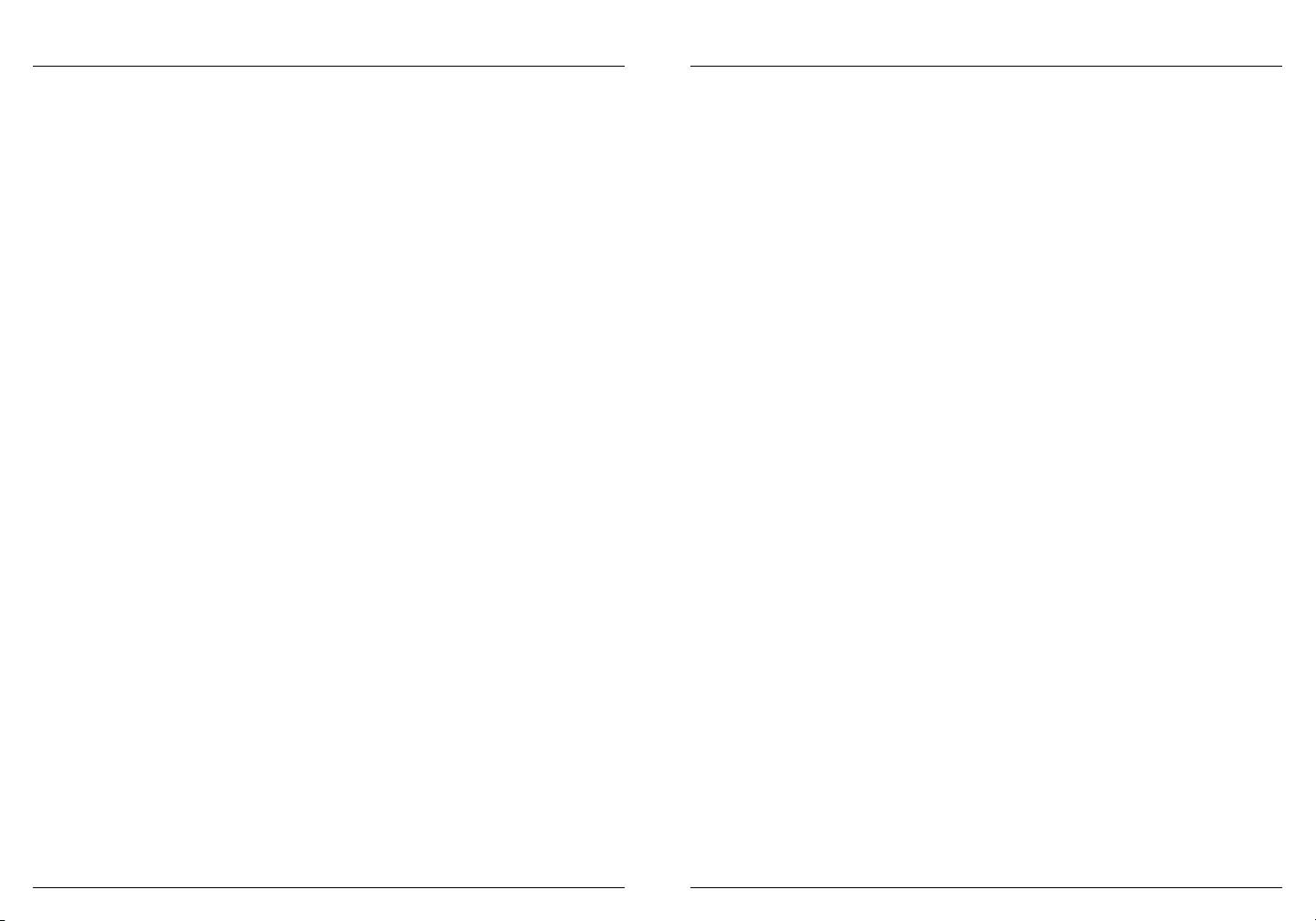
1 2
Table of Contents
GB – English ............................................................................................. 3
DE – Deutsch .............................................................................................. 8
FR – Français ............................................................................................. 13
CZ – Ceština ............................................................................................... 18
DK – Dansk .............................................................................................. 22
FI – Suomi ................................................................................................... 26
GR – ΕλληνικάΠληροφορίες .................................................................... 30
IT – Italiano ................................................................................................ 34
NL – Nederlands ...................................................................................... 39
NO – Norsk ................................................................................................ 44
PL – Polski .................................................................................................. 48
PT – Português ......................................................................................... 52
RU – РусскийИнформация .................................................................... 57
SE – Svenska ........................................................................................... 62
TR – Türkçe ................................................................................................ 66
ES – Español ............................................................................................... 71
AR – العربية ...............................................................................................76
BG – Български (език) ............................................................................ 80
HR – Hrvatski ............................................................................................ 84
HU – Magyar ............................................................................................. 88
LT – Lietuviškai ......................................................................................... 92
RO – Român ............................................................................................. 96
SK – Slovenčina ...................................................................................... 100
SL – Slovensko ..................................................................................... 104
LV – Latviešu ......................................................................................... 108
EE – Eesti .................................................................................................. 112
Targus USB-C DisplayPort Alt Mode Docking Station with 85W Power PD Targus USB-C DisplayPort Alt Mode Docking Station with 85W Power PD

3 4
Contents
• USB-C DisplayPort Alt Mode Docking Station with 85W Power PD
• USB-C cable
• AC Power adapter
Workstation Setup
1. Connect all peripheral devices to the docking station.
2. Connect the Targus Universal Docking Station to your host device.
* Requires host graphic adapter supporting Multi-Stream Transport (MST) Mode;
Mac laptops do not support MST Mode.
# Some graphic adapter requires laptop monitor turned o to enable tri monitor
display mode.
GB
Targus USB-C DisplayPort Alt Mode Docking Station with 85W Power PD Targus USB-C DisplayPort Alt Mode Docking Station with 85W Power PD
Specifications
• Display mode supporting, (i) DP++ (ii) DP++ (iii) HDMI
• 1x USB-C upstream port (Supports Power Delivery 3.0 up to 85W max)
• 4 x USB 3.2 Gen 1 downstream ports (port marked with supports BC 1.2 and
iOS device charging at 2.4A max)
• 1x USB-C downstream port (USB 3.2 Gen 2, Data only)
• Gigabit Ethernet
• Combo Audio (3.5mm headset connector)
• Security lock slot
• USB-C cable
• 150W AC power adapter
Docking Station Diagram
Monitor & Resolution
Gigabit
Ethernet
HDMIDP++
USB 3.2
Gen 1
USB 3.2
Gen 1
USB 3.2
Gen 1
USB C
USB-C
upstream to Laptop
(with Power)
Lock Slot Audio Headset Connector
Power In
Power Button
+
Host Graphic DP++ DP++ HDMI
DP 1.2 3840 x 2160 p30 3840 x 2160 p30 3840 x 2160 p30
DP 1.4 3840 x 2160 p60 3840 x 2160 p60 3840 x 2160 p60
DP 1.2 1920 x 1080 p60 1920 x 1080 p60 1920 x 1080 p60
DP 1.4 2560 x 1440 p60 2560 x 1440 p60 2560 x 1440 p60
DP 1.2 1920 x 1080 p30 1920 x 1080 p30 1920 x 1080 p30
DP 1.4 1920 x 1080 p60 1920 x 1080 p60 1920 x 1080 p60
Single Video
(choose any one output)
Dual Video*
(choose any two outputs)
Tri Video*#
(use all outputs)
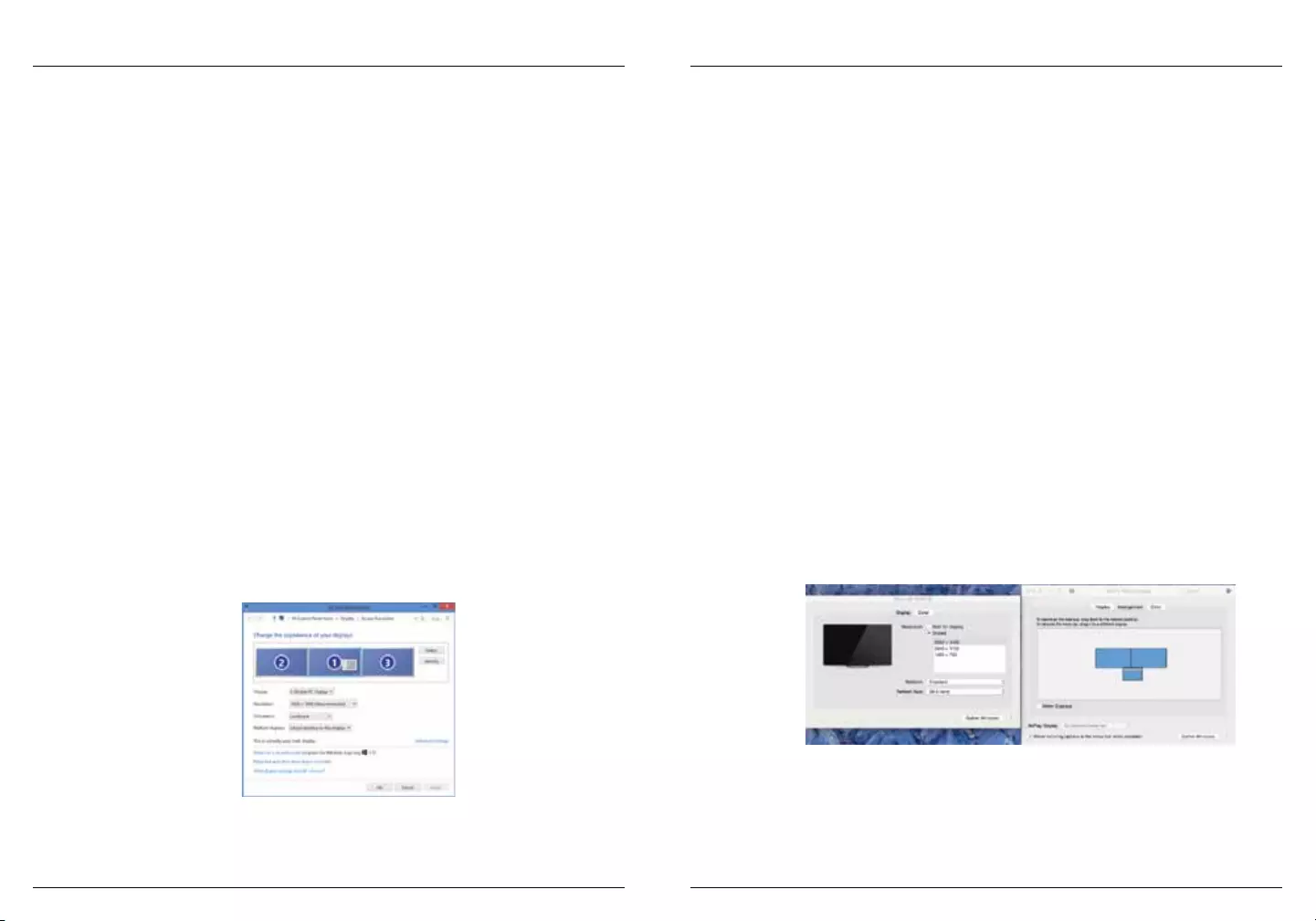
5 6
System Requirements
Hardware
• USB-C enabled laptop with supporting DisplayPort Alternative Mode and Power
Delivery 3.0 or higher
Remarks: Graphic adapter supporting Multi-Stream Transport (MST) Mode is
reuqired for dual or tri monitor display mode
Operating System (any of the following)
• Microsoft Windows® 10 (32/64-bit)
• Mac OS® X v10.14 or later
• Chromebook
Visit www.targus.com for a list of the latest compatible operating systems
Windows Setup
To ensure the best Windows performance, please be sure to update your host
PC BIOS (Firmware), display adapter driver. Using the Windows Control Panel
Display Screen Resolution window, the connected monitors can be configured to
either mirror your main screen, or extend the Windows desktop allowing visibility
of more applications at the same time.
Screen Resolution window allows full configuration of all displays monitors,
including:
• Display orientation and location modification
• Layout of displays
Remarks:
1. Dual/tri monitor display mode requires host graphic adapter supporting Multi-
Stream Transport (MST) Mode.
2. Some graphic adapter requires laptop monitor turned o to enable tri monitor
display mode.
OS-X Setup
Macbook users can use the System Preferences for Displays to adjust the external
monitors. OS-X allows configuration of all displays, including:
• Display orientation and location modification
• Layout of displays
Remarks
Dual / Tri display mode is not supported in Mac OS
Targus USB-C DisplayPort Alt Mode Docking Station with 85W Power PD Targus USB-C DisplayPort Alt Mode Docking Station with 85W Power PD
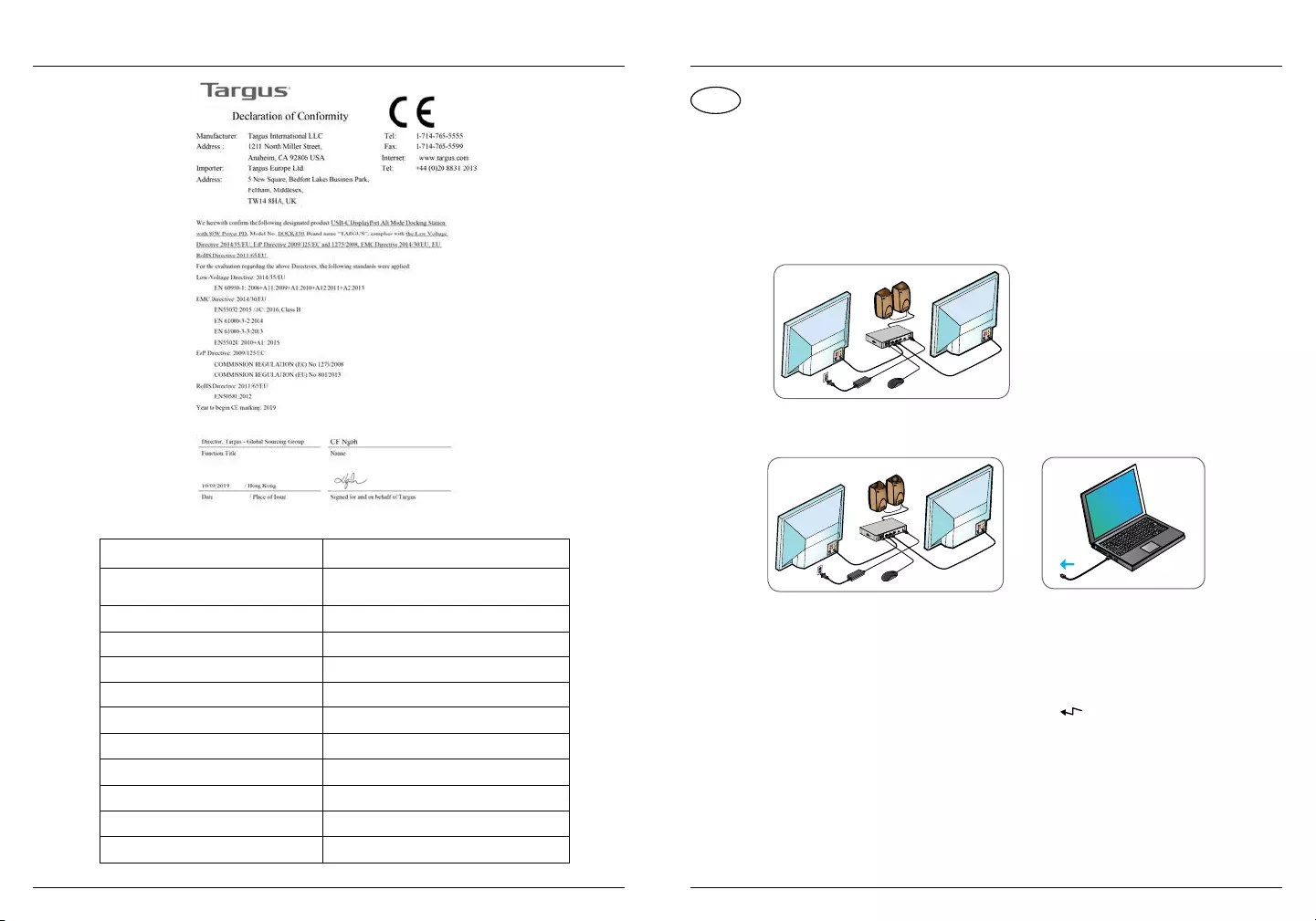
7 8
Targus USB-C DisplayPort Alt Mode Docking Station with 85W Power PD
Inhalt
• USB-C DisplayPort Alt-Modus Dockingstation mit 85 W Schnell-Ladung
• USB-C-Kabel
• Netzadapter
Die Workstation einrichten
1. Schließen Sie alle Peripheriegeräte an die Dockingstation an.
2. Schließen Sie die Targus-Dockingstation an Ihr Host-Gerät an.
DE
USB-C DisplayPort Alt-Modus Dockingstation mit 85 W Schnell-Ladung
Spezifikationen
• Unterstützt Anzeigemodus, (I) DP++ (ii) DP++ (iii) HDMI
• 1 x USB-C-Upstream-Port (unterstützt PD 3.0 bis max. 85 W)
• 4 x USB 3.2 Gen 1 Downstream-Ports (mit gekennzeichneter Anschluss
unterstützt BC 1.2 und iOS-Geräteaufladung bei max. 2,4 A)
• 1 x USB-C Downstream-Port (USB 3.2 Gen 2, nur Daten)
• Gigabit-Ethernet
• Audio Combo (3,5 mm Headset-Anschluss)
• Integrierter Anschlus für Sicherheitsschloss
• USB-C-Kabel
• 150 W Netzadapter
+
Manufacturer
Address
Commercial Registration Number
Model
Input voltage
Input AC frequency
Output voltage
Output current
Output power
Average active eciency
Eciency at low load (10 %)
No-load power consumption
Chicony Power Technology Co., Ltd.
No. 69, Sec. 2, Guangfu Rd., Sanchong
Dist., New Taipei City 241 Taiwan
24284436
A16-135P1A
100-240V~
50-60Hz
DC 20.0V
6.75A
135.0W
90.22%
88.51%
0.1696W
Above information can be found at importer website www.targus.com
External Power Supply Information
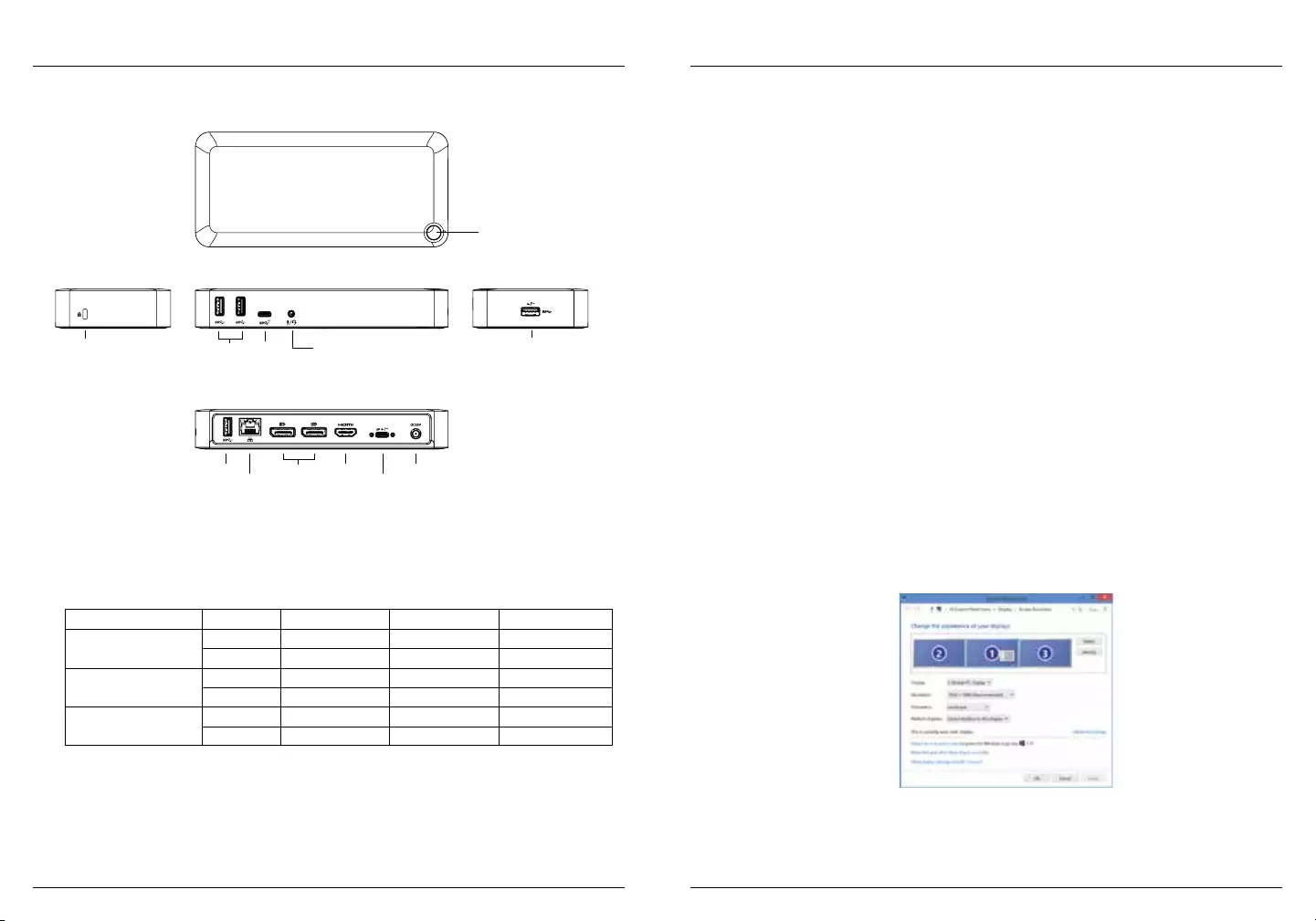
9 10
* Host-Grafikadapter muss MST-Modus (Multi-Stream Transport) unterstützen; Mac-
Laptops unterstützen MST-Modus nicht.
# Für manche Grafikadapter muss der Laptopbildschirm ausgeschaltet sein, um den
Anzeigemodus für drei Monitore nutzen zu können.
USB-C DisplayPort Alt-Modus Dockingstation mit 85 W Schnell-Ladung
Abbildung Dockingstation
Monitor und Auflösung
Gigabit-
Ethernet
HDMIDP++
USB 3.2
Gen 1
USB 3.2
Gen 1
USB 3.2
Gen 1
USB C
USB-C-Upstream
auf Laptop
(mit Stromversorgung)
Anschluss für
Sicherheitsschloss
Audio-Headset-Anschluss
Stromeinspeisung
Ein- / Ausschalter
Systemanforderungen
Hardware
• USB-C-fähiger Laptop, der DisplayPort Alternative-Modus und Power Delivery
3.0 oder höher unterstützt
Hinweise: Für den Anzeigemodus für zwei oder drei Monitore ist ein
Grafikadapter erforderlich, der den MST-Modus (Multi-Stream-Transport)
unterstützt
Betriebssystem (eines der folgenden)
• Microsoft Windows® 10 (32/64-Bit)
• Mac OS® X v10.14 oder höher
• Chromebook
Unter www.targus.com erhalten Sie eine Liste der neuesten kompatiblen
Betriebssysteme
Windows einrichten
Damit Windows optimal funktioniert, sollten Ihr Host-PC BIOS (Firmware)
und der Displayadapter-Treiber aktualisiert werden. Über das Fenster mit
der Bildschirmauflösung in der Windows Systemsteuerung können die
angeschlossenen Monitore so konfiguriert werden, dass sie Ihren Hauptbildschirm
spiegeln oder eine Erweiterung des Windows-Desktops anzeigen, damit mehrere
Anwendungen gleichzeitig dargestellt werden können.
USB-C DisplayPort Alt-Modus Dockingstation mit 85 W Schnell-Ladung
Host-Grafik DP++ DP++ HDMI
DP 1.2 3840 x 2160 p30 3840 x 2160 p30 3840 x 2160 p30
DP 1.4 3840 x 2160 p60 3840 x 2160 p60 3840 x 2160 p60
DP 1.2 1920 x 1080 p60 1920 x 1080 p60 1920 x 1080 p60
DP 1.4 2560 x 1440 p60 2560 x 1440 p60 2560 x 1440 p60
DP 1.2 1920 x 1080 p30 1920 x 1080 p30 1920 x 1080 p30
DP 1.4 1920 x 1080 p60 1920 x 1080 p60 1920 x 1080 p60
1 x Video (wählen Sie einen
beliebigen Ausgang)
2 x Video* (wählen Sie zwei
beliebige Ausgänge)
3 x Video*# (verwenden Sie
alle Ausgänge)
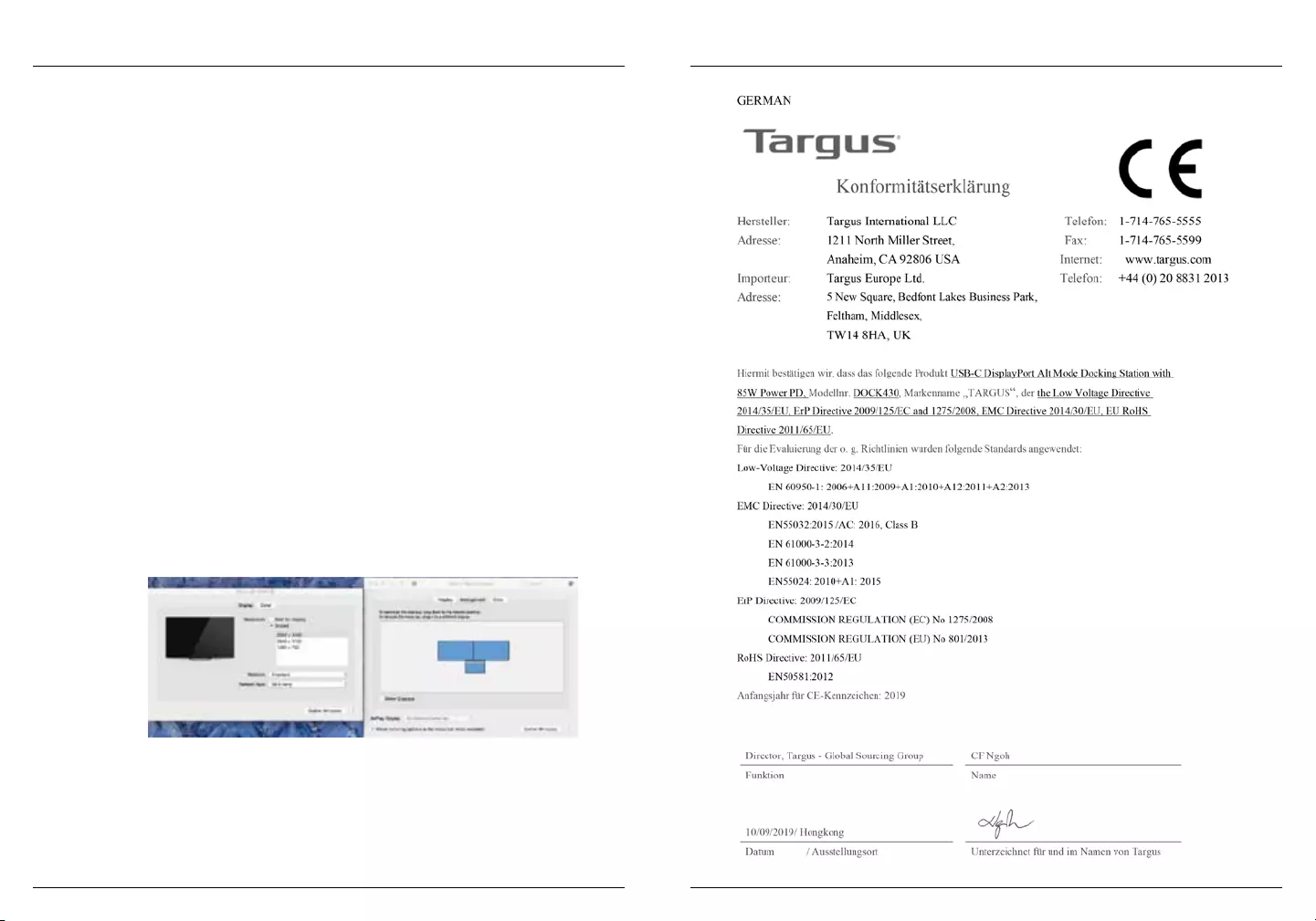
11 12
Über die Bildschirmauflösung können alle angezeigten Monitore vollständig
konfiguriert werden, u. a.:
• Ausrichtung der Anzeige und Änderung der Platzierung
• Anzeigelayout
Hinweise:
1. Für den Anzeigemodus für zwei oder drei Monitore ist ein Host-Grafikadapter
erforderlich, der den MST-Modus (Multi-Stream-Transport) unterstützt.
2. Für manche Grafikadapter muss der Laptopbildschirm ausgeschaltet sein, um
den Anzeigemodus für drei Monitore nutzen zu können.
OS-X einrichten
MacBook-Benutzer können über die Systemeinstellungen für Displays externe
Monitore anpassen. OS-X ermöglicht die Konfiguration aller Displays, u. a.:
• Ausrichtung der Anzeige und Änderung der Platzierung
• Anzeigelayout
Hinweise
Mac OS unterstützt den Anzeigemodus für zwei bzw. drei Bildschirme nicht.
USB-C DisplayPort Alt-Modus Dockingstation mit 85 W Schnell-Ladung USB-C DisplayPort Alt-Modus Dockingstation mit 85 W Schnell-Ladung

13 14
Contenu
• Station d’accueil USB-C DisplayPort en mode alternatif avec technologie Power
Delivery de 85W
• Câble USB-C
• Adaptateur électrique en CA
Configuration du poste de travail
1. Connectez tous les périphériques à la station d’accueil.
2. Connectez la station d’accueil Targus à votre périphérique hôte.
FR
Station d’accueil USB-C DisplayPort en mode alternatif avec technologie Power Delivery de 85W
Caractéristiques
• Prise en charge du mode achage, (I) DP++ (ii) DP++ (iii) HDMI
• 1 port USB-C en amont (prise en charge de la technologie Power Delivery3.0
jusqu’à 85W max)
• 4 ports USB3.2Gen1 en aval (le port marqué prend en charge le port BC1.2
et le chargement du périphérique iOS à 2,4A max)
• 1 port USB-C en aval (USB3.2Gen2, données uniquement)
• Gigabit Ethernet
• Combo jack (prise pour casque de 3,5mm)
• Encoche pour cadenas
• Câble USB-C
• Adaptateur électrique en CA 150W
+
* Nécessite un adaptateur graphique hôte prenant en charge le mode MST
(Multi-Stream Transport); les ordinateurs portables Mac ne prennent pas en
charge le mode MST.
# Certains adaptateurs graphiques nécessitent d’éteindre l’écran de l’ordinateur
portable pour activer le mode d’achage à trois écrans.
Station d’accueil USB-C DisplayPort en mode alternatif avec technologie Power Delivery de 85W
Schéma de la station d’accueil
Écran et résolution
Gigabit
Ethernet
HDMIDP++
USB 3.2
Gen 1
USB 3.2
Gen 1
USB 3.2
Gen 1
USB C
USB-C en amont de
l’ordinateur portable
(avec alimentation)
Encoche pour
cadenas
Prise casque audio
Entrée d’alimentation
Bouton d’alimentation
Graphique hôte DP++ DP++ HDMI
DP 1.2 3840 x 2160 p30 3840 x 2160 p30 3840 x 2160 p30
DP 1.4 3840 x 2160 p60 3840 x 2160 p60 3840 x 2160 p60
DP 1.2 1920 x 1080 p60 1920 x 1080 p60 1920 x 1080 p60
DP 1.4 2560 x 1440 p60 2560 x 1440 p60 2560 x 1440 p60
DP 1.2 1920 x 1080 p30 1920 x 1080 p30 1920 x 1080 p30
DP 1.4 1920 x 1080 p60 1920 x 1080 p60 1920 x 1080 p60
Un écran
(choisir une sortie)
Deux écrans*
(choisir deux sorties)
Trois écrans*#
(utiliser toutes les sorties)

15 16
Configuration requise
Hardware
• Ordinateur portable compatible avec l’USB-C prenant en charge le
DisplayPort en mode alternatif et la technologie Power Delivery3.0 ou une
version supérieure
Remarque: Un adaptateur graphique prenant en charge le mode MST (Multi-
Stream Transport) est requis pour le mode d’achage à deux ou trois écrans
Système d’exploitation (parmi les suivants)
• Microsoft Windows® 10 (32/64-bit)
• Mac OS® X 10.14 ou une version ultérieure
• Chromebook
Consultez www.targus.com pour obtenir une liste des systèmes d’exploitation
compatibles les plus récents
Installation de Windows
Pour garantir les meilleures performances de Windows, assurez-vous de mettre à
jour le pilote de carte vidéo du BIOS (micrologiciel) de votre ordinateur hôte. Les
écrans connectés peuvent être configurés depuis la fenêtre Résolution d’écran du
panneau de configuration de Windows pour mettre en miroir votre écran principal
ou pour étendre le bureau Windows et permettre la visibilité d’un plus grand
nombre d’applications à la fois.
La fenêtre Résolution d’écran permet la configuration complète de tous les
écrans, notamment:
• L’orientation de l’achage et la modification de l’emplacement
• La disposition des achages
Remarque:
1. Le mode d’achage à deux/trois écrans nécessite un adaptateur graphique
hôte prenant en charge le mode MST (Multi-Stream Transport).
2. Certains adaptateurs graphiques nécessitent d’éteindre l’écran de l’ordinateur
portable pour activer le mode d’achage à trois écrans.
Installation d’OS-X
Les utilisateurs de MacBook peuvent utiliser la fenêtre Préférences système
pour accéder aux achages et ainsi ajuster les écrans externes. OS-X permet la
configuration de tous les achages, notamment:
• L’orientation de l’achage et la modification de l’emplacement
• La disposition des achagess
Remarque
Le mode d’achage à deux/trois écrans n’est pas pris en charge dans Mac OS
Station d’accueil USB-C DisplayPort en mode alternatif avec technologie Power Delivery de 85W Station d’accueil USB-C DisplayPort en mode alternatif avec technologie Power Delivery de 85W
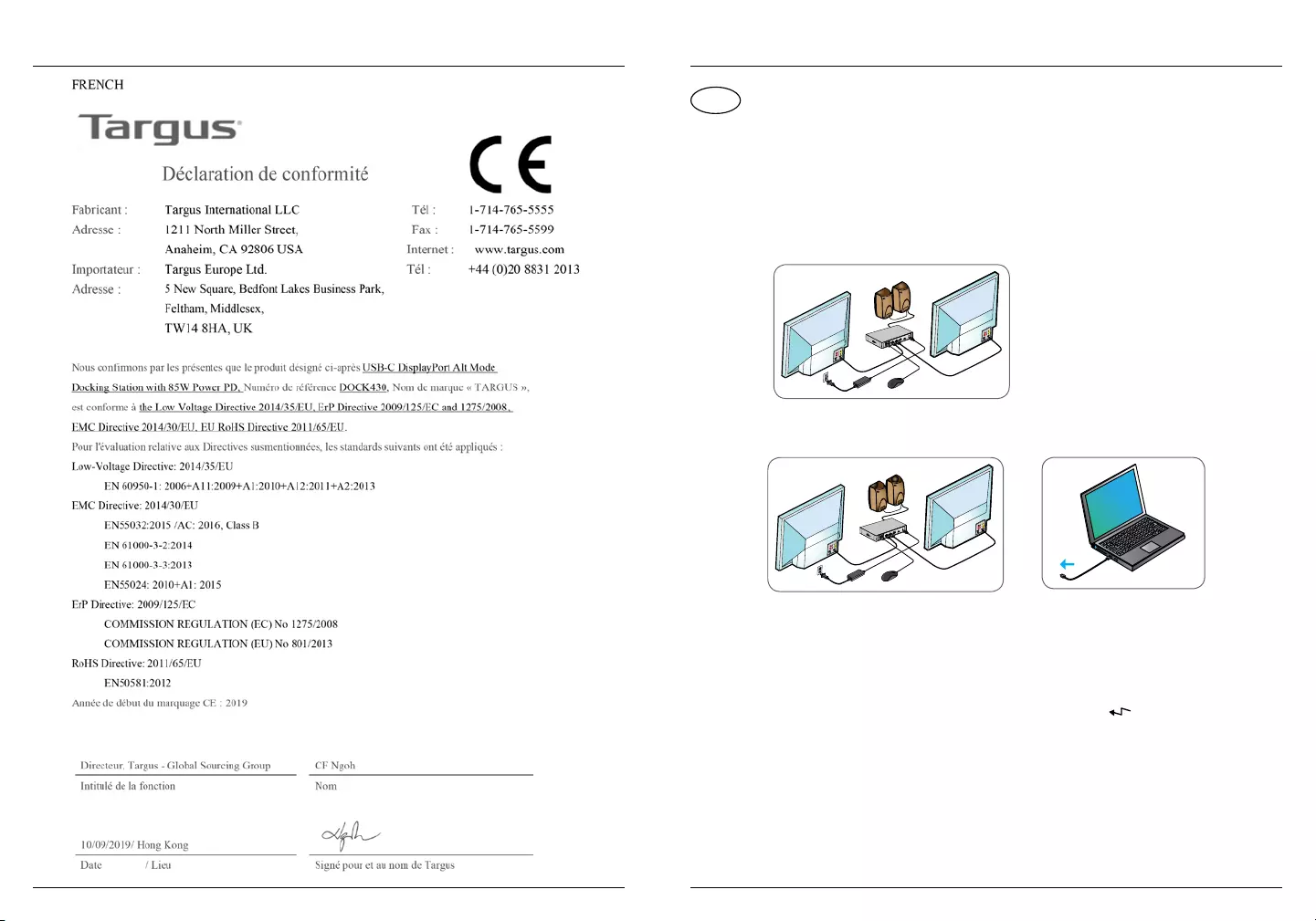
17 18
Station d’accueil USB-C DisplayPort en mode alternatif avec technologie Power Delivery de 85W
Obsah
• Dokovací stanice USB-C DisplayPort Alt Mode s 85W Power PD
• USB-C kabel
• Napájecí adaptér AC
Instalace pracovní stanice
1. Připojte všechna periferní zařízení k dokovací stanici.
2. Připojte dokovací stanici Targus ke svému hostitelskému zařízení.
CZ
Dokovací stanice USB-C DisplayPort Alt Mode s 85W Power PD
Specifikace
• Podpora režimu displeje, (I) DP++ (ii) DP++ (iii) HDMI
• 1 x USB-C upstream (řídicí) port (podporuje dodávku energie 3,0 až 85 W max)
• 4 x USB 3.2 Gen 1 downstream porty (port označený podporuje nabíjení
zařízení BC 1.2 a iOS při max. 2,4 A)
• 1x USB-C downstream port (USB 3,2 Gen 2, pouze data)
• Gigabit Ethernet
• Kombinovaný zvuk (konektor sluchátek 3,5 mm)
• Slot bezpečnostního zámku
• USB-C kabel
• 150 W AC napájecí adaptér
+

19 20
* Vyžaduje hostitelský grafický adaptér podporující režim Multi-Stream Transport
(MST); notebooky Mac nepodporují režim MST.
# Některé grafické adaptéry vyžadují vypnutí monitoru notebooku pro povolení režimu
zobrazení tří monitorů.
Dokovací stanice USB-C DisplayPort Alt Mode s 85W Power PD
Schéma dokovací stanice
Monitor a rozlišení
Gigabit
Ethernet
HDMIDP++
USB 3.2
Gen 1
USB 3.2
Gen 1
USB 3.2
Gen 1
USB C
USB-C upstream
k notebooku
(s napájením)
Zamknout slot Konektor audio sluchátek
Napájení
Tlačítko napájení
Grafika hostitele DP++ DP++ HDMI
DP 1.2 3840 x 2160 p30 3840 x 2160 p30 3840 x 2160 p30
DP 1.4 3840 x 2160 p60 3840 x 2160 p60 3840 x 2160 p60
DP 1.2 1920 x 1080 p60 1920 x 1080 p60 1920 x 1080 p60
DP 1.4 2560 x 1440 p60 2560 x 1440 p60 2560 x 1440 p60
DP 1.2 1920 x 1080 p30 1920 x 1080 p30 1920 x 1080 p30
DP 1.4 1920 x 1080 p60 1920 x 1080 p60 1920 x 1080 p60
Jedno video
(vyberte jeden výstup)
Dvojí video*
(vyberte dva výstupy)
Trojí Video*#
(použijte všechny výstupy)
Systémové požadavky
Součástky
• notebook s aktivovaným USB C s podporou alternativního režimu DisplayPort a
napájením 3,0 nebo vyšším
Poznámky: Grafický adaptér podporující režim Multi-Stream Transport (MST) je
vyžadován pro režim dvojitého nebo trojitého monitoru
Operační systém (některý z následujících)
• Microsoft Windows® 10 (32/64 bitů)
• Mac OS® X verze 10.14 nebo novější
• Chromebook
Navšivte www.targus.com, kde naleznete seznam nejnovějších kompatibilních
operačních systémů.
Nastavení systému Windows
Chcete-li zajistit nejlepší výkon systému Windows, nezapomeňte aktualizovat
ovladač adaptéru k hostitelskému počítači BIOS (Firmware). Pomocí okna
Rozlišení obrazovky ovládacího panelu systému Windows lze připojené monitory
nakonfigurovat tak, aby odrážely hlavní obrazovku nebo rozšiřovaly plochu
systému Windows a také umožňovaly viditelnost více aplikací zároveň.
Dokovací stanice USB-C DisplayPort Alt Mode s 85W Power PD
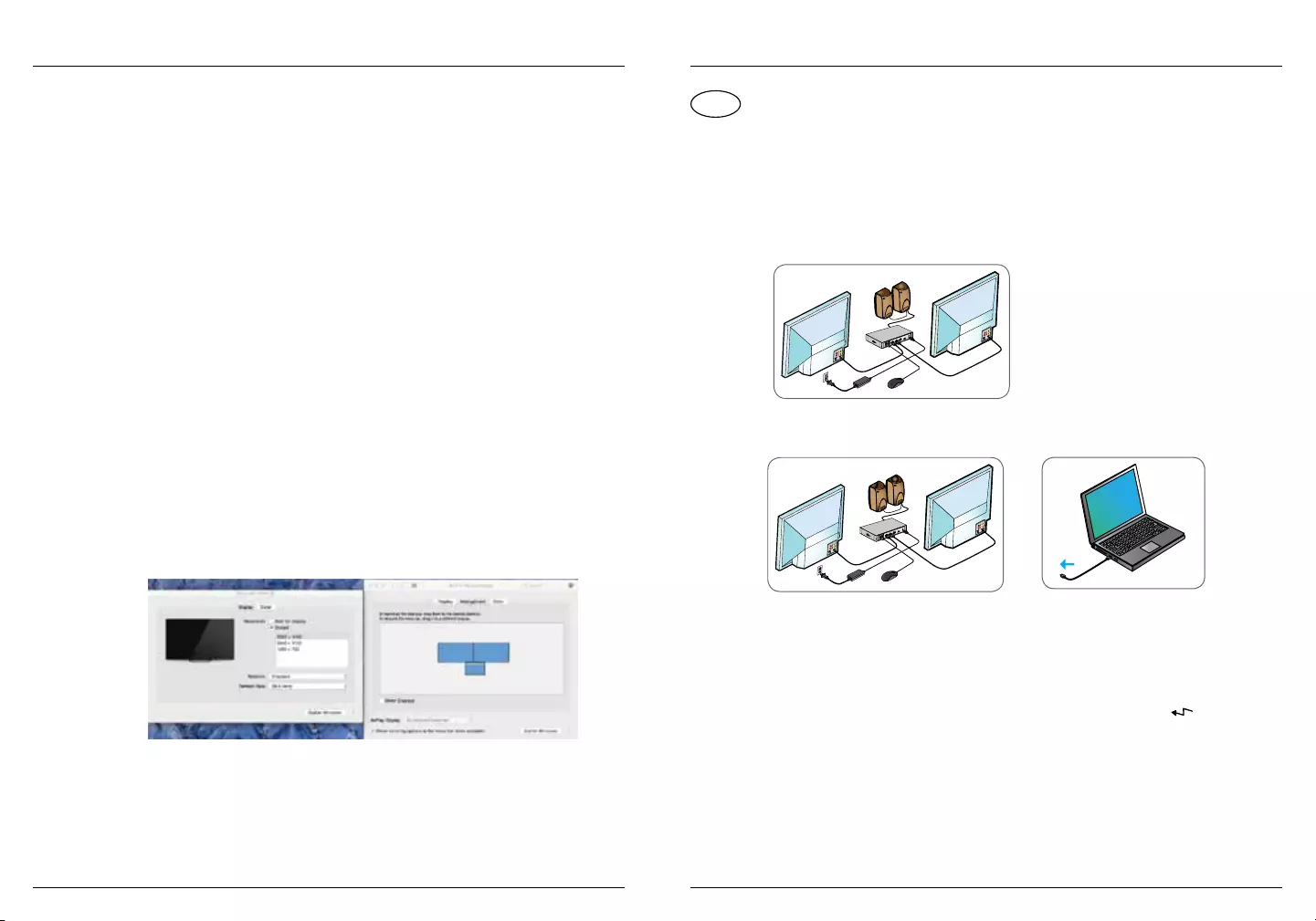
21 22
Okno Rozlišení obrazovky (Screen Resolution) umožňuje plnou konfiguraci všech
monitorů, včetně:
• Změny orientace a umístění displeje
• Rozvržení displejů
Poznámky:
1. Režim dvojitého/trojitého monitoru vyžaduje hostitelský grafický adaptér
podporující režim Multi-Stream Transport (MST).
2. Některé grafické adaptéry vyžadují vypnutí monitoru notebooku pro aktivaci
režimu zobrazení tří monitorů.
Nastavení OS-X
Pro nastavení externích monitorů mohou uživatelé MacBooku používat Předvolby
systému pro displeje. OS-X umožňuje konfiguraci všech displejů, včetně:
• Změny orientace a umístění displeje
• Rozvržení displejů
Poznámky
Dvojitý/trojitý displej není v Mac OS podporován
Dokovací stanice USB-C DisplayPort Alt Mode s 85W Power PD
Alt Mode dockingstation til USB-C-displayport og med 85 W strømforsyning
Indhold
• Alt Mode dockingstation til USB-C-displayport og med 85 W strømforsyning
• USB-C-kabel
• Strømadapter
Opsætning af arbejdsstation
1. Tilslut alle perifere enheder til dockingstationen.
2. Tilslut Targus-dockingstationen til din værtsenhed.
DK
Specifikationer
• Understøttelse af displaytilstand, (I) DP++ (ii) DP++ (iii) HDMI
• 1 x USB-C-upstreamport (understøtter strømforsyning 3.0 op til maks. 85 W)
• 4 x 1. generations USB 3.2 downstreamporte (port markeret med understøtter
BC 1.2 og iOS-enhedopladning ved maks. 2,4 A)
• 1 x USB-C-downstreamport (2. generation USB 3.2, kun data)
• Gigabit Ethernet
• Kombineret audio (3,5 mm stik til headset)
• Port til sikkerhedslås
• USB-C-kabel
• 150 W-strømadapter
+
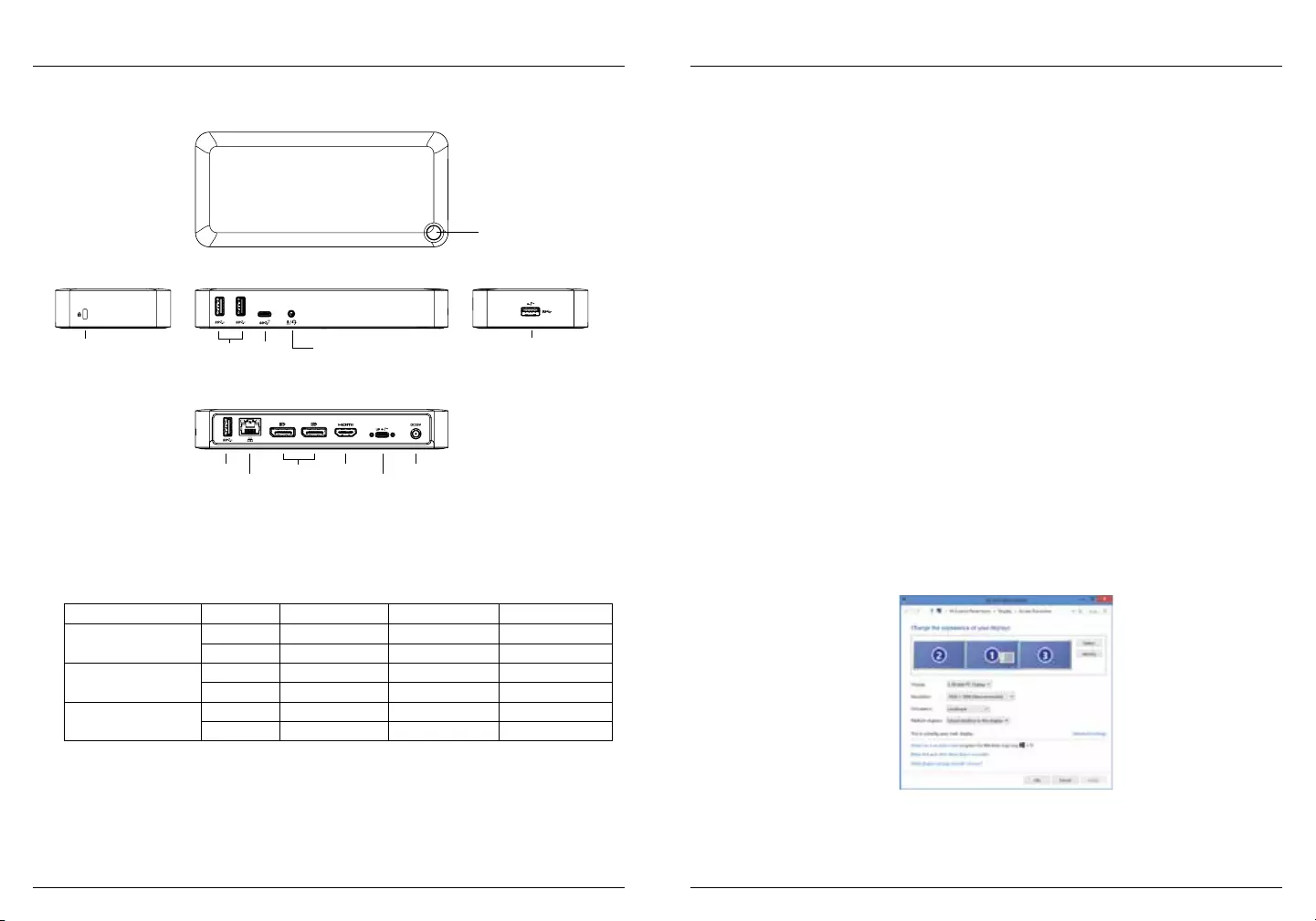
23 24
Alt Mode dockingstation til USB-C-displayport og med 85 W strømforsyning
* Kræver værtsgrafikadapter, der understøtter Multi-Stream Transport-tilstand (MST);
bærbare Mac-computere understøtter ikke MST-tilstand.
# Nogle grafikadaptere kræver, at en bærbar computers skærm er slukket, for at
kunne aktivere tredobbelt skærmvisningstilstand.
Diagram for dockingstation
Skærm og opløsning
Gigabit
Ethernet
HDMIDP++
USB 3.2. 1.
generation
USB 3.2. 1.
generation
USB 3.2. 1.
generation
USB C
USB-C-upstream
til bærbar computer
(med strøm)
Port til lås Forbindelse til headset
Strømindgang
Tænd / sluk-knap
Værtsgrafik DP++ DP++ HDMI
DP 1.2 3840 x 2160 p30 3840 x 2160 p30 3840 x 2160 p30
DP 1.4 3840 x 2160 p60 3840 x 2160 p60 3840 x 2160 p60
DP 1.2 1920 x 1080 p60 1920 x 1080 p60 1920 x 1080 p60
DP 1.4 2560 x 1440 p60 2560 x 1440 p60 2560 x 1440 p60
DP 1.2 1920 x 1080 p30 1920 x 1080 p30 1920 x 1080 p30
DP 1.4 1920 x 1080 p60 1920 x 1080 p60 1920 x 1080 p60
Enkeltvideo
(vælg et hvilket som helst output)
Dobbelt video*
(vælg to udgange)
Tredobbelt video*#
(brug alle udgange)
Systemkrav
Hardware
• USB-C-aktiveret bærbar computer med understøttelse af alternativ DisplayPort-
tilstand og strømforsyning 3.0 eller nyere
Bemærkninger: Grafikadapter, der understøtter Multi-Stream Transport-tilstand
(MST), er påkrævet til visning på to eller tre skærme
Operativsystem (et af følgende)
• Microsoft Windows® 10 (32/64-bit)
• Mac OS® X v10.14 eller nyere
• Chromebook
Besøg www.targus.com for en liste over de nyeste kompatible operativsystemer
Opsætning i Windows
For at sikre den bedste Windows-ydelse skal du sørge for at opdatere
din værtscomputers BIOS-skærmadapterdriver (firmware). Ved hjælp af
skærmopløsningsvinduet i Windows-kontrolpanelet kan de tilsluttede skærme
konfigureres til enten at vise hovedskærmen eller Windows-skrivebordet, så
flere programmer kan ses på samme tid.
Alt Mode dockingstation til USB-C-displayport og med 85 W strømforsyning
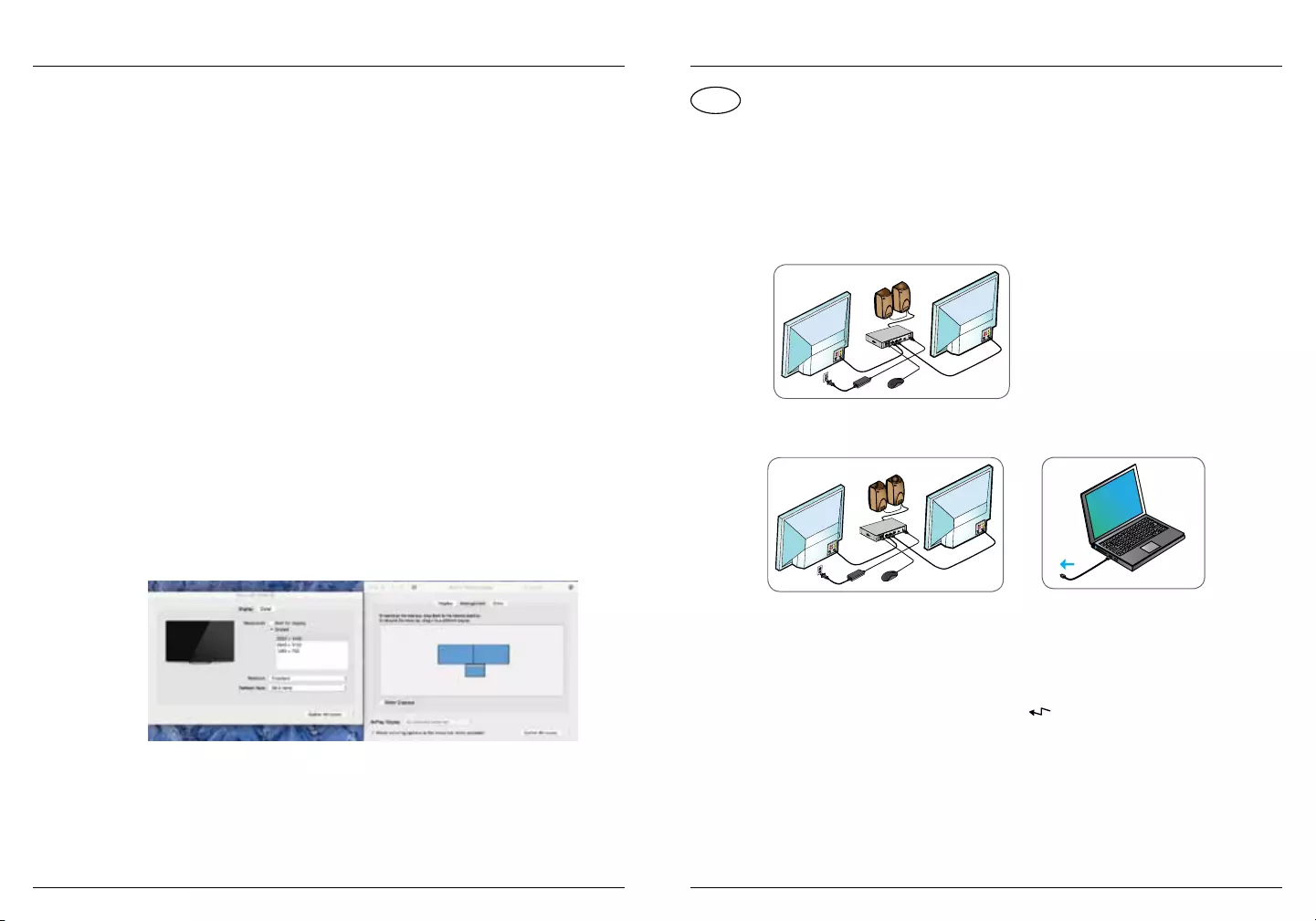
25 26
Skærmopløsningsvinduet giver mulighed for fuld konfiguration af alle skærme,
herunder:
• Visningsretning og ændring af placering
• Skærmlayout
Bemærkninger:
1. Dobbelt/tredobbelt skærmvisningstilstand kræver en værtsgrafikadapter, der
understøtter Multi-Stream Transport-tilstand (MST).
2. Nogle grafikadaptere kræver, at den bærbare skærm er slukket, for at kunne
aktivere tredobbelt skærmvisningstilstand.
Opsætning i OS X
MacBook-brugere kan bruge skærmafsnittet under Systemindstillinger til at
justere de eksterne skærme. OS X giver mulighed for konfiguration af alle
skærme, herunder:
• Visningsretning og ændring af placering
• Skærmlayout
Bemærkninger
Dobbelt/tredobbelt visningstilstand er ikke understøttet i Mac OS
Alt Mode dockingstation til USB-C-displayport og med 85 W strømforsyning
Sisältö
• USB-C DisplayPort Alt Mode -telakointiasema 85 W:n PD-virransyötöllä
• USB-C-kaapeli
• Virtalähde
Työaseman käyttöönotto
1. Kytke kaikki oheislaitteet telakointiasemaan.
2. Liitä Targus-telakointiasema isäntälaitteeseesi.
FI
Tekniset tiedot
• Näyttötilatuki, (I) DP++ (ii) DP++ (iii) HDMI
• 1 x USB-C-upstream-portti (Power Delivery 3.0 -tuella, suurin teho 85 W)
• 4 x USB 3.2 Gen 1 -downstream-porttia ( :llä merkitty portti tukee BC 1.2- ja
iOS-laitteiden latausta enimmillään 2,4 A:lla)
• 1 x USB-C-downstream-portti (USB 3.2 Gen 2, vain tiedonsiirto)
• Gigabit Ethernet
• Yhdistetty ääni (3,5 mm:n kuulokeliitin)
• Turvalukon paikka
• USB-C-kaapeli
• 150 W:n virtalähde
+
USB-C DisplayPort Alt Mode -telakointiasema 85 W:n PD-virransyötöllä
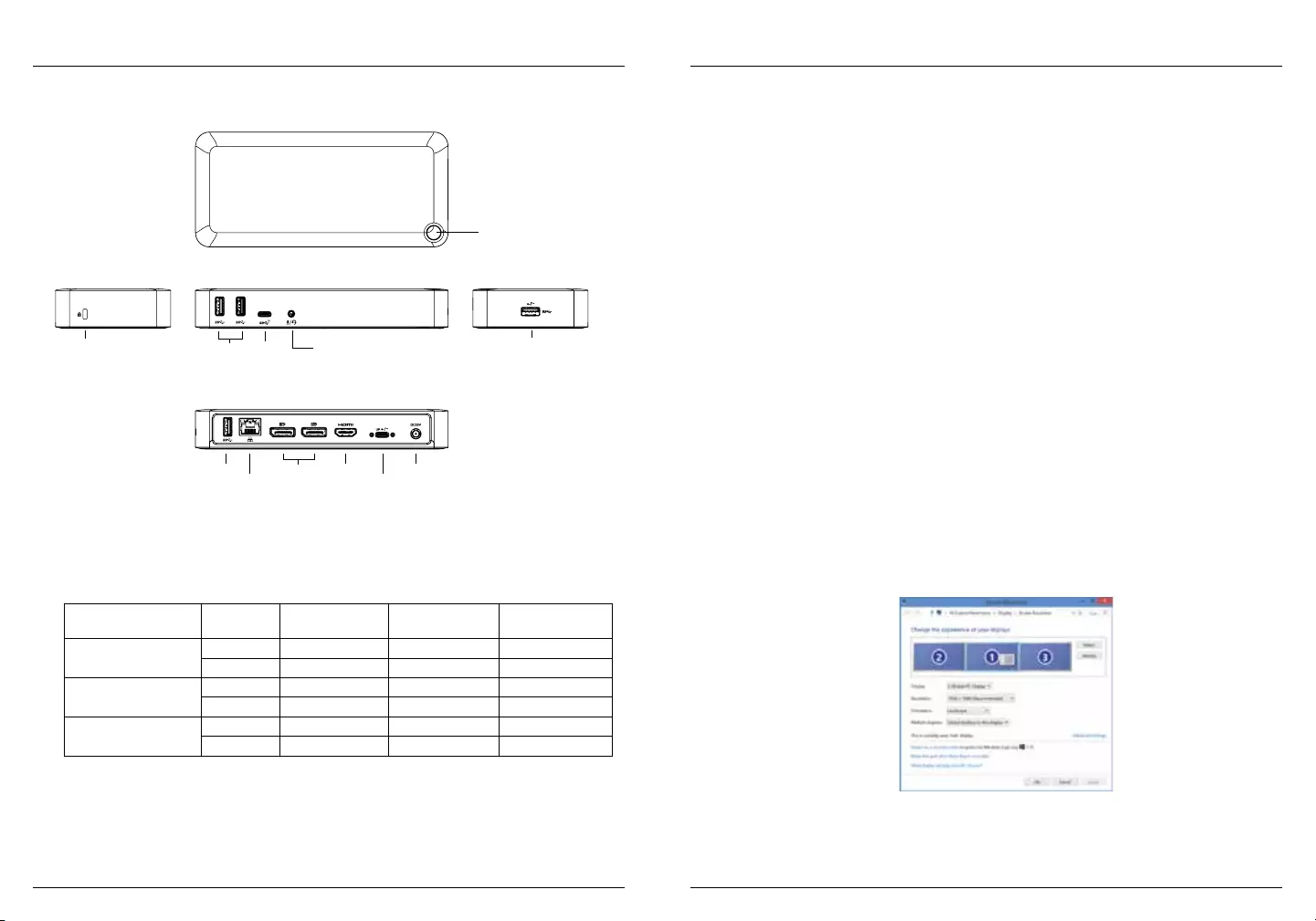
27 28
* Tarvitaan isäntänäytönohjain, joka tukee Multi-Stream Transport (MST) -tilaa; Mac-
kannettavat eivät tue MST-tilaa.
# Osa näytönohjaimista vaatii kannettavan näytön kytkemistä pois päältä ennen
kolmen näytön tilan käyttöönottoa.
Telakointiaseman kaavio
Näyttö ja resoluutio
Gigabit
Ethernet
HDMIDP++
USB 3.2
Gen 1
USB 3.2
Gen 1
USB 3.2
Gen 1
USB C
USB-C-upstream
kannettavalle tietokoneelle
(virralla)
Lukkopaikka Kuulokemikrofoniliitäntä
Virta sisään
Virtanappi
DP++ DP++ HDMI
DP 1.2 3840 x 2160 p30 3840 x 2160 p30 3840 x 2160 p30
DP 1.4 3840 x 2160 p60 3840 x 2160 p60 3840 x 2160 p60
DP 1.2 1920 x 1080 p60 1920 x 1080 p60 1920 x 1080 p60
DP 1.4 2560 x 1440 p60 2560 x 1440 p60 2560 x 1440 p60
DP 1.2 1920 x 1080 p30 1920 x 1080 p30 1920 x 1080 p30
DP 1.4 1920 x 1080 p60 1920 x 1080 p60 1920 x 1080 p60
Yksittäinen video
(valitse mikä tahansa lähtö)
Kaksoisvideo*
(valitse mitkä tahansa kaksi lähtöä)
Kolmoisvideo* #
(käytä kaikkia lähtöjä)
USB-C DisplayPort Alt Mode -telakointiasema 85 W:n PD-virransyötöllä
Isäntälaitteen
näytönohjain
Järjestelmävaatimukset
Laitteisto
• USB-C-liitännällinen kannettava tietokone, jossa on DisplayPort Alternative
Mode- ja Power Delivery (3.0 tai uudempi) -tuki
Huomautuksia: Kahden tai kolmen näytön tila vaatii näytönohjaimen, joka tukee
Multi-Stream Transport (MST) -tilaa
Käyttöjärjestelmä (mikä tahansa seuraavista)
• Microsoft Windows® 10 (32/64-bittinen)
• Mac OS® X v10.14 tai uudempi
• Chromebook
Vieraile osoitteessa www.targus.com luettelo uusimmista yhteensopivista
käyttöjärjestelmistä
Windows-asetukset
Varmista paras Windows-suorituskyky päivittämällä isäntäkoneen BIOS-ohjelmisto
ja näytönohjainajuri. Liitetyt näytöt voi Windowsin Ohjauspaneelin Näytön tarkkuus
-ikkunan kautta määrittää joko toistamaan päänäytön kuvaa tai laajentamaan
Windowsin työpöytää, jolloin useammat sovellukset näkyvät samanaikaisesti.
USB-C DisplayPort Alt Mode -telakointiasema 85 W:n PD-virransyötöllä
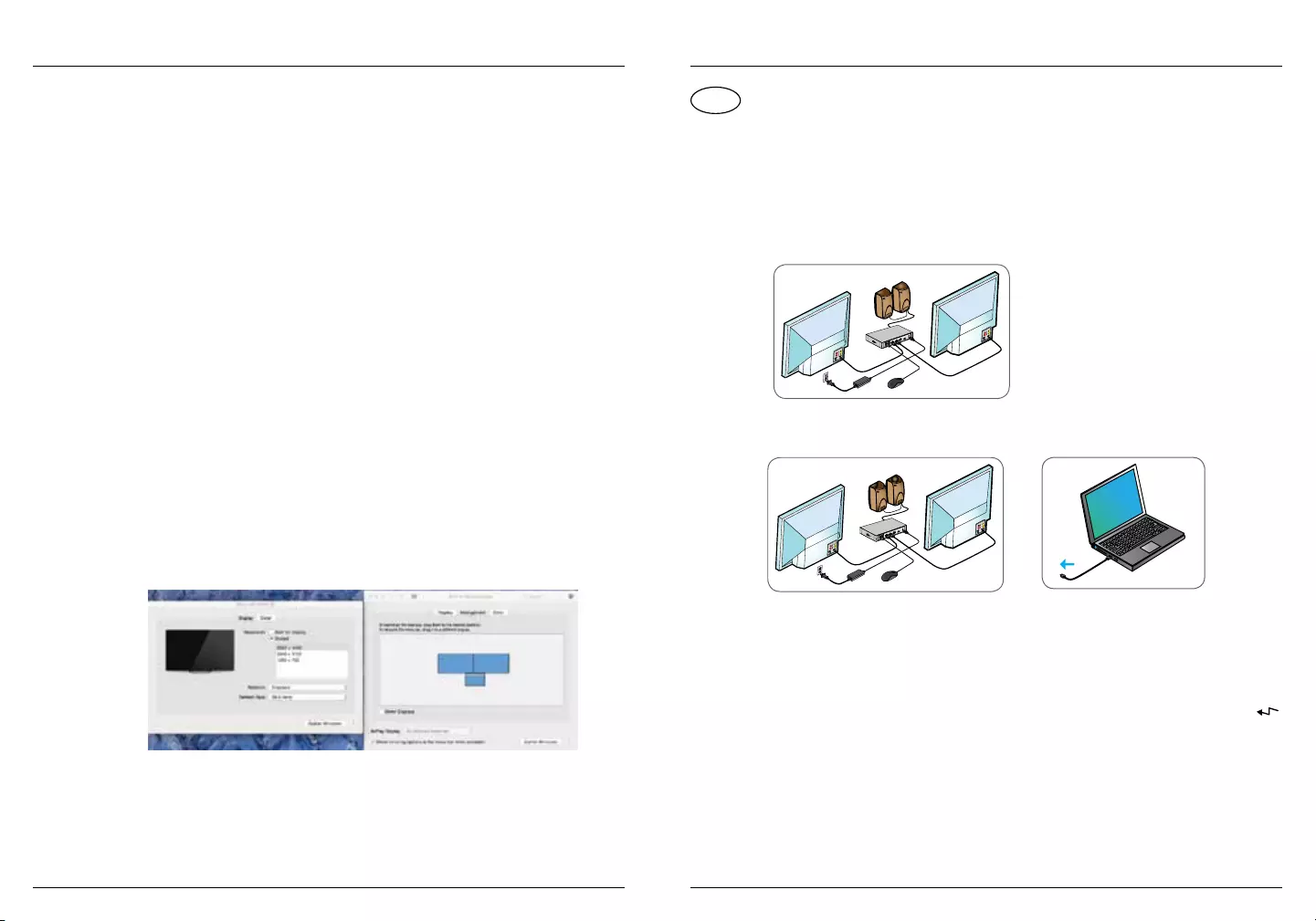
29 30
Näytön tarkkuus -ikkunasta voi muuttaa kaikkien näyttöjen konfiguraatiota,
mukaan lukien:
• Näytön suuntauksen ja sijainnin muuttaminen
• Näyttöjen asettelu
Huomautuksia:
1. Kahden tai kolmen näytön tila vaatii isäntäkoneelta näytönohjaimen, joka tukee
Multi-Stream Transport (MST) -tilaa.
2. Osa näytönohjaimista vaatii kannettavan tietokoneen näytön kytkemistä pois
päältä ennen kolmen näytön tilan käyttöönottoa.
OS-X-asetukset
MacBook-käyttäjät voivat säätää ulkoisia näyttöjä Järjestelmäasetusten
näyttöosiosta. OS-X mahdollistaa kaikkien näyttöjen konfiguroinnin, mukaan
lukien:
• Näytön suuntauksen ja sijainnin muuttaminen
• Näyttöjen asettelu
Huomautuksia
Mac OS ei tue kaksois-/kolmoisnäyttötilaa
USB-C DisplayPort Alt Mode -telakointiasema 85 W:n PD-virransyötöllä
Περιεχόμενα
•
Σταθμός σύνδεσης USB-C DisplayPort Alt Mode με μερική εκφόρτιση ισχύος 85W
• Καλώδιο USB-C
• Προσαρμογέας εναλλασσόμενου ρεύματος
Διάταξη σταθμού εργασίας
1. Συνδέστε όλες τις περιφερειακές συσκευές στον σταθμό σύνδεσης.
2. Συνδέστε τον σταθμό σύνδεσης Targus στην κεντρική συσκευή σας.
GR
Σταθμός σύνδεσης USB-C DisplayPort Alt Mode με μερική εκφόρτιση ισχύος 85W
Προδιαγραφές
• Υποστήριξη λειτουργίας οθόνης, (I) DP++ (ii) DP++ (iii) HDMI
• Ανιούσα θύρα USB-C (Υποστηρίζει παροχή ρεύματος 3,0 έως μεγ. 85W)
• 4 κατιούσες θύρες USB 3.2 Gen 1 (η θύρα που φέρει την επισήμανση
υποστηρίζει BC 1.2 και φόρτιση συσκευής iOS στο 2,4A μεγ.)
• 1 κατιούσα θύρα USB-C (USB 3.2 Gen 2, Δεδομένα μόνο)
• Gigabit Ethernet
• Συνδυασμός ήχου (σύνδεσμος ακουστικών 3,5 mm)
• Υποδοχή κλειδώματος ασφαλείας
• Καλώδιο USB-C
• Προσαρμογέας εναλλασσόμενου ρεύματος 150W
+

31 32
* Απαιτεί προσαρμογέα γραφικού κεντρικού υπολογιστή που υποστηρίζει τη
λειτουργία μεταφοράς πολλαπλών ροών (MST). Οι φορητοί υπολογιστές Mac δεν
υποστηρίζουν τη λειτουργία MST.
# Ορισμένοι προσαρμογείς γραφικών απαιτούν απενεργοποίηση της οθόνης
φορητού υπολογιστή για να ενεργοποιηθεί η λειτουργία προβολής τριπλής οθόνης.
Σταθμός σύνδεσης USB-C DisplayPort Alt Mode με μερική εκφόρτιση ισχύος 85W
Διάγραμμα σταθμού σύνδεσης
Οθόνη & Ανάλυση
Gigabit
Ethernet
HDMIDP++
USB 3.2
Gen 1
USB 3.2
Gen 1
USB 3.2
Gen 1
USB C
Ανιόν USB-C σε
φορητό υπολογιστή
(με ρεύμα)
Υποδοχή
κλειδώματος
Εξάρτημα σύνδεσης
ακουστικών
Είσοδος τροφοδοσίας
Πλήκτρο
ενεργοποίησης
DP 1.2 3840 x 2160 p30 3840 x 2160 p30 3840 x 2160 p30
DP 1.4 3840 x 2160 p60 3840 x 2160 p60 3840 x 2160 p60
DP 1.2 1920 x 1080 p60 1920 x 1080 p60 1920 x 1080 p60
DP 1.4 2560 x 1440 p60 2560 x 1440 p60 2560 x 1440 p60
DP 1.2 1920 x 1080 p30 1920 x 1080 p30 1920 x 1080 p30
DP 1.4 1920 x 1080 p60 1920 x 1080 p60 1920 x 1080 p60
Μονό βίντεο
(επιλέξτε μία έξοδο)
Διπλό βίντεο*
(επιλέξτε δύο εξόδους)
Τριπλό βίντεο*#
(χρήση όλων των εξόδων)
DP++ DP++ HDMI
Γραφικά
κεντρικής
μονάδας
Απαιτήσεις συστήματος
Υλικό
• Φορητός υπολογιστής με δυνατότητα USB-C με υποστήριξη DisplayPort
Alternative Mode και παροχή ισχύος 3.0 ή υψηλότερη
Παρατηρήσεις: Για τη λειτουργία διπλής ή τριπλής οθόνης απαιτείται
προσαρμογέας γραφικών που υποστηρίζει τη λειτουργία μεταφοράς
πολλαπλών ροών (MST)
Λειτουργικό σύστημα (οποιοδήποτε από τα παρακάτω)
• Microsoft Windows® 10 (32/64-bit)
• Mac OS® X v10.14 ή μεταγενέστερο
• Chromebook
Επισκεφθείτε τη διεύθυνση www.targus.com για μια λίστα με τα πιο πρόσφατα
συμβατά λειτουργικά συστήματα
Ρύθμιση Windows
Για να διασφαλίσετε τις βέλτιστες επιδόσεις των Windows, φροντίστε να
ενημερώσετε το BIOS (Υλικολογισμικό) του κεντρικού υπολογιστή σας και το
πρόγραμμα οδήγησης προσαρμογέα οθόνης. Χρησιμοποιώντας το παράθυρο
Ανάλυσης Οθόνης του Πίνακα Ελέγχου των Windows, οι συνδεδεμένες οθόνες
μπορούν να διαμορφωθούν ώστε είτε να αντικατοπτρίζουν την κύρια οθόνη
σας είτε να επεκτείνουν την επιφάνεια εργασίας των Windows επιτρέποντας την
ταυτόχρονη προβολή περισσότερων εφαρμογών.
Σταθμός σύνδεσης USB-C DisplayPort Alt Mode με μερική εκφόρτιση ισχύος 85W
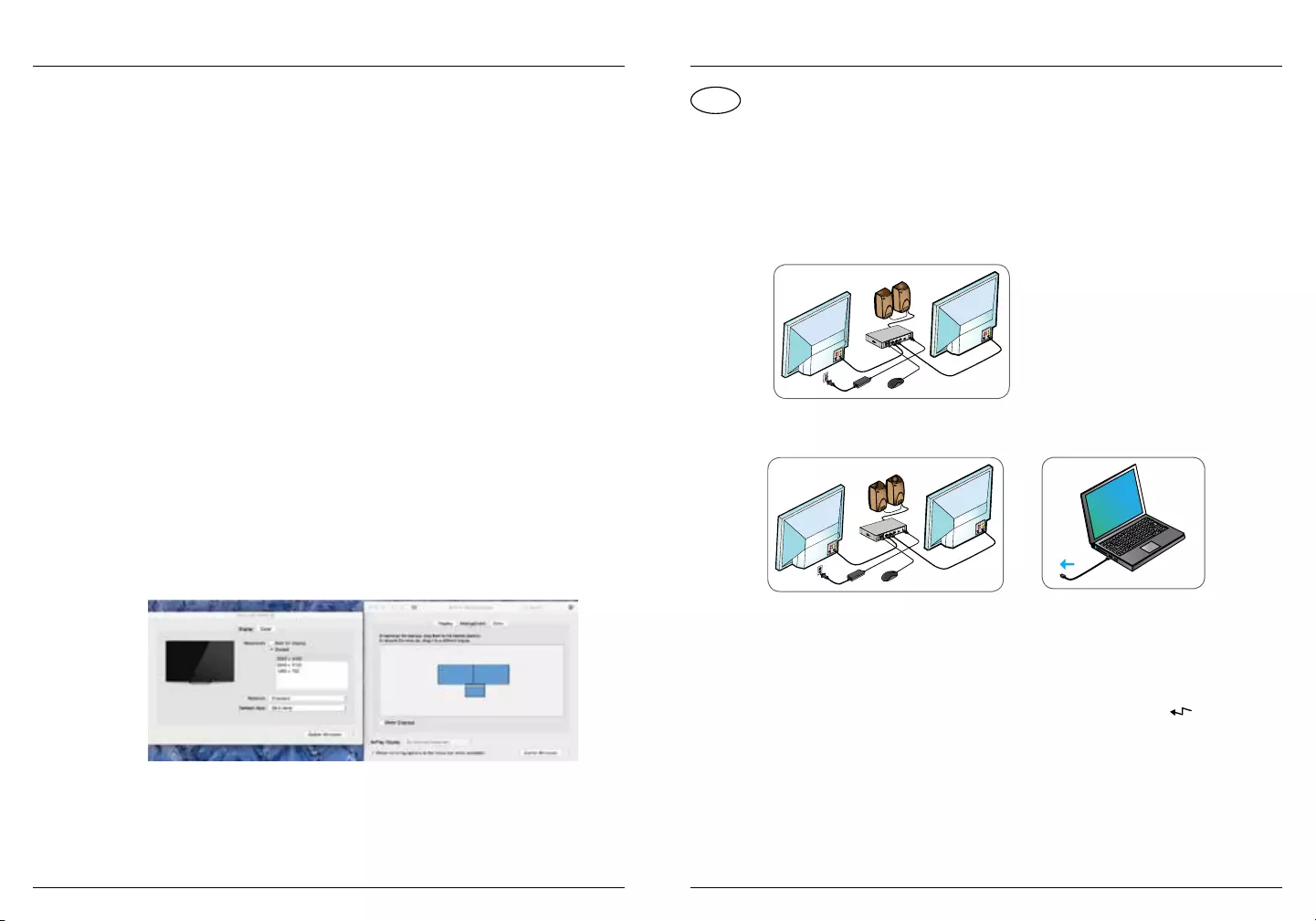
33 34
Το παράθυρο ανάλυσης οθόνης επιτρέπει την πλήρη διαμόρφωση όλων των
οθονών, όπως:
• Προσανατολισμός οθόνης και τροποποίηση τοποθεσίας
• Διάταξη οθονών
Παρατηρήσεις:
1.
Η λειτουργία διπλής/τριπλής οθόνης απαιτεί προσαρμογέα γραφικού κεντρικού
υπολογιστή που υποστηρίζει τη λειτουργία μεταφοράς πολλαπλών ροών (MST).
2. Ορισμένοι προσαρμογείς γραφικών απαιτούν απενεργοποίηση της οθόνης
φορητού υπολογιστή για την ενεργοποίηση της λειτουργίας προβολής τριπλής
οθόνης.
Ρύθμιση OS-X
Οι χρήστες MacBook μπορούν να χρησιμοποιήσουν τις Προτιμήσεις Συστήματος
Οθονών για να προσαρμόσουν τις εξωτερικές οθόνες. Το OS-X επιτρέπει τη
διαμόρφωση όλων των οθονών, όπως:
• Προσανατολισμός οθόνης και τροποποίηση τοποθεσίας
• Διάταξη οθονών
Παρατηρήσεις
Η λειτουργία διπλής/τριπλής οθόνης δεν υποστηρίζεται σε Mac OS
Σταθμός σύνδεσης USB-C DisplayPort Alt Mode με μερική εκφόρτιση ισχύος 85W
Contenuto
•
Docking Station USB-C DisplayPort Alt Mode con Power Delivery fino a 85 W
• Cavo USB-C
• Adattatore di alimentazione CA
Configurazione della workstation
1. Collega tutti i dispositivi periferici alla docking station.
2. Collega la Docking Station Targus al tuo dispositivo host.
IT
Docking Station USB-C DisplayPort Alt Mode con Power Delivery fino a 85 W
Specifiche
• Modalità di visualizzazione che supporta (i) DP++ (ii) DP++ (iii) HDMI
• 1 porta USB-C upstream (supporta il Power Delivery 3.0 fino a un massimo di 85 W)
• 4 porte USB 3.2 Gen1 downstream (la porta contrassegnata con supporta BC
1.2 e ricarica di dispositivi iOS fino a un massimo di 2,4 A)
• 1 porta USB-C downstream (USB 3.2 Gen 2, solo per il trasferimento dati)
• Gigabit Ethernet
• Combo Audio (connettore cue da 3,5 mm)
• Slot di sicurezza
• Cavo USB-C
• Adattatore di alimentazione CA da 150 W
+
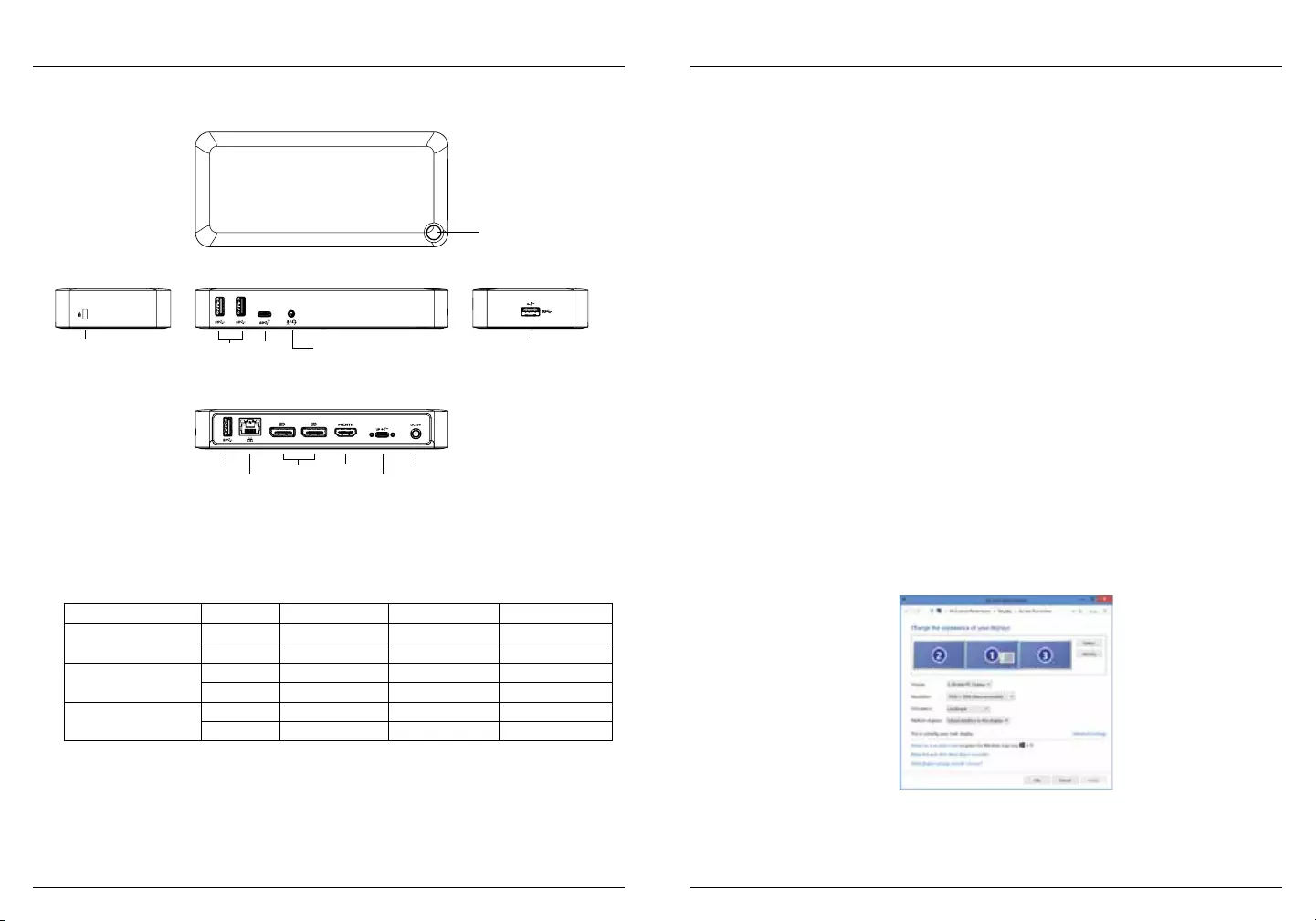
35 36
* Richiede un adattatore grafico host che supporti la modalità Multi-Stream Transport
(MST); i computer portatili Mac non supportano la modalità MST.
# Alcuni adattatori grafici richiedono lo spegnimento del monitor del computer
portatile per consentire la modalità di visualizzazione con tre monitor.
Docking Station USB-C DisplayPort Alt Mode con Power Delivery fino a 85 W
Diagramma della docking station
Monitor e risoluzione
Gigabit
Ethernet
HDMIDP++
USB 3.2
Gen 1
USB 3.2
Gen 1
USB 3.2
Gen 1
USB C
USB-C upstream
per computer portatile
(con alimentazione)
Slot per lucchetto Connettore audio
per cue
Alimentazione in entrata
Pulsante di accensione
Grafica host DP++ DP++ HDMI
DP 1.2 3840 x 2160 p30 3840 x 2160 p30 3840 x 2160 p30
DP 1.4 3840 x 2160 p60 3840 x 2160 p60 3840 x 2160 p60
DP 1.2 1920 x 1080 p60 1920 x 1080 p60 1920 x 1080 p60
DP 1.4 2560 x 1440 p60 2560 x 1440 p60 2560 x 1440 p60
DP 1.2 1920 x 1080 p30 1920 x 1080 p30 1920 x 1080 p30
DP 1.4 1920 x 1080 p60 1920 x 1080 p60 1920 x 1080 p60
Video singolo
(scegli un’uscita qualsiasi)
Video doppio*
(scegli due uscite qualsiasi)
Video triplo*#
(usa tutte le uscite)
Docking Station USB-C DisplayPort Alt Mode con Power Delivery fino a 85 W
Requisiti di sistema
Hardware
• Computer portatile con USB-C che supporti la modalità alternativa DisplayPort e
il Power Delivery 3.0 o una versione successiva.
Osservazioni: per la modalità di visualizzazione con due o tre monitor, è necessario
un adattatore grafico che supporti la modalità Multi-Stream Transport (MST).
Sistema operativo (uno dei seguenti)
• Microsoft Windows® 10 (32/64-Bit)
• Mac OS® X v10.14 o versione successiva
• Chromebook
Visita www.targus.com per un elenco degli ultimi sistemi operativi compatibili
Configurazione Windows
Per garantire le migliori prestazioni di Windows, assicurati di aggiornare il BIOS
(firmware) del PC host e il driver dell’adattatore video. Utilizzando la finestra
Risoluzione dello schermo dal Pannello di controllo di Windows, è possibile
configurare i monitor connessi anché duplichino lo schermo principale o
estendano il desktop di Windows consentendo la visibilità di più applicazioni
contemporaneamente.

37 38
La finestra Risoluzione dello schermo consente la configurazione completa di tutti
i monitor di visualizzazione, tra cui:
• Orientamento del display e modifica della posizione
• Disposizione degli schermi
Osservazioni:
1. La modalità di visualizzazione con due o tre monitor richiede un adattatore
grafico host che supporti la modalità Multi-Stream Transport (MST).
2. Alcuni adattatori grafici richiedono lo spegnimento del monitor del computer
portatile per consentire la modalità di visualizzazione con tre monitor.
Configurazione OS-X
Gli utenti MacBook possono utilizzare le Preferenze di sistema per gli schermi
per regolare i monitor esterni. OS-X consente la configurazione di tutti i display,
tra cui:
• Orientamento del display e modifica della posizione
• Disposizione degli schermi
Osservazioni
La modalità di visualizzazione doppia/tripla non è supportata da Mac OS.
Docking Station USB-C DisplayPort Alt Mode con Power Delivery fino a 85 W Docking Station USB-C DisplayPort Alt Mode con Power Delivery fino a 85 W
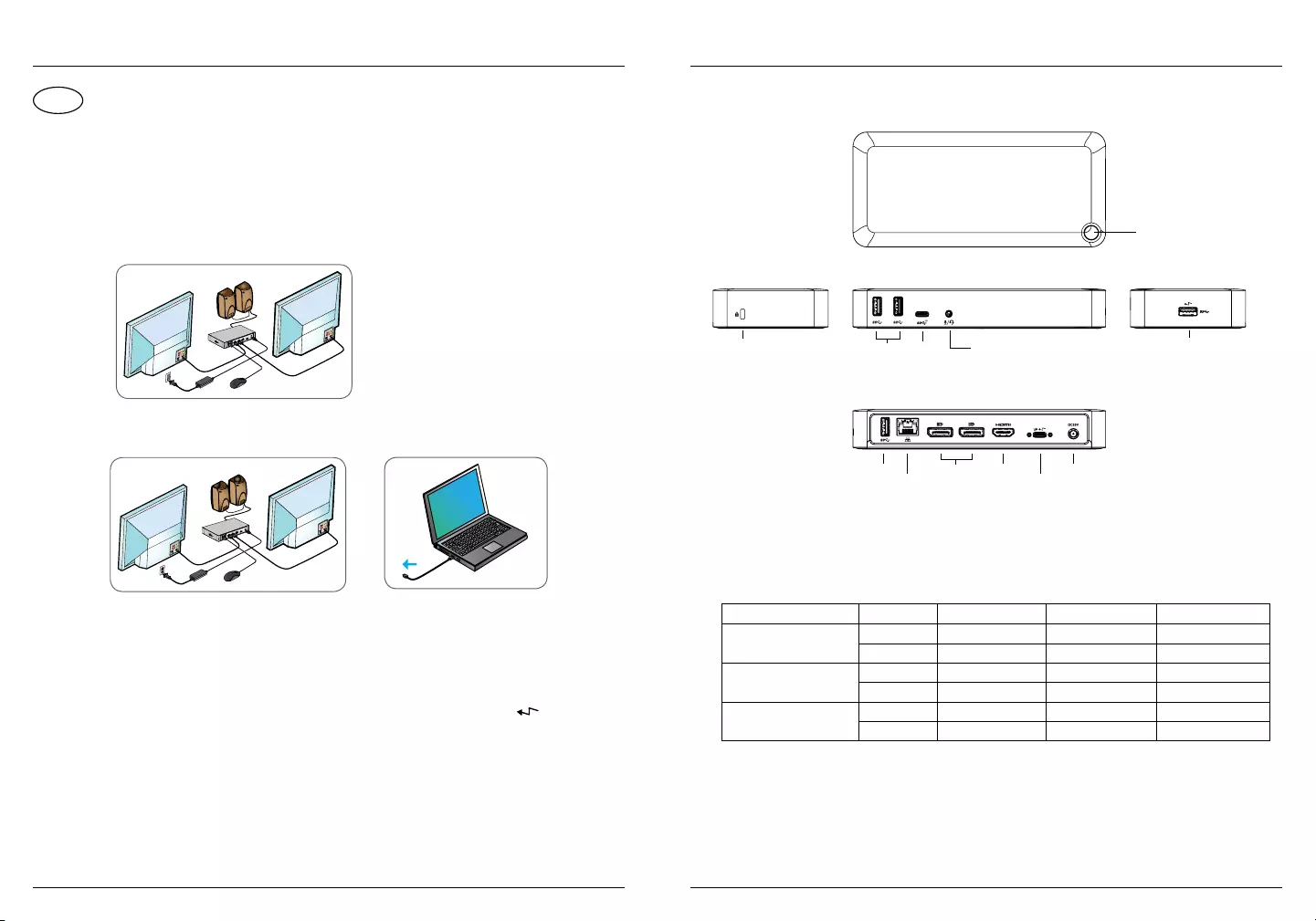
39 40
Inhoud
• USB-C-displayPort Alt-modus docking station met 85 W Power PD
• USB-C-kabel
• AC-stroomadapter
Instellen werkstation
1. Sluit alle randapparatuur aan op het docking station.
2. Sluit het docking station van Targus aan op je hostapparaat.
NL
Specificaties
• Ondersteuning weergavemodus, (I) DP++ (ii) DP++ (iii) HDMI
• 1 x USB-C-upstream-poort (ondersteunt stroomtoevoer 3,0 tot maximaal 85 W)
• 4 x USB 3.2 Gen 1-downstream-poorten (poort gemarkeerd met ondersteunt
BC 1.2 en iOS-apparaat opladen op maximaal 2,4 A)
iOS device charging at 2.4A max)
• 1 x USB-C-downstream-poort (USB 3.2 Gen 2, alleen gegevens)
• Gigabit Ethernet
• Combo-audio (3,5 mm-aansluiting headset)
• Sleuf voor veiligheidsslot
• USB-C-kabel
• 150 W AC-stroomadapter
+
USB-C-displayPort Alt-modus docking station met 85 W Power PD
* Vereist een grafische hostadapter die MST-modus (Multi-Stream Transport)
ondersteunt; Mac-laptops ondersteunen de MST-modus niet.
# Voor sommige grafische adapters moet de laptopmonitor zijn uitgeschakeld om de
weergavemodus van de tri-monitor in te schakelen.
Diagram docking station
Monitor en resolutie
Gigabit
Ethernet
HDMIDP++
USB 3.2
Gen 1
USB 3.2
Gen 1
USB 3.2
Gen 1
USB C
USB-C-upstream
naar laptop (met voeding)
Veiligheidsslot Audio-aansluiting headset
Stroom in
Aanknop
Host-aeelding
DP++ DP++ HDMI
DP 1.2 3840 x 2160 p30 3840 x 2160 p30 3840 x 2160 p30
DP 1.4 3840 x 2160 p60 3840 x 2160 p60 3840 x 2160 p60
DP 1.2 1920 x 1080 p60 1920 x 1080 p60 1920 x 1080 p60
DP 1.4 2560 x 1440 p60 2560 x 1440 p60 2560 x 1440 p60
DP 1.2 1920 x 1080 p30 1920 x 1080 p30 1920 x 1080 p30
DP 1.4 1920 x 1080 p60 1920 x 1080 p60 1920 x 1080 p60
Enkele video
(kies één uitgang)
Dubbele video*
(kies twee uitgangen)
Tri-video*#
(gebruik alle uitgangen)
USB-C-displayPort Alt-modus docking station met 85 W Power PD

41 42
Systeemvereisten
Hardware
• Voor USB-C geschikte laptop met ondersteuning voor DisplayPort Alternatieve
modus en stroomlevering 3.0 of hoger
Opmerkingen: Grafische adapter die MST-modus (Multi-Stream Transport)
ondersteunt is vereist voor de weergavemodus met twee of drie beeldschermen
Besturingssysteem (een van de volgende)
• Microsoft Windows® 10 (32/64-bit)
• Mac OS® X v10.14 of hoger
• Chromebook
Ga naar www.targus.com voor een lijst met de nieuwste compatibele
besturingssystemen
Windows-instelling
Zorg ervoor dat je het BIOS (Firmware)-stuurprogramma voor de displayadapter
van je host-pc update om de beste Windows-prestaties te garanderen. Met
behulp van het venster Beeldschermresolutie op het Configuratiescherm van
Windows kunnen de aangesloten beeldschermen worden geconfigureerd om je
hoofdscherm te spiegelen of om het Windows-bureaublad uit te breiden zodat er
tegelijkertijd meer toepassingen zichtbaar zijn.
USB-C-displayPort Alt-modus docking station met 85 W Power PD
Het venster Beeldschermresolutie maakt de volledige configuratie van alle
beeldschermmonitoren mogelijk, inclusief:
• wijziging weergave oriëntatie en locatie
• lay-out van displays
Opmerkingen:
1. Voor de weergavemodus van de dual/tri-monitor is een grafische hostadapter
nodig die de modus Multi-Stream Transport (MST) ondersteunt.
2. Voor sommige grafische adapters moet de laptopmonitor zijn uitgeschakeld
om de weergavemodus van de tri-monitor in te schakelen.
OS-X-configuratie
MacBook-gebruikers kunnen de systeemvoorkeuren voor beeldschermen
gebruiken om de externe beeldschermen aan te passen. OS-X maakt de
configuratie van alle beeldschermen mogelijk, waaronder:
• wijziging weergave oriëntatie en locatie
• lay-out van displays
Opmerkingen
Dual/tri-weergavemodus wordt niet ondersteund in MacOS
USB-C-displayPort Alt-modus docking station met 85 W Power PD
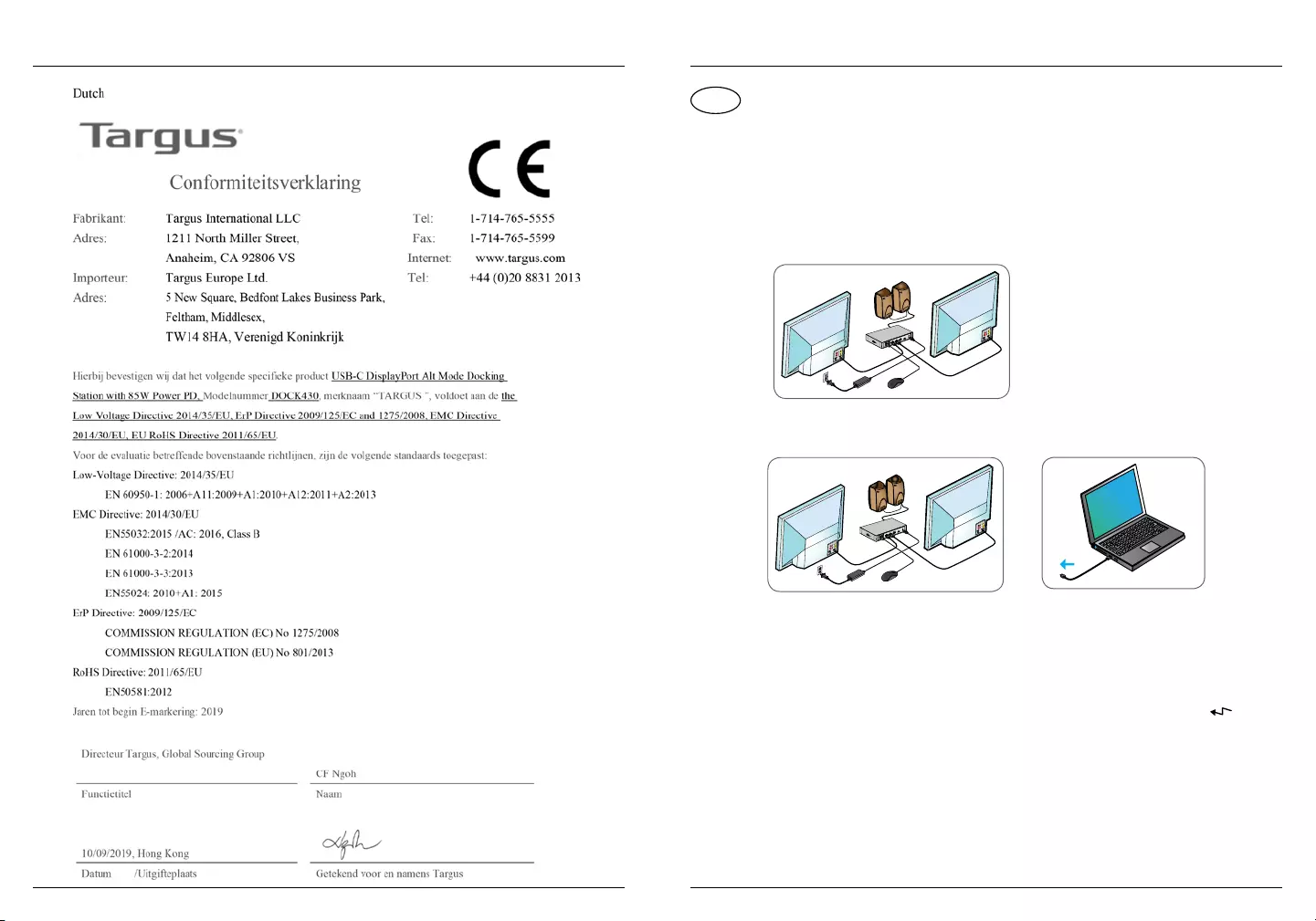
43 44
USB-C-displayPort Alt-modus docking station met 85 W Power PD
Innhold
• USB-C DisplayPort alt-modus dokkingstasjon med 85 W strøm PD
• USB-C-kabel
• AC-strømadapter
Konfigurering av arbeidsstasjon
1. Koble alle periferienheter til dokkingstasjonen.
2. Koble Targus-dokkingstasjonen til vertsenheten din.
NO
Spesifikasjoner
• Visningsmodus som støtter (I) DP++ (ii) DP++ (iii) HDMI
• 1 x USB-C-inngang for upstream (støtter Power Delivery 3.0 opptil maks. 85 W)
• 4 x USB 3.2 Gen 1-innganger for downstream (inngang merket med støtter
lading av BC 1.2- og iOS-enheter på maks. 2,4 A)
• 1 x USB-C-inngang for downstream (USB 3.2 Gen 2, kun data)
• Gigabit Ethernet
• Kombo-lyd (headset-kontakt på 3,5 mm)
• Sikkerhetslåsespor
• USB-C-kabel
• AC-strømadapter på 150 W
+
USB-C DisplayPort alt-modus dokkingstasjon med 85 W strøm PD
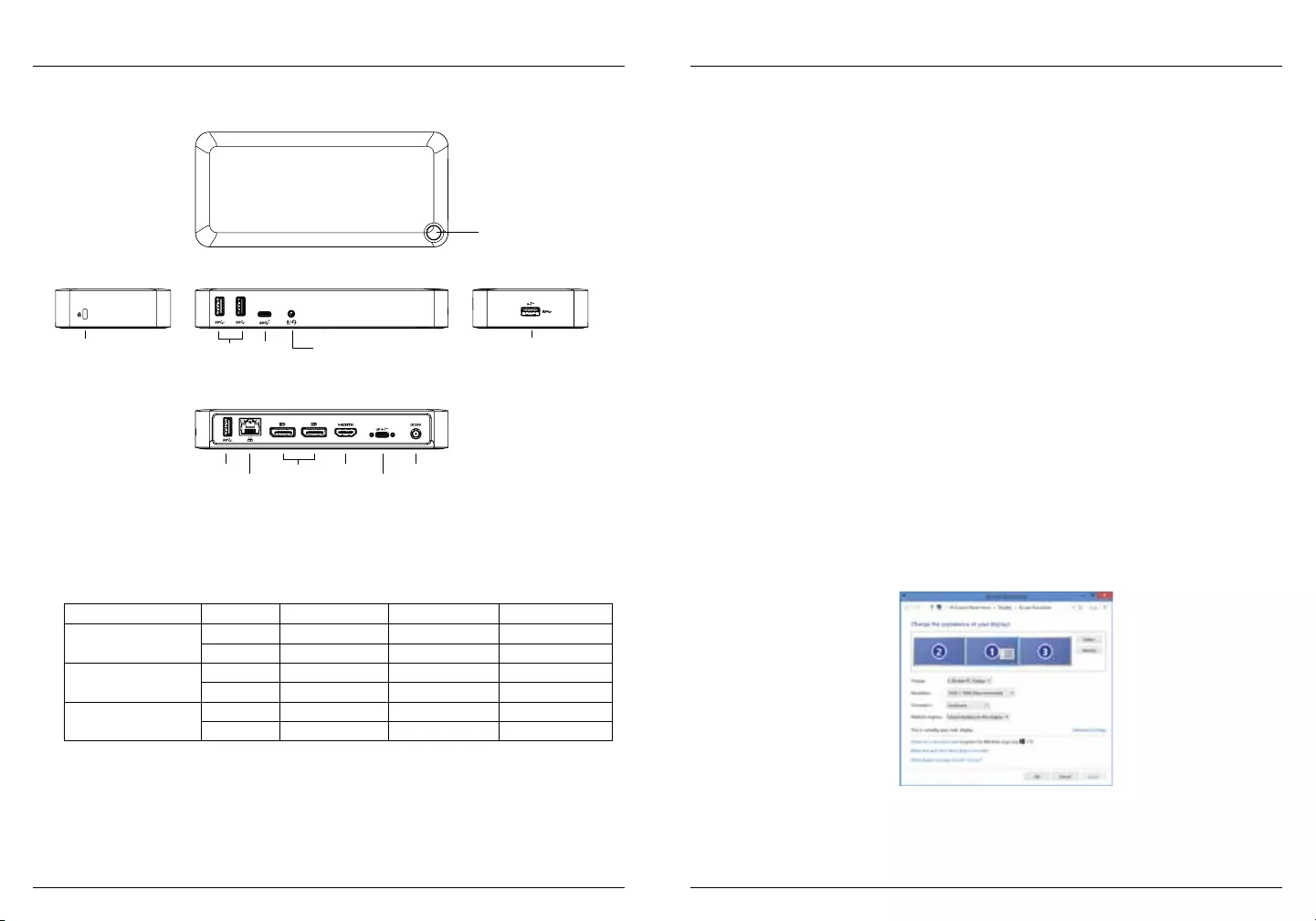
45 46
* Krever en verts-grafikkadapter som støtter Multi-Stream Transport (MST)-modus;
bærbare Mac-er støtter ikke MST-modus.
# Noen grafikkadaptere krever at skjermen på den bærbare PC-en må være slått av
for å aktivere visningsmodus med tre skjermer.
Diagram over dokkingstasjon
Skjerm og oppløsning
Gigabit
Ethernet
HDMIDP++
USB 3.2
Gen 1
USB 3.2
Gen 1
USB 3.2
Gen 1
USB C
USB-C upstream
til bærbar PC
(med strøm)
Låsespor Headset-kontakt for lyd
Strøm inn
På-knapp
Vertsgrafikk DP++ DP++ HDMI
DP 1.2 3840 x 2160 p30 3840 x 2160 p30 3840 x 2160 p30
DP 1.4 3840 x 2160 p60 3840 x 2160 p60 3840 x 2160 p60
DP 1.2 1920 x 1080 p60 1920 x 1080 p60 1920 x 1080 p60
DP 1.4 2560 x 1440 p60 2560 x 1440 p60 2560 x 1440 p60
DP 1.2 1920 x 1080 p30 1920 x 1080 p30 1920 x 1080 p30
DP 1.4 1920 x 1080 p60 1920 x 1080 p60 1920 x 1080 p60
Enkel video
(velg hvilken som helst utgang)
Dobbel video*
(velg to utganger)
Trippel video*#
(bruk alle utganger)
USB-C DisplayPort alt-modus dokkingstasjon med 85 W strøm PD
Systemkrav
Maskinvare
• Bærbar PC med USB-C aktivert, med støttende DisplayPort alternativ modus og
Power Delivery 3.0 eller høyere
Merknader: Grafikkadapter som støtter Multi-Stream Transport (MST)-modus
kreves for dobbel og trippel skjermvisningsmodus
Operativsystem (hvilket som helst av følgende):
• Microsoft Windows® 10 (32/64-bit)
• Mac OS® X v10.14 eller nyere
• Chromebook
Besøk www.targus.com for en liste over de nyeste kompatible operativsystemene
Konfigurering av Windows
For å sikre best mulig Windows-ytelse, sørg for å oppdatere BIOS (fastvare) på verts-
PCen, driver for skjermkort. Ved å bruke skjermoppløsningsvinduet i Windows’
kontrollpanel til å styre visningen, kan de tilkoblede skjermene konfigureres til
å enten gjenspeile hovedskjermen din eller være en forlengelse av Windows-
skrivebordet som lar deg se flere applikasjoner samtidig.
USB-C DisplayPort alt-modus dokkingstasjon med 85 W strøm PD

47 48
Full konfigurasjon av alle visninger og skjermer kan gjøres i
skjermoppløsningsvinduet, inkludert:
• Visningsretning og endring av plassering
• Visningslayout
Merknader:
1. Dobbel/trippel visningmodus krever en verts-grafikkadapter som støtter Multi-
Stream Transport (MST)-modus.
2. Noen grafikkadaptere krever at skjermen på den bærbare PC-en må være
slått av for å aktivere visningsmodus med tre skjermer.
Konfigurering av OS-X
MacBook-brukere kan bruke systeminnstillingene for skjermer til å justere de
eksterne monitorene. Med OS-X kan alle skjermer konfigureres, inkludert:
• Visningsretning og endring av plassering
• Visningslayout
Merknader
Dobbel/trippel visningsmodus støttes ikke i Mac OS
USB-C DisplayPort alt-modus dokkingstasjon med 85 W strøm PD
Spis treści
• Stacja dokująca USB-C DisplayPort Alt Mode z Power PD 85W
• Kabel USB-C
• Zasilacz sieciowy
Konfiguracja stanowiska pracy
1. Podłącz wszystkie urządzenia peryferyjne do stacji dokującej.
2. Podłącz stację dokującą Targus do urządzenia głównego.
PL
Parametry
• Tryb wyświetlania obsługujący (i) DP++ (ii) DP++ (iii) HDMI
• 1 port USB-C do podłączenia urządzenia nadrzędnego (obsługuje Power Delivery
3.0 do maks. 85W)
• 4 porty USB 3.2 Gen 1 do podłączenia urządzenia podrzędnego (port oznaczony
obsługuje ładowanie BC 1.2 i ładowanie urządzeń iOS przy maks. prądzie
wynoszącym 2,4 A)
•
1x port USB-C do podłączenia urządzenia podrzędnego (USB 3.2 Gen 2, tylko dane)
• Gigabit Ethernet
• Adapter audio (złącze słuchawkowe 3,5 mm)
• Gniazdo blokady bezpieczeństwa
• Kabel USB-C
• Zasilacz sieciowy 150 W
+
Stacja dokująca USB-C DisplayPort Alt Mode z Power PD 85 W
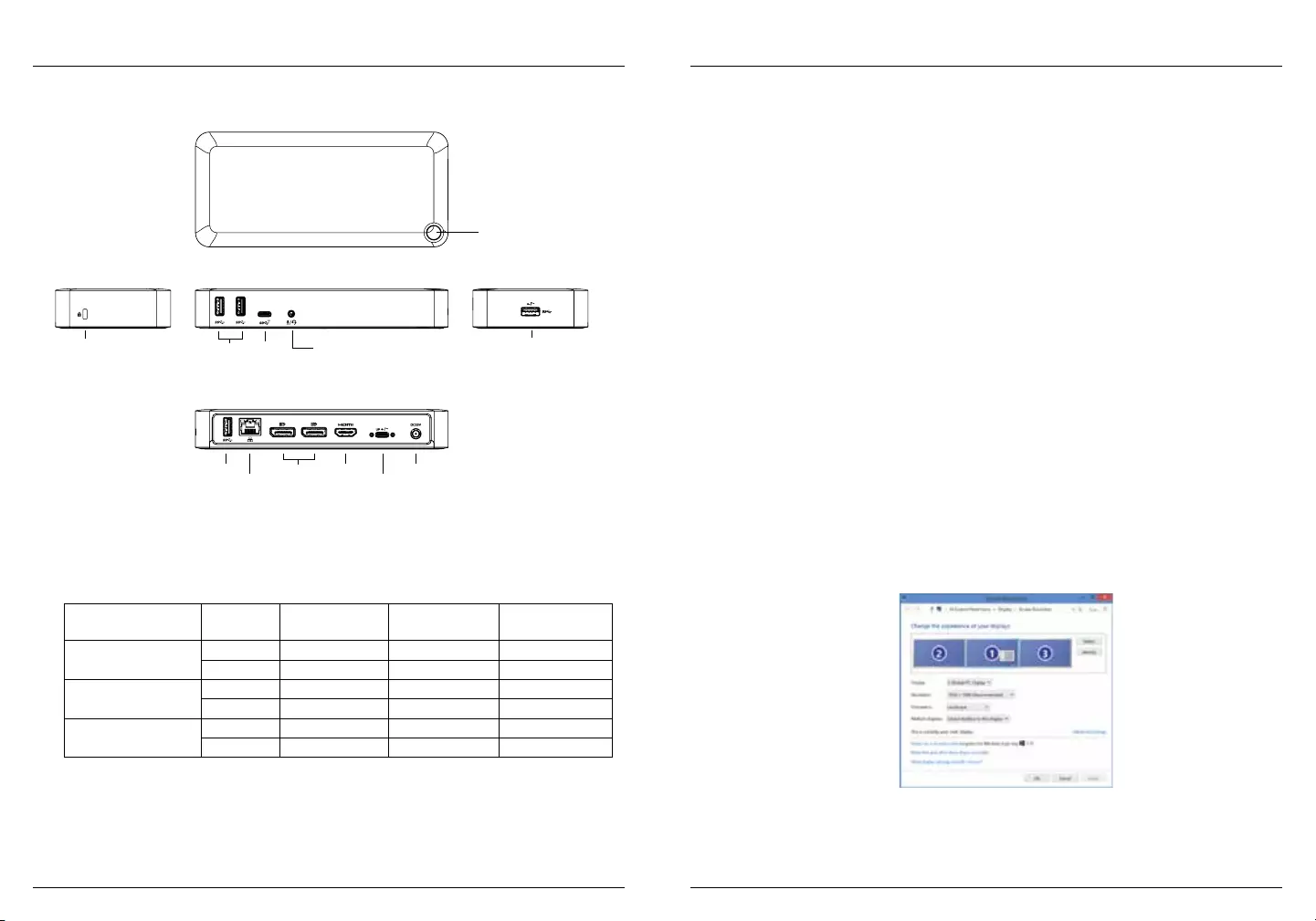
49 50
* Wymagany adapter graficzny dla głównego urządzenia obsługujący Tryb Transmisji
Wielostrumieniowej (MST); laptopy Mac nie obsługują trybu MST.
# Aby włączyć tryb wyświetlania trzyekranowego, w przypadku niektórych adapterów
graficznych konieczne jest wyłączenie monitora laptopa.
Schemat stacji dokującej
Monitor i rozdzielczość
Gigabit
Ethernet
HDMIDP++
USB 3.2
Gen 1
USB 3.2
Gen 1
USB 3.2
Gen 1
USB C
Port USB-C
do podłączenia z laptopem
(z zasilaniem)
Gniazdo blokady Złącze audio zestawu
słuchawkowego
Wejście zasilania
Przycisk zasilania
DP 1.2 3840 x 2160 p30 3840 x 2160 p30 3840 x 2160 p30
DP 1.4 3840 x 2160 p60 3840 x 2160 p60 3840 x 2160 p60
DP 1.2 1920 x 1080 p60 1920 x 1080 p60 1920 x 1080 p60
DP 1.4 2560 x 1440 p60 2560 x 1440 p60 2560 x 1440 p60
DP 1.2 1920 x 1080 p30 1920 x 1080 p30 1920 x 1080 p30
DP 1.4 1920 x 1080 p60 1920 x 1080 p60 1920 x 1080 p60
Pojedyncze wideo
(wybierz dowolne wyjście)
Podwójne wideo*
(wybierz dowolne dwa wyjścia)
Potrójne wideo*#
(użyj wszystkich wyjść)
Stacja dokująca USB-C DisplayPort Alt Mode z Power PD 85 W
DP++ DP++ HDMI
Karta graficzna
głównego
urządzenia
Wymagania systemowe
Osprzęt
• Laptop obsługujący USB-C z obsługą trybu Alternative Mode DisplayPort oraz
Power Delivery 3.0 lub nowszy
Uwagi: Tryb dwu/trójekranowy wymaga zastosowania adaptera graficznego
obsługującego Tryb Transmisji Wielostrumieniowej (MST)
System operacyjny (jeden z poniższych)
• Microsoft Windows® 10 (32/64 bity)
• Mac OS® X w wersji 10.14 lub nowszej
• Chromebook
Odwiedź stronę www.targus.com, aby uzyskać listę najnowszych zgodnych
systemów operacyjnych
Konfiguracja systemu Windows
Aby zapewnić najlepszą wydajność systemu Windows, należy zaktualizować
BIOS komputera (oprogramowanie sprzętowe), sterownik adaptera wyświetlacza.
Za pomocą okna Rozdzielczość ekranu Panelu sterowania systemu Windows
podłączone monitory można skonfigurować tak, aby odzwierciedlały ekran główny
lub rozszerzały pulpit systemu Windows, wyświetlając większą liczbę aplikacji.
Stacja dokująca USB-C DisplayPort Alt Mode z Power PD 85 W
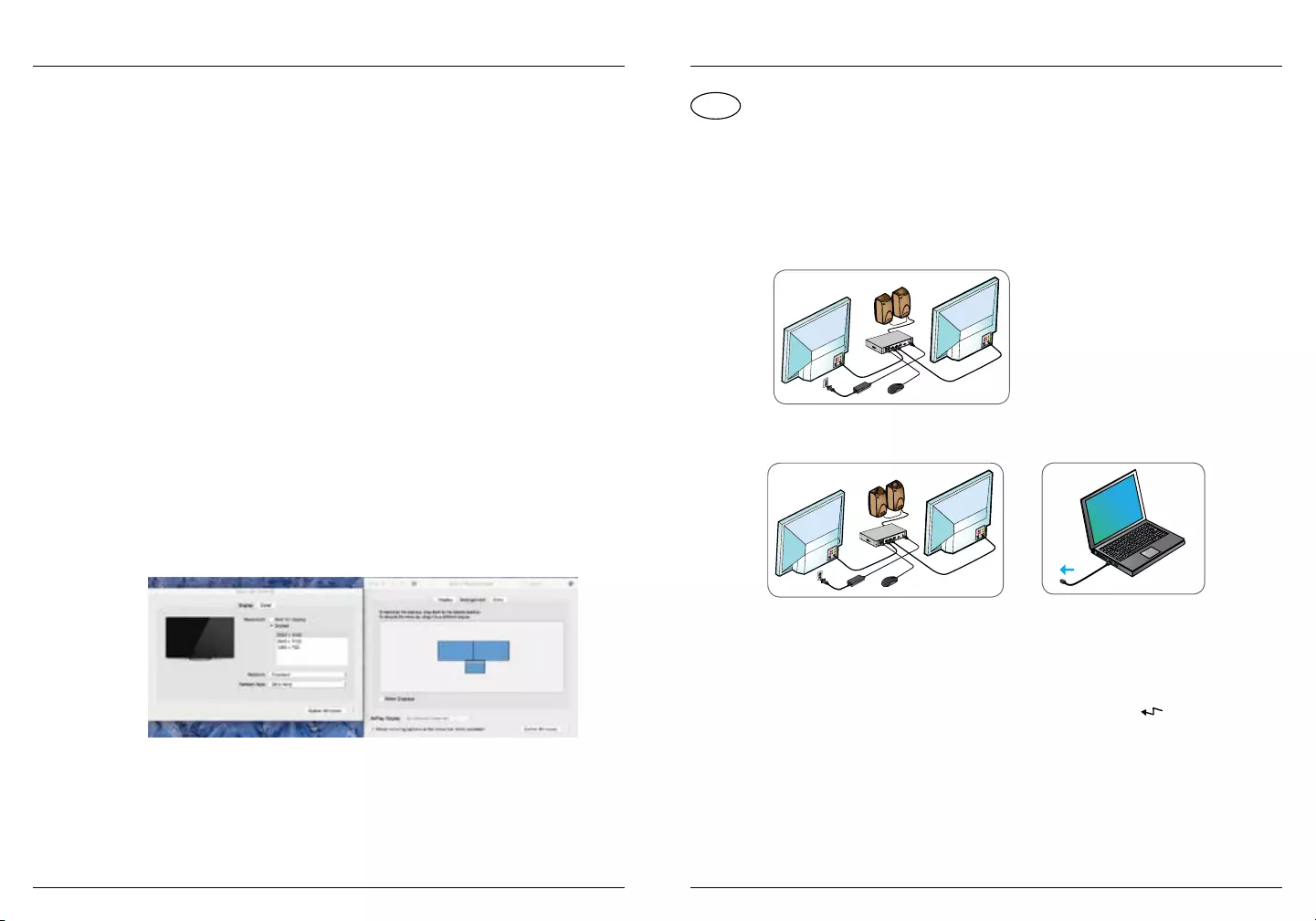
51 52
Okno Rozdzielczości ekranu umożliwia pełną konfigurację wszystkich monitorów,
w tym:
• Zmianę orientacji i pozycji wyświetlania, oraz
• Układu wyświetlaczy
Uwagi:
1. Tryb dwu/trójekranowy wymaga adaptera graficznego dla głównego urządzenia,
który obsługuje Tryb Transmisji Wielostrumieniowej (MST).
2. W przypadku niektórych adapterów graficznych trójekranowy tryb wyświetlania
zostanie uruchomiony dopiero po wyłączeniu monitora laptopa.
Konfiguracja w systemie OS-X
W przypadku MacBooka ustawienia monitorów zewnętrznych można dostosować
w Preferencjach systemowych Wyświetlaczy. System OS-X umożliwia konfigurację
wszystkich wyświetlaczy, w tym:
• Zmianę orientacji i pozycji wyświetlania, oraz
• Układu wyświetlaczy
Uwagi
System Mac nie obsługuje trybu dwu/trójekranowego
Stacja dokująca USB-C DisplayPort Alt Mode z Power PD 85 W
Índice
• Estação de ancoragem de modo alternativo DisplayPort USB-C com alimentação
PD de 85 W
• Cabo USB-C
• Adaptador de alimentação CA
Configuração de estação de trabalho
1. Ligue todos os dispositivos periféricos na estação de ancoragem.
2. Ligue a estação de ancoragem Targus no dispositivo anfitrião.
PT
Especificações
• Modo de visualização que suporta (I) DP++ (ii) DP++ (iii) HDMI
• 1 porta USB-C a montante (suporta Power Delivery 3.0 até 85 W máx.)
• 4 portas USB 3.2 Ger. 1 a jusante (a porta marcada com suporta BC 1.2 e
carregamento de dispositivos iOS a 2,4 A máx.)
• 1 porta USB-C a jusante (USB 3.2 Ger. 2, apenas dados)
• Gigabit Ethernet
• Áudio combinado (conetor de auriculares de 3,5 mm)
• Ranhura para cadeado de segurança
• Cabo USB-C
• Adaptador de alimentação CA de 150 W
+
Estação de ancoragem de modo alternativo DisplayPort USB-C com alimentação PD de 85 W
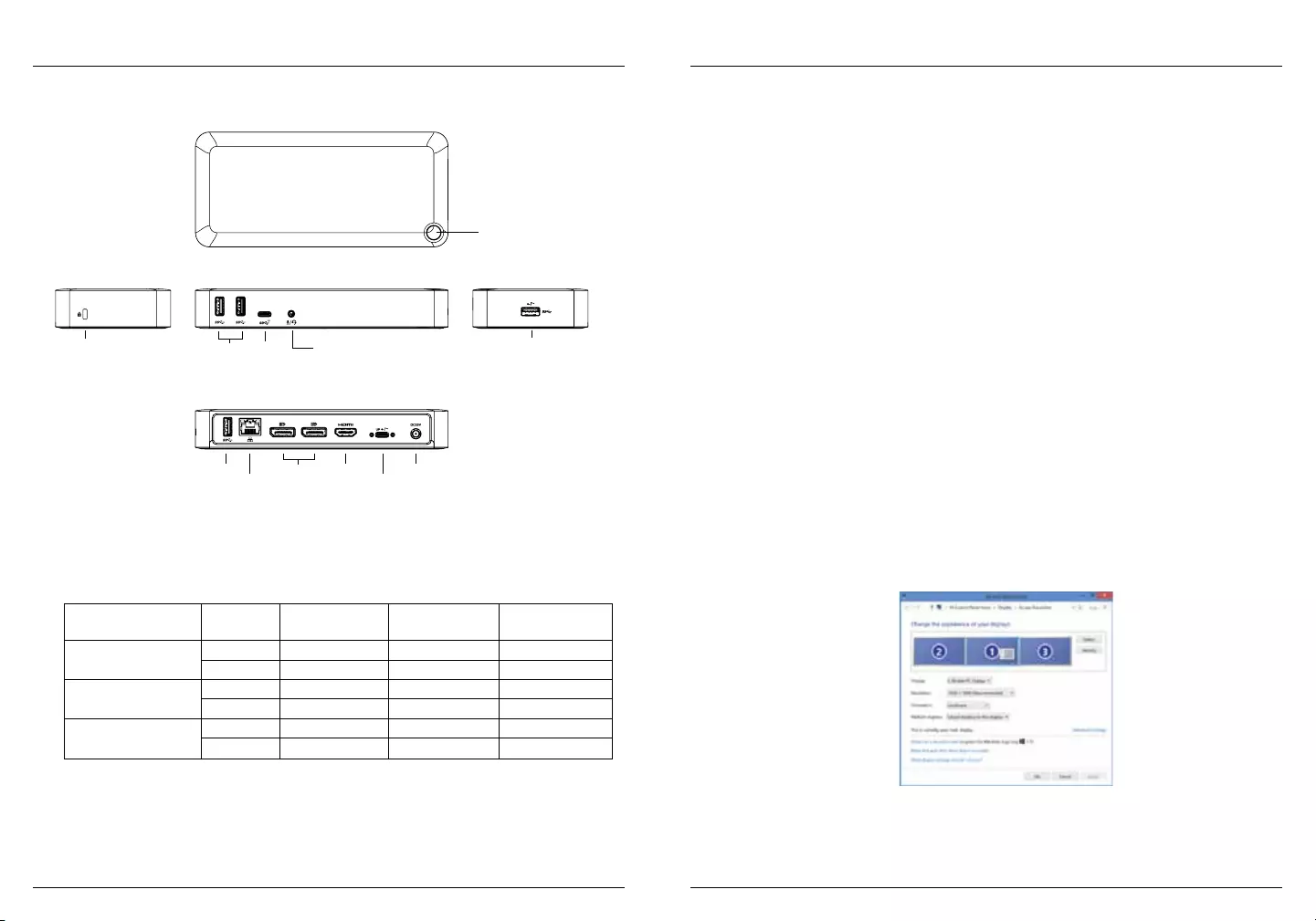
53 54
* Requer uma placa gráfica do anfitrião que suporte o Modo de Transporte Multi-Fluxo
(MST). Os computadores portáteis Mac não suportam o modo MST.
# Algumas placas gráficas exigem que o ecrã do computador portátil esteja desligado
para ativar o modo de visualização de monitor triplo.
Diagrama da estação de ancoragem
Monitor e resolução
Gigabit
Ethernet
HDMIDP++
USB 3.2.
Ger. 1
USB 3.2.
Ger. 1
USB 3.2.
Ger. 1
USB C
USB-C a montante
para computador portátil
(com alimentação)
Ranhura para
cadeado
Conetor de auriculares
de áudio
Entrada de alimentação
Botão de energia
DP++ DP++ HDMI
Placa gráfica
do anfitrião
DP 1.2 3840 x 2160 p30 3840 x 2160 p30 3840 x 2160 p30
DP 1.4 3840 x 2160 p60 3840 x 2160 p60 3840 x 2160 p60
DP 1.2 1920 x 1080 p60 1920 x 1080 p60 1920 x 1080 p60
DP 1.4 2560 x 1440 p60 2560 x 1440 p60 2560 x 1440 p60
DP 1.2 1920 x 1080 p30 1920 x 1080 p30 1920 x 1080 p30
DP 1.4 1920 x 1080 p60 1920 x 1080 p60 1920 x 1080 p60
Vídeo simples
(escolha uma saída)
Vídeo duplo*
(escolha duas saídas)
Vídeo triplo*#
(utilize todas as saídas)
Estação de ancoragem de modo alternativo DisplayPort USB-C com alimentação PD de 85 W
Requisitos do sistema
Hardware
• Computador portátil com USB-C com suporte para Modo Alternativo DisplayPort
e Power Delivery 3.0 ou superior
Observações: é necessária uma placa gráfica que suporte o Modo de Transporte
Multi-Fluxo (MST) para o modo de visualização de monitor duplo ou triplo.
Sistema operativo (qualquer um dos seguintes)
• Microsoft Windows® 10 (32/64-bit)
• Mac OS® X v10.14 ou posterior
• Chromebook
Visite www.targus.com para obter uma lista dos sistemas operacionais compatíveis
mais recentes
Configuração do Windows
Para garantir o melhor desempenho do Windows, certifique-se de que atualiza
a BIOS do PC anfitrião (Firmware) e o controlador da placa gráfica. Utilizando
a janela de resolução de ecrã do painel de controlo do Windows, os monitores
ligados podem ser configurados para espelhar o ecrã principal ou estender o
ambiente de trabalho do Windows, permitindo a visibilidade de mais aplicações
ao mesmo tempo.
Estação de ancoragem de modo alternativo DisplayPort USB-C com alimentação PD de 85 W
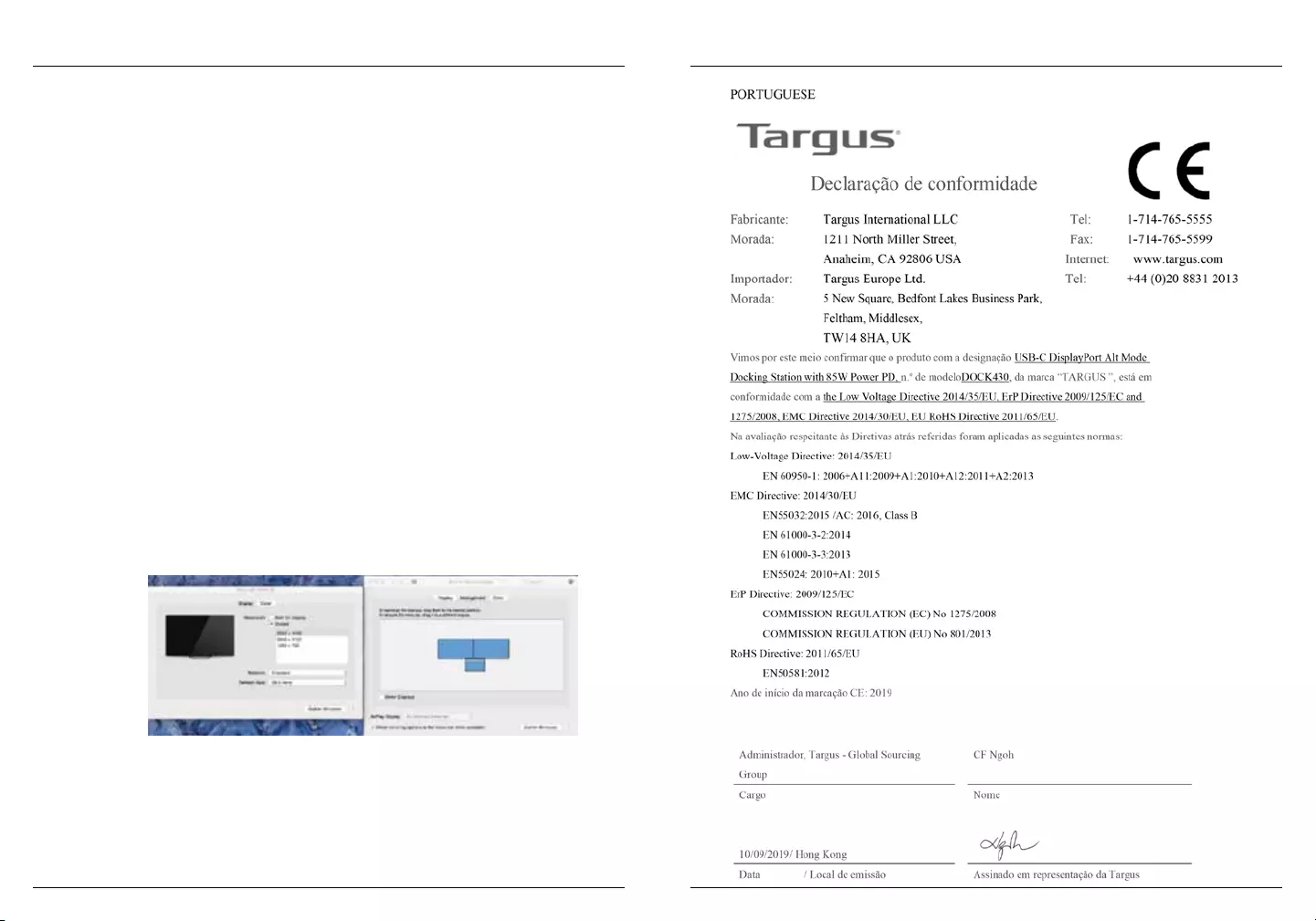
55 56
A janela Resolução de Ecrã permite a configuração total de todos os monitores,
incluindo:
• Orientação de visualização e alteração da localização
• Disposição de ecrãs
Observações:
1. O modo de visualização de monitor duplo ou triplo requer uma placa gráfica do
anfitrião que suporte o Modo de Transporte Multi-Fluxo (MST).
2. Algumas placas gráficas exigem que o monitor do computador portátil esteja
desligado para ativar o modo de visualização de monitor triplo.
Configuração do OS-X
Os utilizadores de MacBook podem utilizar as preferências do sistema para ecrãs
para ajustar os monitores externos. O OS-X permite a configuração de todos os
monitores, incluindo:
• Orientação de visualização e alteração da localização
• Disposição de ecrãs
Observações:
o modo de visualização de monitor duplo ou triplo não é suportado no Mac OS.
Estação de ancoragem de modo alternativo DisplayPort USB-C com alimentação PD de 85 W Estação de ancoragem de modo alternativo DisplayPort USB-C com alimentação PD de 85 W

57 58
Комплект поставки
• Док-станция с поддержкой DisplayPort Alt Mode через USB-C и зарядки PD
до 85 Вт
• Кабель USB-C
• Адаптер питания переменного тока
Настройка рабочей станции
1. Подключите все периферийные устройства к док-станции.
2. Подключите док-станцию Targus к главному устройству.
RU
Технические характеристики
• Режим отображения, поддерживающий (I) DP++ (ii) DP++ (iii) HDMI
• 1 разъем восходящей передачи USB-C (поддерживает зарядку Power Delivery
3.0 макс. до 85 Вт)
• 4 разъема нисходящей передачи USB 3.2 Gen 1 (разъем с маркировкой
поддерживает BC 1.2 и зарядку iOS-устройства макс. 2,4 А)
• 1 разъем нисходящей передачи USB-C (USB 3.2 Gen 2 — только передача данных)
• Gigabit Ethernet
• Комбинированный аудиоразъем (разъем 3,5 мм для гарнитуры)
• Слот для замка безопасности
• Кабель USB-C
• Адаптер питания переменного тока 150 Вт
+
Док-станция с поддержкой DisplayPort Alt Mode через USB-C и зарядки PD до 85 Вт
* Требуется, чтобы графический адаптер главного устройства поддерживал
режим многопоточной передачи сигнала (MST). Ноутбуки Mac не поддерживают
режим MST.
# Некоторые графические адаптеры требуют выключения монитора ноутбука
для включения режима отображения трех мониторов.
Схема док-станции
Монитор и разрешение (выберите любой выход)
Gigabit
Ethernet
HDMIDP++
USB 3.2
Gen 1
USB 3.2
Gen 1
USB 3.2
Gen 1
USB C
Разъем восходящей
передачи USB-C на ноутбук
(с поддержкой зарядки)
Слот для замка Разъем аудиогарнитуры
Вход питания
Кнопка питания
DP 1.2 3840 x 2160 p30 3840 x 2160 p30 3840 x 2160 p30
DP 1.4 3840 x 2160 p60 3840 x 2160 p60 3840 x 2160 p60
DP 1.2 1920 x 1080 p60 1920 x 1080 p60 1920 x 1080 p60
DP 1.4 2560 x 1440 p60 2560 x 1440 p60 2560 x 1440 p60
DP 1.2 1920 x 1080 p30 1920 x 1080 p30 1920 x 1080 p30
DP 1.4 1920 x 1080 p60 1920 x 1080 p60 1920 x 1080 p60
Один монитор
(выберите любой выход)
Два монитора*
(выберите любые два выхода)
Три монитора*#
(используйте все выходы)
Док-станция с поддержкой DisplayPort Alt Mode через USB-C и зарядки PD до 85 Вт
DP++ DP++ HDMI
Графика
основного
компьютера
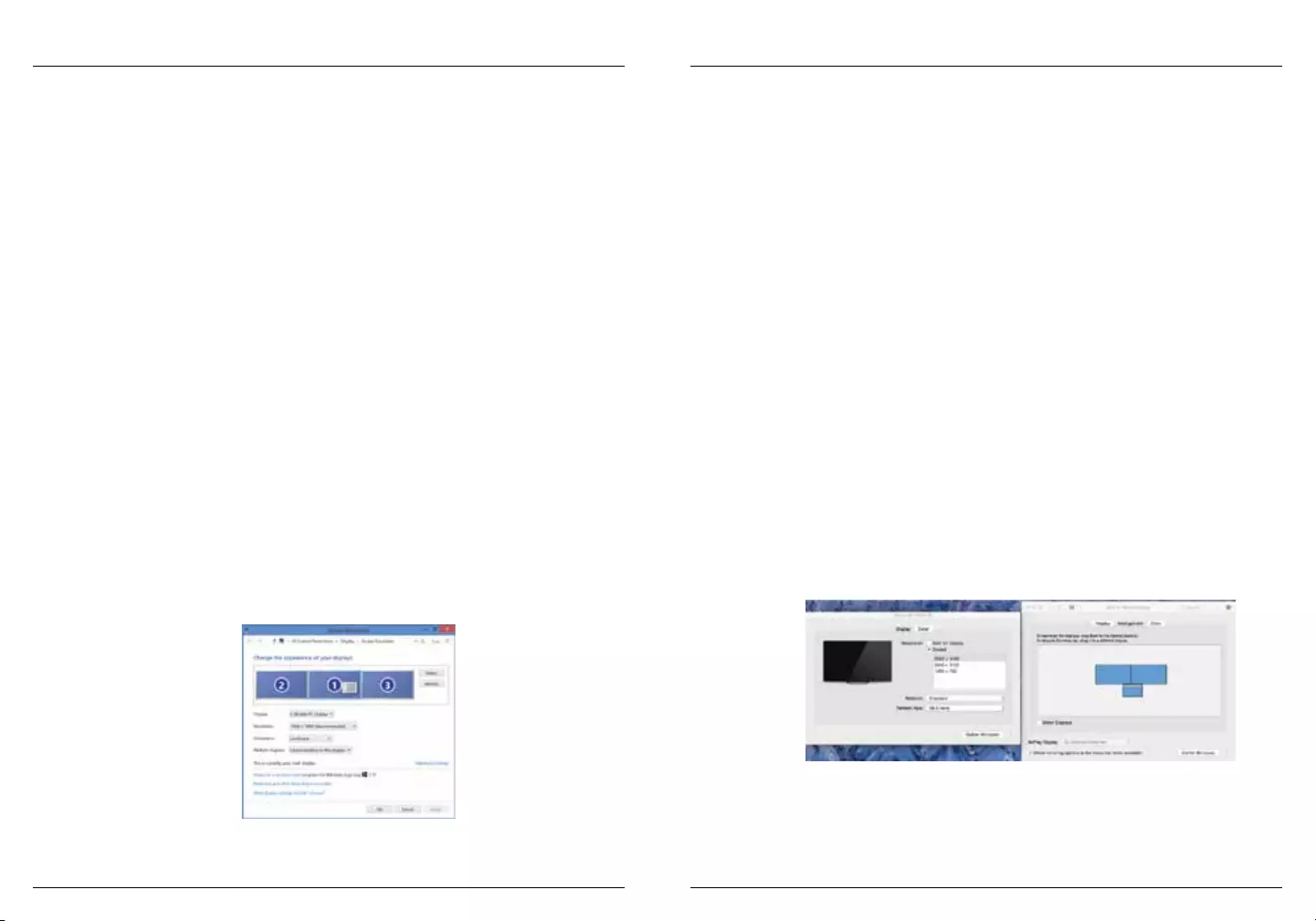
59 60
Системные требования
Оборудование
• Ноутбук с поддержкой DisplayPort Alternative Mode через USB-C и Power
Delivery 3.0 или более поздней версии
Примечания. Для использования режима поддержки двух или трех
мониторов требуется графический адаптер, поддерживающий режим
многопоточной передачи сигнала (MST)
Операционная система (любая из перечисленных)
• Microsoft Windows® 10 (32/64-разрядная)
• Mac OS® X v10.14 или более поздней версии
• Хромбук
Посетите www.targus.com для получения списка последних совместимых
операционных систем
Настройка в Windows
Чтобы обеспечить максимальную производительность Windows, не
забудьте обновить драйвер адаптера дисплея в BIOS (прошивке) основного
компьютера. В окне «Разрешение экрана» панели управления Windows
подключенные мониторы можно настроить либо на зеркальное отображение
главного экрана, либо на расширение рабочего стола Windows, что позволит
просматривать больше приложений одновременно.
Док-станция с поддержкой DisplayPort Alt Mode через USB-C и зарядки PD до 85 Вт
Окно разрешения экрана позволяет полностью настроить все мониторы,
включая:
• Изменение ориентации и местоположения экрана
• Расположение экранов
Примечания.
1. Для использования режима поддержки двух/трех мониторов требуется,
чтобы графический адаптер главного устройства поддерживал режим
многопоточной передачи сигнала (MST).
2. Некоторые графические адаптеры требуют выключения монитора
ноутбука для включения режима поддержки трех мониторов.
Настройка в OS-X
Пользователи MacBook могут использовать системные настройки экранов,
чтобы настроить внешние мониторы. OS-X позволяет настраивать все
экраны, включая:
• Изменение ориентации и местоположения экрана
• Расположение экранов
Примечания
Mac OS не поддерживает режим подключения двух/трех мониторов.
Док-станция с поддержкой DisplayPort Alt Mode через USB-C и зарядки PD до 85 Вт
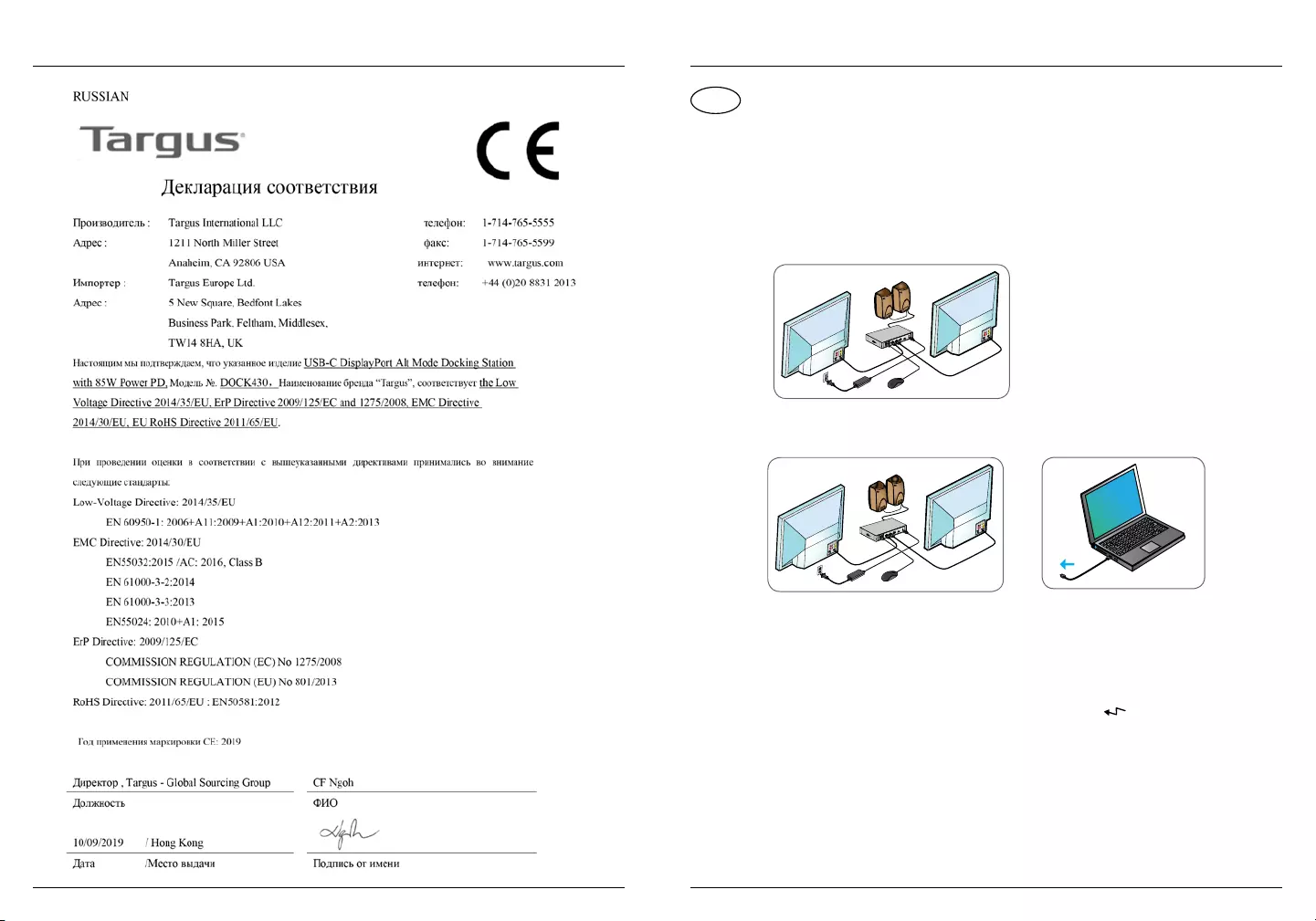
61 62
Док-станция с поддержкой DisplayPort Alt Mode через USB-C и зарядки PD до 85 Вт
Innehåll
• USB-C DisplayPort Alt-läge dockningsstation med 85 W Power PD
• USB-C-kabel
• Nätadapter
Installation av arbetsstation
1. Anslut all kringutrustning till dockningsstationen.
2. Anslut Targus dockningsstation till din värdenhet.
SE
USB-C DisplayPort Alt-läge dockningsstation med 85 W Power PD
Specifikationer
• Visningsläge som stöds (I) DP++ (ii) DP++ (iii) HDMI
• 1 st. USB-C-port utgående port (stödjer strömförsörjning 3,0 upp till högst 85 W)
• 4 st. USB 3.2 Gen 1 ingående portar (port märkt med stödjer BC 1.2 och iOS-
enhetsladdning på max 2,4A)
• 1 st. USB-C ingående port (USB 3.2 Gen 2, endast data)
• Gigabit Ethernet
• Kombinationsljud (3,5 mm hörlurskontakt)
• Lucka till säkerhetslås
• USB-C-kabel
• 150 W nätadapter
+
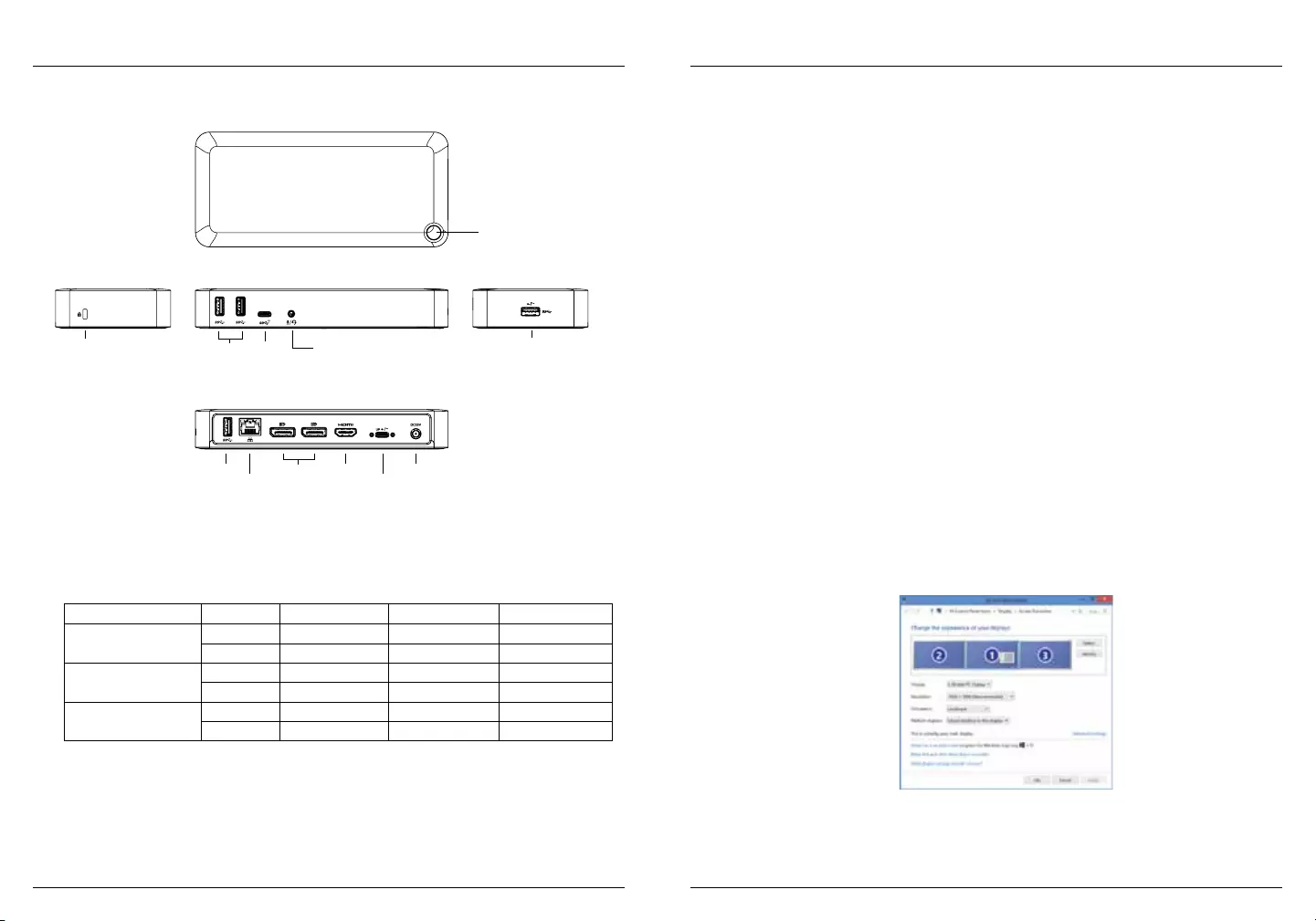
63 64
* Kräver grafisk värdadapter som stödjer Multi-Stream Transport (MST)-läge. Bärbara
Mac-datorer stödjer inte MST-läge.
# Vissa grafikadaptrar kräver att den bärbara datorskärmen är avstängd för att
aktivera visningsläge för tre skärmar.
USB-C DisplayPort Alt-läge dockningsstation med 85 W Power PD
Dockningsstationsdiagram
Skärm och upplösning
Gigabit
Ethernet
HDMIDP++
USB 3.2.
Gen 1
USB 3.2
Gen 1
USB 3.2
Gen 1
USB C
USB-C utgående
till bärbar dator
(med ström)
Låsningslucka Hörlursuttag
Strömförsörjning
Strömknappen
Värdgrafik DP++ DP++ HDMI
DP 1.2 3840 x 2160 p30 3840 x 2160 p30 3840 x 2160 p30
DP 1.4 3840 x 2160 p60 3840 x 2160 p60 3840 x 2160 p60
DP 1.2 1920 x 1080 p60 1920 x 1080 p60 1920 x 1080 p60
DP 1.4 2560 x 1440 p60 2560 x 1440 p60 2560 x 1440 p60
DP 1.2 1920 x 1080 p30 1920 x 1080 p30 1920 x 1080 p30
DP 1.4 1920 x 1080 p60 1920 x 1080 p60 1920 x 1080 p60
Singelvideo
(välj valfri utgång)
Dubbel video*
(välj två valfria utgångar)
Tri-video*#
(använd alla utgångar)
Systemkrav
Hårdvara
• USB-C-aktiverad bärbar dator med stöd för DisplayPort Alternative-läge och
kraftförsörjning 3.0 eller högre
Anmärkningar: Grafisk adapter som stödjer Multi-Stream Transport (MST)-läge
krävs för två- eller treskärmsläge
Operativsystem (något av följande)
• Microsoft Windows® 10 (32/64-bitar)
• Mac OS® X v10.14 eller senare
• Chromebook
Besök www.targus.com för en lista över de senaste kompatibla operativsystemen
Windows-installation
För att säkerställa bästa Windows-prestanda ska du se till att du uppdaterar din
värd-PC BIOS (Firmware) och visar drivrutinen för adaptern. Genom att använda
skärmupplösningsfönstret i Windows kontrollpanel kan de anslutna skärmarna
konfigureras att antingen spegla huvudskärmen eller utöka Windows-skrivbordet
så att fler program syns på samma gång.
USB-C DisplayPort Alt-läge dockningsstation med 85 W Power PD
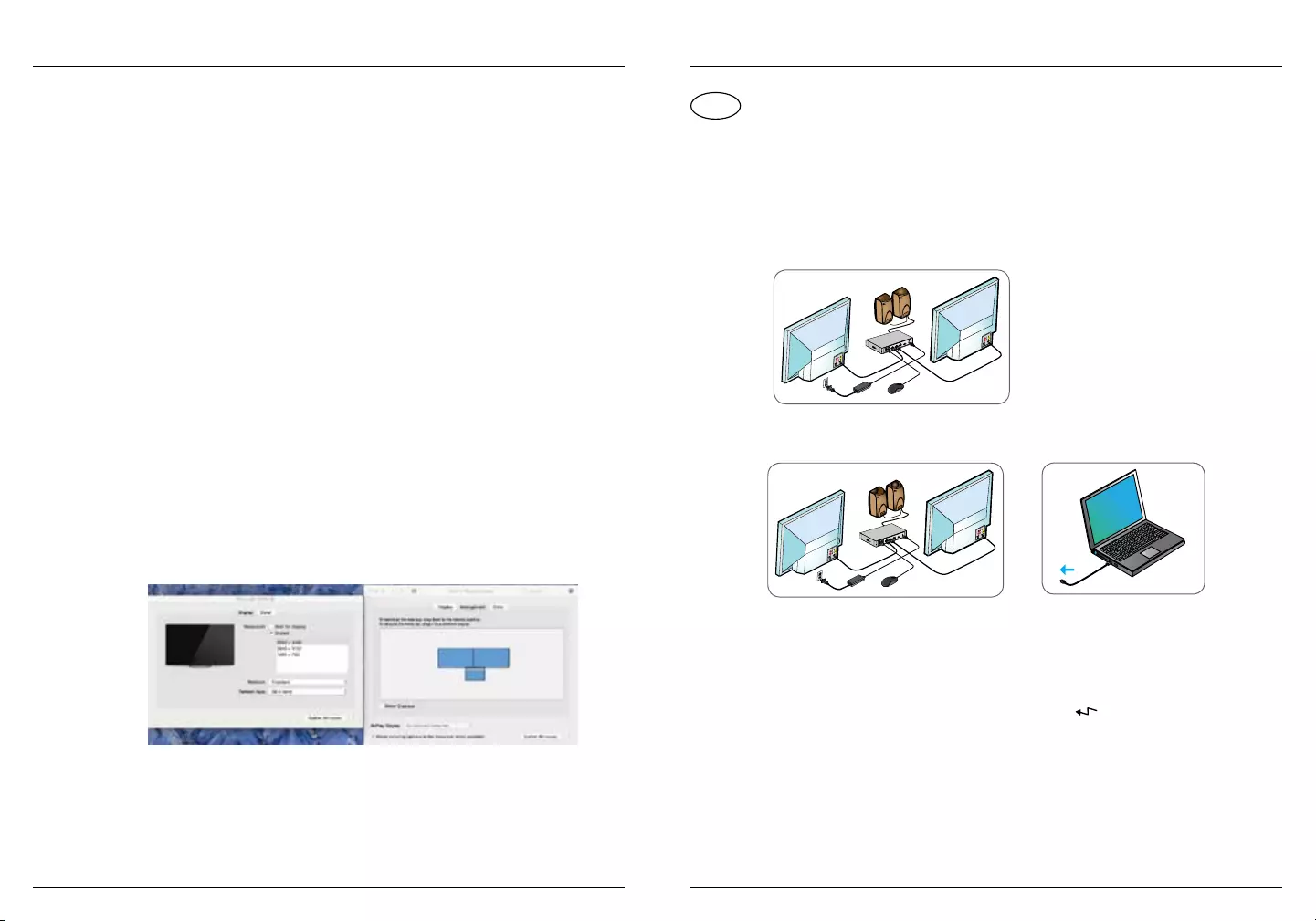
65 66
Skärmupplösningsfönstret tillåter fullständig konfiguration av alla bildskärmar
inklusive:
• Skärmorientering och platsändring
• Skärmarnas utseende
Anmärkningar:
1. Dubbel- eller trebildskärmsläge kräver värdgrafikadapter som stödjer Multi-
Stream Transport (MST)-läge.
2. Vissa grafikadaptrar kräver att den bärbara datorskärmen är avstängd för att
aktivera visningsläge för tre skärmar.
OS-X-installation
MacBook-användare kan använda systeminställningar för skärmar för att justera
de externa skärmarna. OS-X möjliggör konfiguration av alla skärmar inklusive:
• Skärmorientering och platsändring
• Skärmarnas utseende
Anmärkningar
Dubbel-, trebildskärmläge stöds inte i Mac OS
USB-C DisplayPort Alt-läge dockningsstation med 85 W Power PD
İçindekiler
• 85W Power PD özellikli USB-C DisplayPort Alt Mode Dock İstasyonu
• USB-C kablosu
• AC Güç adaptörü
İş İstasyonu Kurulumu
1. Tüm çevre cihazlarını dock istasyonuna bağlayın.
2. Targus Dock İstasyonu’nu ana cihazınıza bağlayın.
TR
85W Power PD özellikli USB-C DisplayPort Alt Mode Dock İstasyonu
Teknik Özellikler
• Ekran modu desteği, (I) DP++ (ii) DP++ (iii) HDMI
• 1x USB-C yukarı akış bağlantı noktası (maks. 85W’a kadar Power Delivery 3.0’ı destekler)
• 4 x USB 3.2 Gen 1 aşağı akış bağlantı noktası ( ile işaretli bağlantı noktası,
maks. 2,4A’da şarj olan BC 1.2 ve iOS cihazlarını destekler)
• 1x USB-C aşağı akış bağlantı noktası (USB 3.2 Gen 2, Sadece veri)
• Gigabit Ethernet
• Combo Audio (3,5mm kulaklık konnektörü)
• Güvenlik kilidi yuvası
• USB-C kablosu
• 150W AC güç adaptörü
+
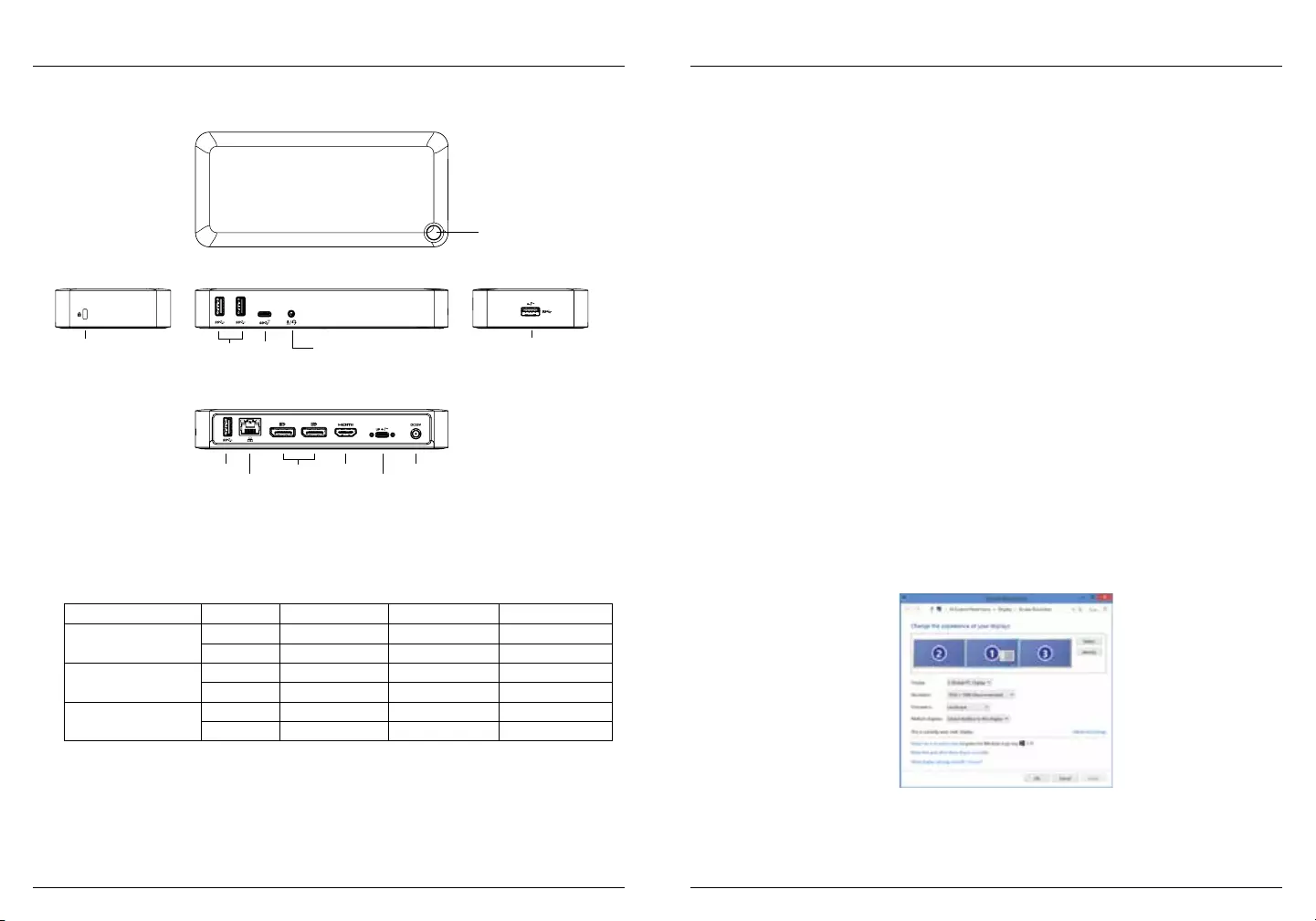
67 68
* Çok Akışlı Taşıma (MST) Modunu destekleyen bir ana grafik adaptörü gerektirir; Mac
dizüstü bilgisayarlar MST Modunu desteklemez.
# Bazı grafik adaptörleri, üçlü ekran modunun etkinleştirilebilmesi için dizüstü
bilgisayar ekranının kapatılmasını gerektirir.
85W Power PD özellikli USB-C DisplayPort Alt Mode Dock İstasyonu
Dock İstasyonu Şeması
Ekran ve Çözünürlük
Gigabit
Ethernet
HDMIDP++
USB 3.2
Gen 1
USB 3.2
Gen 1
USB 3.2
Gen 1
USB C
Dizüstü bilgisayara
USB-C aracılığıyla yukarı akış
(Güç iletimiyle)
Kilit Yuvası Kulaklık Ses Konnektörü
Güç Girişi
Güç düğmesi
Ana Grafik DP++ DP++ HDMI
DP 1.2 3840 x 2160 p30 3840 x 2160 p30 3840 x 2160 p30
DP 1.4 3840 x 2160 p60 3840 x 2160 p60 3840 x 2160 p60
DP 1.2 1920 x 1080 p60 1920 x 1080 p60 1920 x 1080 p60
DP 1.4 2560 x 1440 p60 2560 x 1440 p60 2560 x 1440 p60
DP 1.2 1920 x 1080 p30 1920 x 1080 p30 1920 x 1080 p30
DP 1.4 1920 x 1080 p60 1920 x 1080 p60 1920 x 1080 p60
Tekli Video
(herhangi bir çıkışı seçebilirsiniz)
İkili Video*
(Herhangi iki çıkışı seçebilirsiniz)
Üçlü Video*#
(tüm çıkışlar kullanılır)
Sistem Gereksinimleri
Donanım
• DisplayPort Alternatif Modunu ve Power Delivery 3.0 veya üzerini destekleyen,
USB-C etkin bir dizüstü bilgisayar
Notlar: İkili veya üçlü ekran modu için Çok Akışlı Taşıma (MST) Modunu
destekleyen bir grafik adaptörü gerekir
İşletim Sistemi (aşağıdakilerden herhangi biri)
• Microsoft Windows® 10 (32/64-bit)
• Mac OS® X v10.14 veya daha yeni sürümü
• Chromebook
En son uyumlu işletim sistemlerinin bir listesi için www.targus.com adresini ziyaret edin.
Windows Kurulumu
Windows performansının garanti edilmesi için lütfen ana PC BIOS’unu (Cihaz
Yazılımı) ve ekran adaptörü sürücüsünü güncellediğinizden emin olun. Bağlı
ekranlar, Windows Denetim Masası Ekran Çözünürlüğü penceresi kullanılarak, ana
ekranınızı yansıtacak veya aynı anda daha fazla uygulamayı görüntüleyebilmeniz
için Windows masaüstünü genişletecek şekilde yapılandırılabilir.
85W Power PD özellikli USB-C DisplayPort Alt Mode Dock İstasyonu
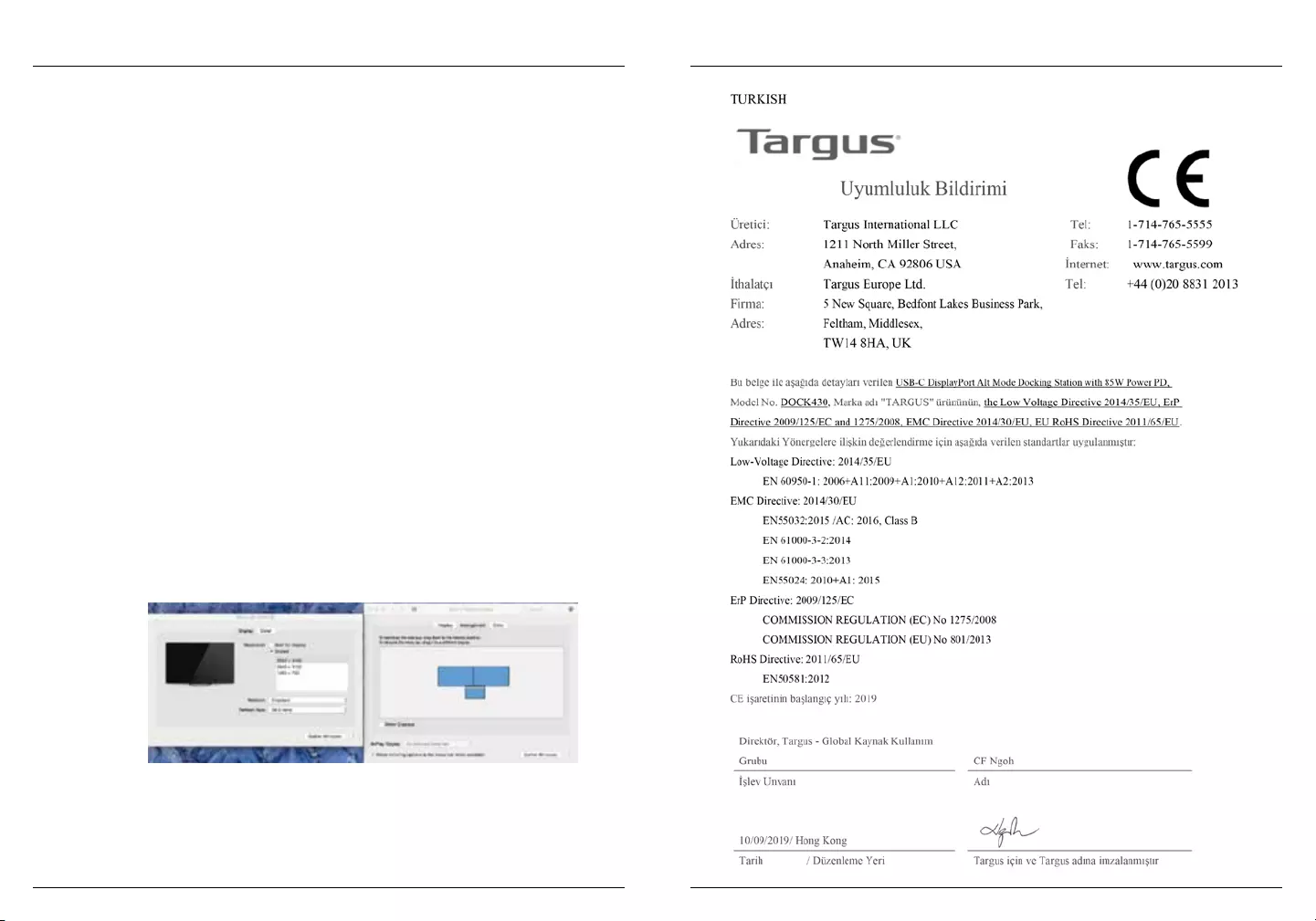
69 70
Ekran Çözünürlüğü penceresi, tüm ekranların tam olarak yapılandırılmasına izin
verir. Şu ayarlar dahildir:
• Ekran yönünü ve konumunu değiştirme
• Ekranların düzeni
Notlar:
1. İkili/üçlü ekran modu için Çok Akışlı Taşıma (MST) Modunu destekleyen bir ana
ekran adaptörü gerekir.
2. Bazı ekran adaptörlerinde üçlü ekran modunun etkinleştirilebilmesi için dizüstü
bilgisayar ekranının kapalı olması gerekir.
OS-X Kurulumu
MacBook kullanıcıları harici ekranları ayarlamak için Ekranlar İçin Sistem
Gereksinimleri öğesini kullanabilir. OS-X tüm ekranların yapılandırılmasına izin
verir. Şu ayarlar dahildir:
• Ekran yönünü ve konumunu değiştirme
• Ekranların düzeni
Notlar
İkili / Üçlü ekran modu, Mac işletim sisteminde desteklenmez
85W Power PD özellikli USB-C DisplayPort Alt Mode Dock İstasyonu 85W Power PD özellikli USB-C DisplayPort Alt Mode Dock İstasyonu

71 72
Incluye
• Base de conexión USB-C DisplayPort Alt Mode con Power PD de 85 W
• Cable USB-C
• Adaptador de corriente AC
Configuración de la estación
1. Conecta todos los dispositivos periféricos a la base de conexión.
2. Conecta la base de conexión Targus al dispositivo anfitrión.
ES
Base de conexión USB-C DisplayPort Alt Mode con Power PD de 85 W
Especificaciones
• Compatible con los modos de visualización, (I) DP++ (ii) DP++ (iii) HDMI
• 1 puerto USB-C upstream (compatible con PD 3.0 hasta 85 W máx.)
• 4 puertos downstream USB 3.2 Gen 1 (puerto marcado con compatible con
BC 1.2 y carga de dispositivos iOS a 2,4 A como máximo)
• 1 puerto USB-C downstream (USB 3.2 Gen 2, solo datos)
• Gigabit Ethernet
• Combo de audio (conector de auriculares de 3,5 mm)
• Ranura con bloqueo de seguridad
• Cable USB-C
• Adaptador de corriente CA de 150 W
+
* Requiere que el adaptador gráfico del anfitrión sea compatible con el modo de
transporte multiflujo (MST); los portátiles Mac no son compatibles con el modo MST.
# Algunos adaptadores gráficos requieren que el monitor del portátil esté desactivado
para activar el modo de visualización trimonitor.
Base de conexión USB-C DisplayPort Alt Mode con Power PD de 85 W
Diagrama de la base de conexión
Monitor y resolución
Gigabit
Ethernet
HDMIDP++
USB 3.2
Gen 1
USB 3.2
Gen 1
USB 3.2
Gen 1
USB C
USB-C upstream
al portátil
(con alimentación)
Ranura con bloqueo
de seguridad
Conector de auriculares
de audio
Entrada de alimentación
Botón de encendido
DP++ DP++ HDMI
Gráficos del
anfitrión
DP 1.2 3840 x 2160 p30 3840 x 2160 p30 3840 x 2160 p30
DP 1.4 3840 x 2160 p60 3840 x 2160 p60 3840 x 2160 p60
DP 1.2 1920 x 1080 p60 1920 x 1080 p60 1920 x 1080 p60
DP 1.4 2560 x 1440 p60 2560 x 1440 p60 2560 x 1440 p60
DP 1.2 1920 x 1080 p30 1920 x 1080 p30 1920 x 1080 p30
DP 1.4 1920 x 1080 p60 1920 x 1080 p60 1920 x 1080 p60
Vídeo único
(elige cualquier salida)
Vídeo doble*
(elige dos salidas cualquiera)
Tri Video*#
(utiliza todas las salidas)
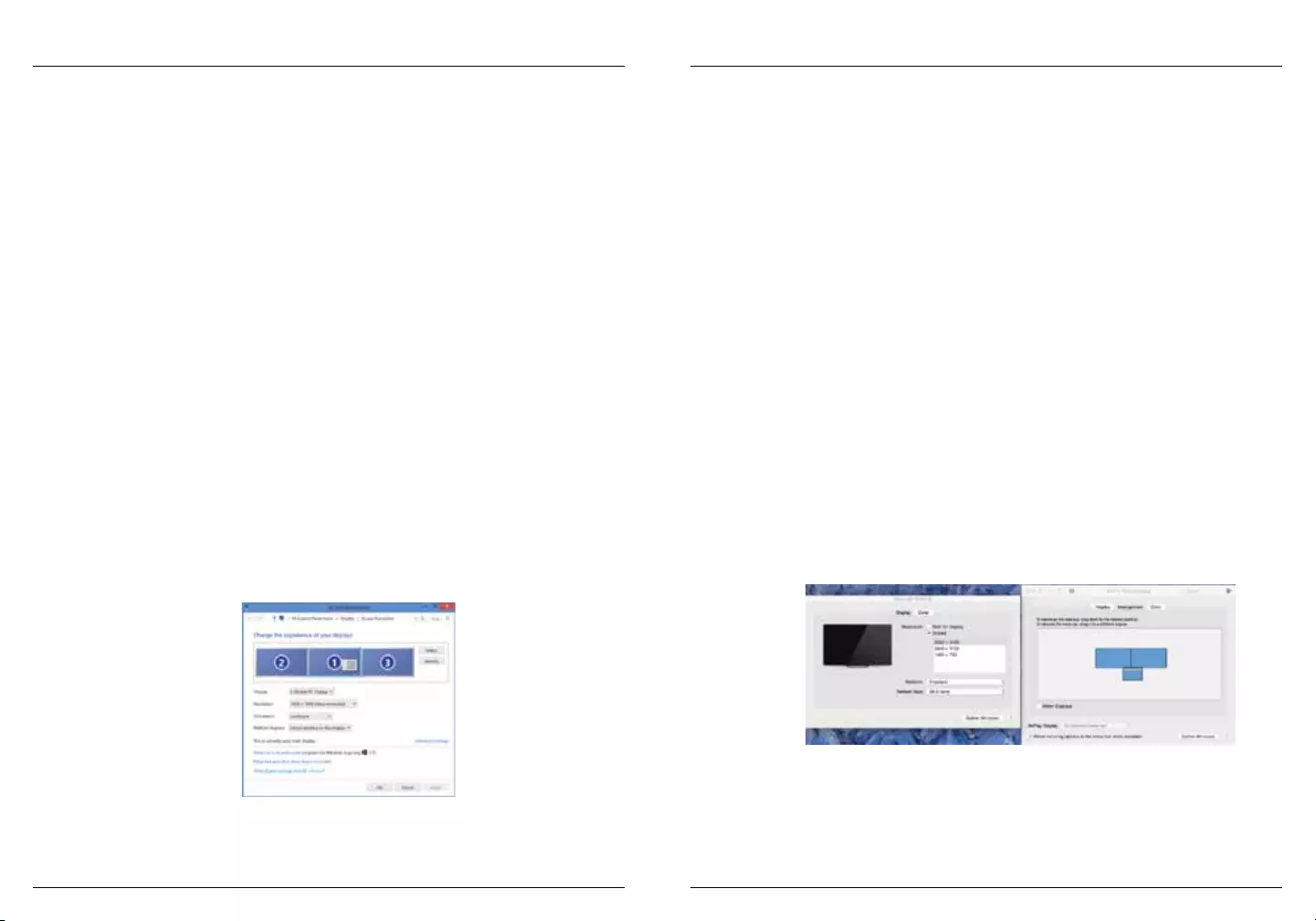
73 74
Requisitos del sistema
Hardware
• Ordenador portátil compatible con USB-C y con DisplayPort Alternative Mode,
así como con PD 3.0 o superior
Comentarios: es necesario contar con un adaptador gráfico compatible con el
modo de transporte multiflujo (MST) para el modo de visualización de dos o tres
monitores
Sistema operativo (cualquiera de los siguientes)
• Microsoft Windows® 10 (32/64-bit)
• Mac OS® X v10.14 o posteriores
• Chromebook
Visite www.targus.com para obtener una lista de los últimos sistemas operativos
compatibles.
Configuración en Windows
Para garantizar el mejor rendimiento con Windows, asegúrate de actualizar la BIOS
del PC anfitrión (el firmware) y el controlador del adaptador de pantalla. En la ventana
Resolución de pantalla del panel de control de Windows, los monitores conectados
se pueden configurar para reflejar la pantalla principal o para ampliar el escritorio de
Windows y permitir la visibilidad de más aplicaciones al mismo tiempo.
Base de conexión USB-C DisplayPort Alt Mode con Power PD de 85 W
La ventana Resolución de pantalla permite la configuración completa de todos
los monitores de pantalla, que incluye:
• La orientación de la pantalla y la modificación de la ubicación
• El diseño de las pantallas
Comentarios:
1. El modo de visualización de dos o tres monitores requiere contar con un
adaptador gráfico compatible con el modo de transporte multiflujo (MST).
2. Algunos adaptadores gráficos requieren que el monitor del portátil esté
desactivado para activar el modo de visualización trimonitor.
Configuración en OS-X
Los usuarios de MacBook pueden usar las Preferencias del sistema para pantallas
para ajustar los monitores externos. OS-X permite la configuración de todas las
pantallas, incluyendo:
• La orientación de la pantalla y la modificación de la ubicación
• El diseño de las pantallas
Comentarios
Mac OS no es compatible con el modo de visualización en dos o en tres monitores.
Base de conexión USB-C DisplayPort Alt Mode con Power PD de 85 W
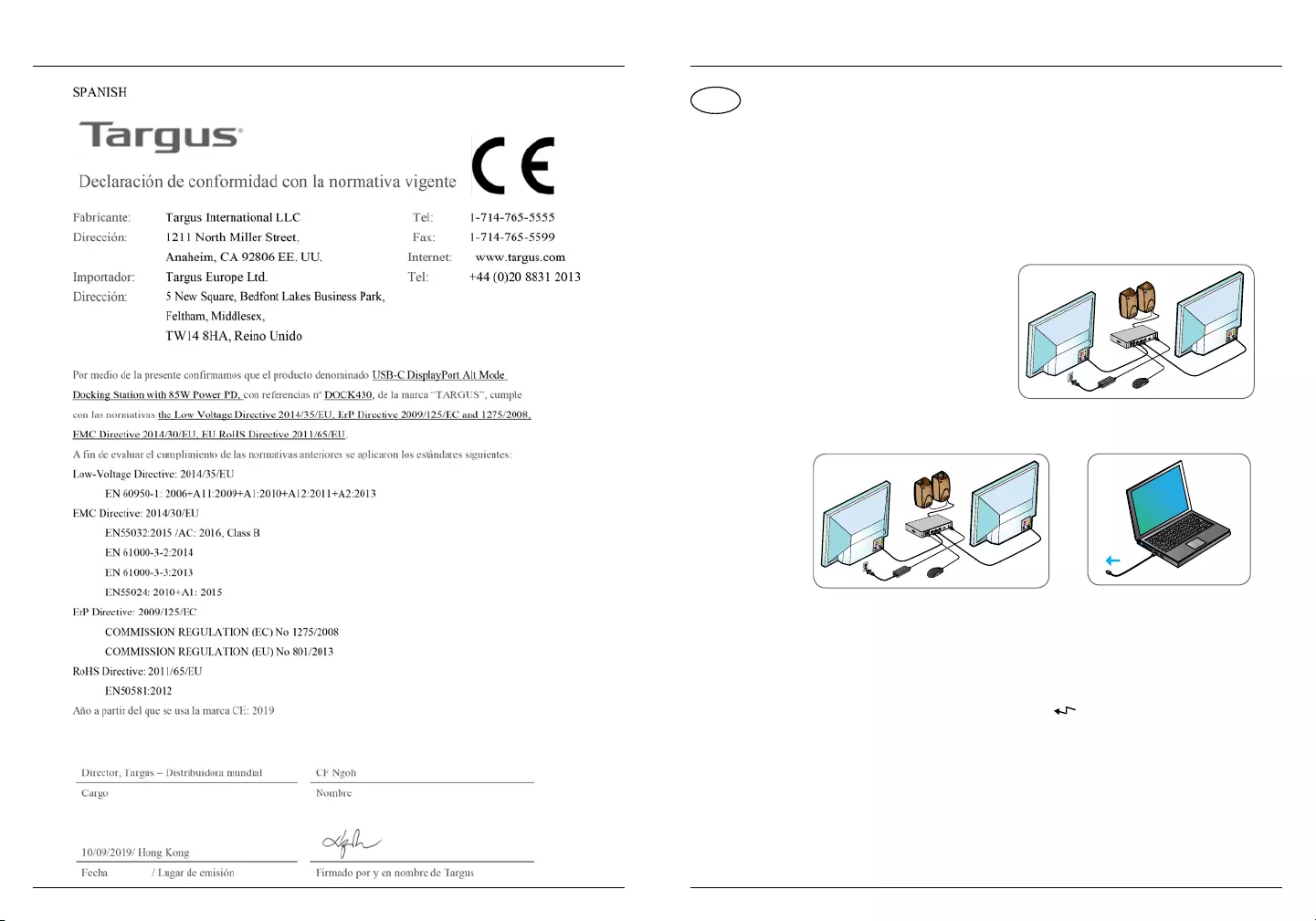
75 76
Base de conexión USB-C DisplayPort Alt Mode con Power PD de 85 W
• USB-C DisplayPort 85
• USB-C
•
1. .
2. Targus .
AR
USB-C DisplayPort 85
• 1) ) DP++ (2) DP++ (3) HDMI
• 1 USB-C ( 85 3.0 )
• 4
USB 3.2 1.2 ) 1 iOS 2.4 )
• 1
USB-C (USB 3.2 2 )
•
• Combo Audio ( 3.5 )
•
• USB-C
• 150
+
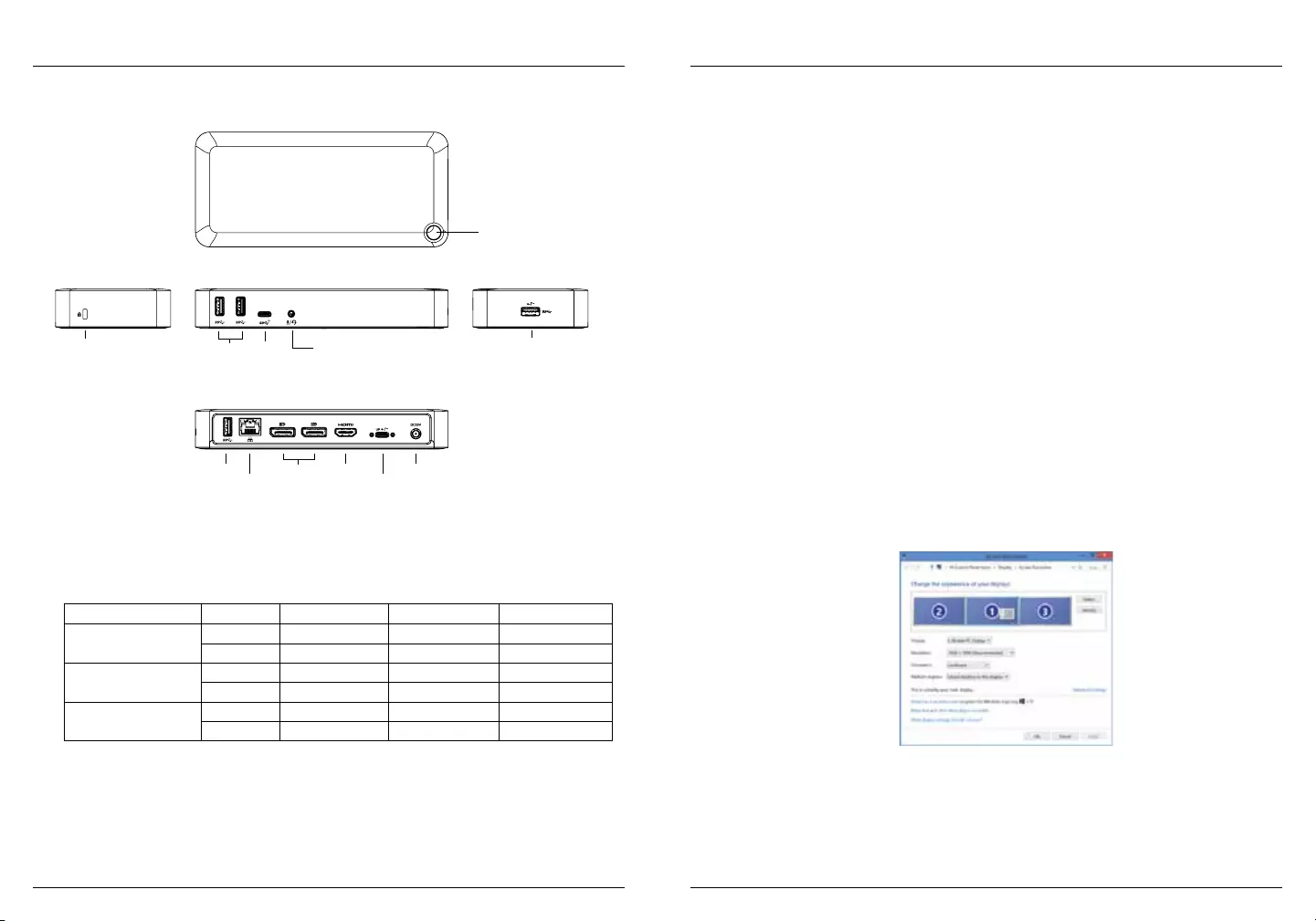
77 78
* (MST) Mac
(MST)
# .
USB-C DisplayPort 85
HDMIDP++
USB 3.2
1
USB 3.2
1
USB 3.2
1
USB C
USB-C
) )
DP++ DP++ HDMI
DP 1.2 3840 x 2160 p30 3840 x 2160 p30 3840 x 2160 p30
DP 1.4 3840 x 2160 p60 3840 x 2160 p60 3840 x 2160 p60
DP 1.2 1920 x 1080 p60 1920 x 1080 p60 1920 x 1080 p60
DP 1.4 2560 x 1440 p60 2560 x 1440 p60 2560 x 1440 p60
DP 1.2 1920 x 1080 p30 1920 x 1080 p30 1920 x 1080 p30
DP 1.4 1920 x 1080 p60 1920 x 1080 p60 1920 x 1080 p60
( )
*
( )
*#
( )
• USB-C DisplayPort 3.0
: (MST)
) )
• Microso Windows® 10 (32/64 )
• Mac OS® X 10.14
• Chromebook
www.targus.com
Windows
Windows BIOS ( (
. Windows
Windows .
USB-C DisplayPort 85
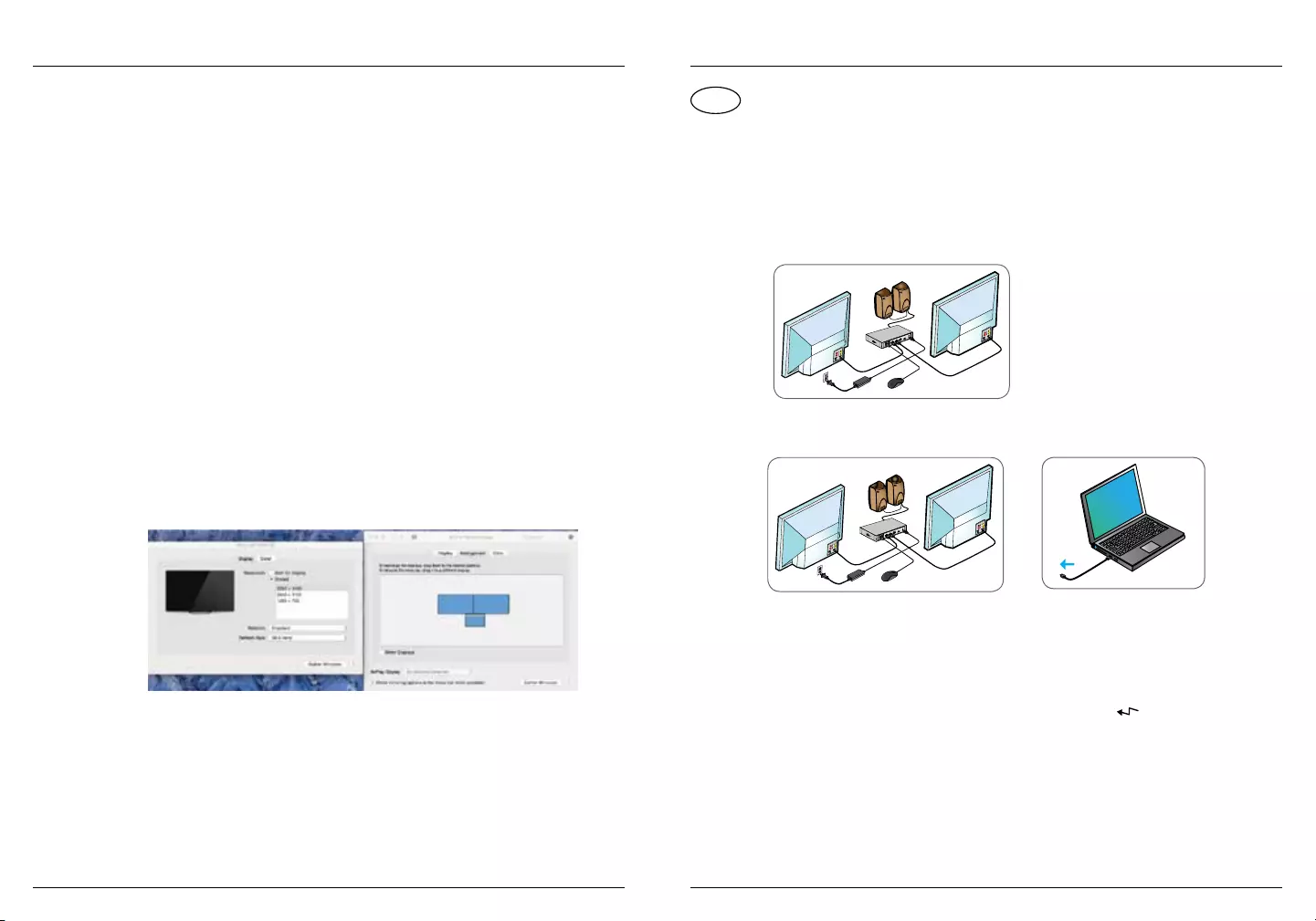
79 80
:
•
•
:
. / (MST)
. .
OS-X
MacBook . OS-X :
•
•
/ Mac OS
USB-C DisplayPort 85
Комплектът включва
• USB-C докинг станция, поддържаща режим DisplayPort Alt, с мощност PD 85W
• USB-C кабел
• AC захранващ адаптер
Настройка на работната станция
1. Свържете всички периферни устройства към докинг станцията.
2. Свържете докинг станцията Targus към вашето хост устройство.
BG
USB-C докинг станция, поддържаща режим DisplayPort Alt, с мощност PD 85W
Спецификации
• Режим на дисплея, поддържащ (I) DP++ (ii) DP++ (iii) HDMI
• 1x USB-C възходящ порт (поддържа Power Delivery 3.0 до макс. 85 W)
• 4 x USB 3.2 Gen 1 низходящ порт (порт, маркиран с , поддържа BC 1.2 и
зареждане на устройство iOS с максимално 2,4 A)
• 1x USB-C низходящ порт (USB 3.2 Gen 2, само за трансфер на данни)
• Gigabit Ethernet
• Комбиниран аудио вход (конектор за слушалки 3,5 mm)
• Осигурителен слот за заключване
• USB-C кабел
• AC захранващ адаптер 150W
+

81 82
* Изисква използването на видеокарта на хост компютъра, поддържаща режим
на многопоточен транспорт (MST); лаптопите Mac не поддържат режим MST.
# Някои видеокарти изискват мониторът на лаптопа да бъде изключен, за да се
активира режимът на три монитора.
USB-C докинг станция, поддържаща режим DisplayPort Alt, с мощност PD 85W
Схема на докинг станцията
Монитор и разделителна способност
Gigabit
Ethernet
HDMIDP++
USB 3.2
Gen 1
USB 3.2
Gen 1
USB 3.2
Gen 1
USB C
USB-C възходящ
към лаптоп (със захранване)
Осигурителен слот Аудио конектор за
слушалки
Вход за захранване
Бутон за включване
DP 1.2 3840 x 2160 p30 3840 x 2160 p30 3840 x 2160 p30
DP 1.4 3840 x 2160 p60 3840 x 2160 p60 3840 x 2160 p60
DP 1.2 1920 x 1080 p60 1920 x 1080 p60 1920 x 1080 p60
DP 1.4 2560 x 1440 p60 2560 x 1440 p60 2560 x 1440 p60
DP 1.2 1920 x 1080 p30 1920 x 1080 p30 1920 x 1080 p30
DP 1.4 1920 x 1080 p60 1920 x 1080 p60 1920 x 1080 p60
Един екран
(изберете един от изходите)
Два екрана*
(изберете два изхода)
Три екрана*#
(използвайте всички изходи)
DP++ DP++ HDMI
Видеокарта
на хост
компютъра
Системни изисквания
Хардуер
• Лаптоп с разрешен USB-C, с поддържащ режим DisplayPort Alternative и
Power Delivery 3.0 или по-висока версия
Забележки: За режим на два или три монитора е необходима видеокарта,
поддържаща режим на многопоточен транспорт (MST)
Операционна система (някоя от следните)
• Microsoft Windows® 10 (32/64 бита)
• Mac OS® X v10.14 или по-нова версия
• Chromebook
Посетете www.targus.com за списък на най-новите съвместими операционни
системи
Настройка за Windows
С цел оптимална работа в Windows актуализирайте BIOS (фърмуера) на
хост компютъра и драйвера за видеокартата си. От меню „Разделителна
способност на екрана“ от Контролния панел в Windows можете да
конфигурирате свързаните монитори да показват огледално основния ви
екран или да разширят работния плот при работа в Windows, за да можете да
виждате повече приложения наведнъж.
USB-C докинг станция, поддържаща режим DisplayPort Alt, с мощност PD 85W
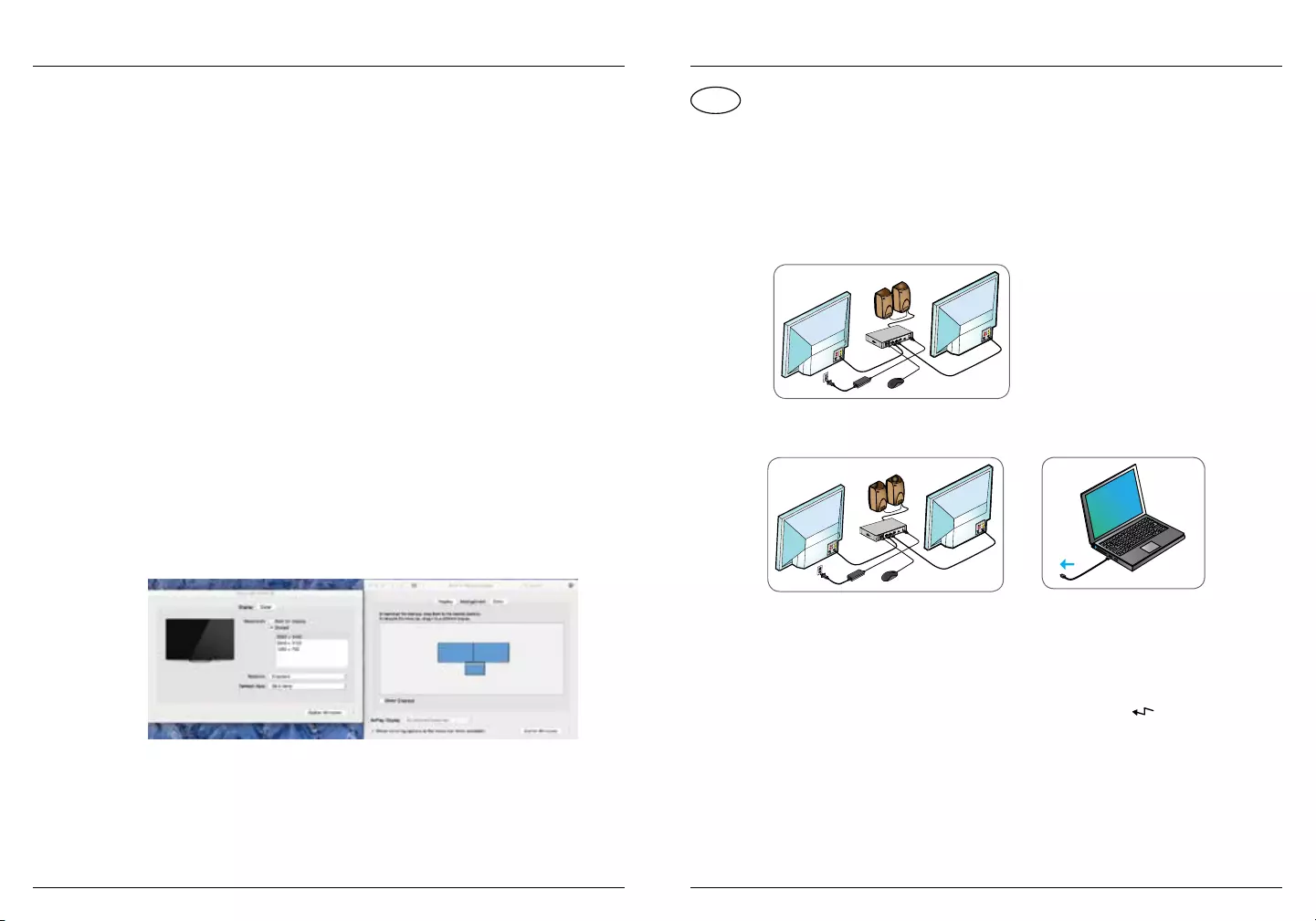
83 84
От менюто „Разделителна способност на екрана“ може да се извърши пълно
конфигуриране на всички екрани/монитори, включително:
• Промяна на ориентацията и местоположението на екрана
• Подредба на екраните
Забележки:
1. Режимът на два/три монитора изисква видеокартата на хоста да поддържа
режим на многопоточен транспорт (MST).
2. Някои видеокарти изискват мониторът на лаптопа да бъде изключен, за
да се активира режимът на три монитора.
Настройка за OS-X
Потребителите на MacBook могат да настроят външните монитори от менюто
„Екрани“ (Displays) в „Системни предпочитания“ (System Preferences). OS-X
позволява конфигуриране на всички екрани, включително:
• Промяна на ориентацията и местоположението на екрана
• Подредба на екраните
Забележки
Режимът на два/три екрана не се поддържа в операционната система Mac OS
USB-C докинг станция, поддържаща режим DisplayPort Alt, с мощност PD 85W
Sadržaj
• Priključna stanica USB-C DisplayPort Alt Mode s isporukom snage (PD) od 85 W
• USB-C kabel
• Adapter izmjeničnog napona (AC)
Postavke radne stanice
1. Spojite sve periferne uređaje na priključnu stanicu.
2. Spojite priključnu stanicu Targus na svoj glavni uređaj.
HR
Priključna stanica USB-C DisplayPort Alt Mode s isporukom snage (PD) od 85 W
Specifikacije
• Način prikaza koji podržava (I) DP++ (ii) DP++ (iii) HDMI
• 1x uzvodni priključak USB-C (podržava isporuku energije od 3,0 do najviše 85 W)
• 4 x nizvodni priključak USB 3.2 Gen 1 (priključak označen s podržava punjenje
BC 1.2 i iOS uređaja pri maks. 2,4 A)
• 1x nizvodni priključak USB-C (USB 3.2 Gen 2, samo podaci)
• Gigabit Ethernet
• Combo Audio (3,5 mm poveznik za slušalice)
• Utor za sigurnosnu bravu
• USB-C kabel
• Adapter izmjeničnog napona (AC) snage 150 W
+
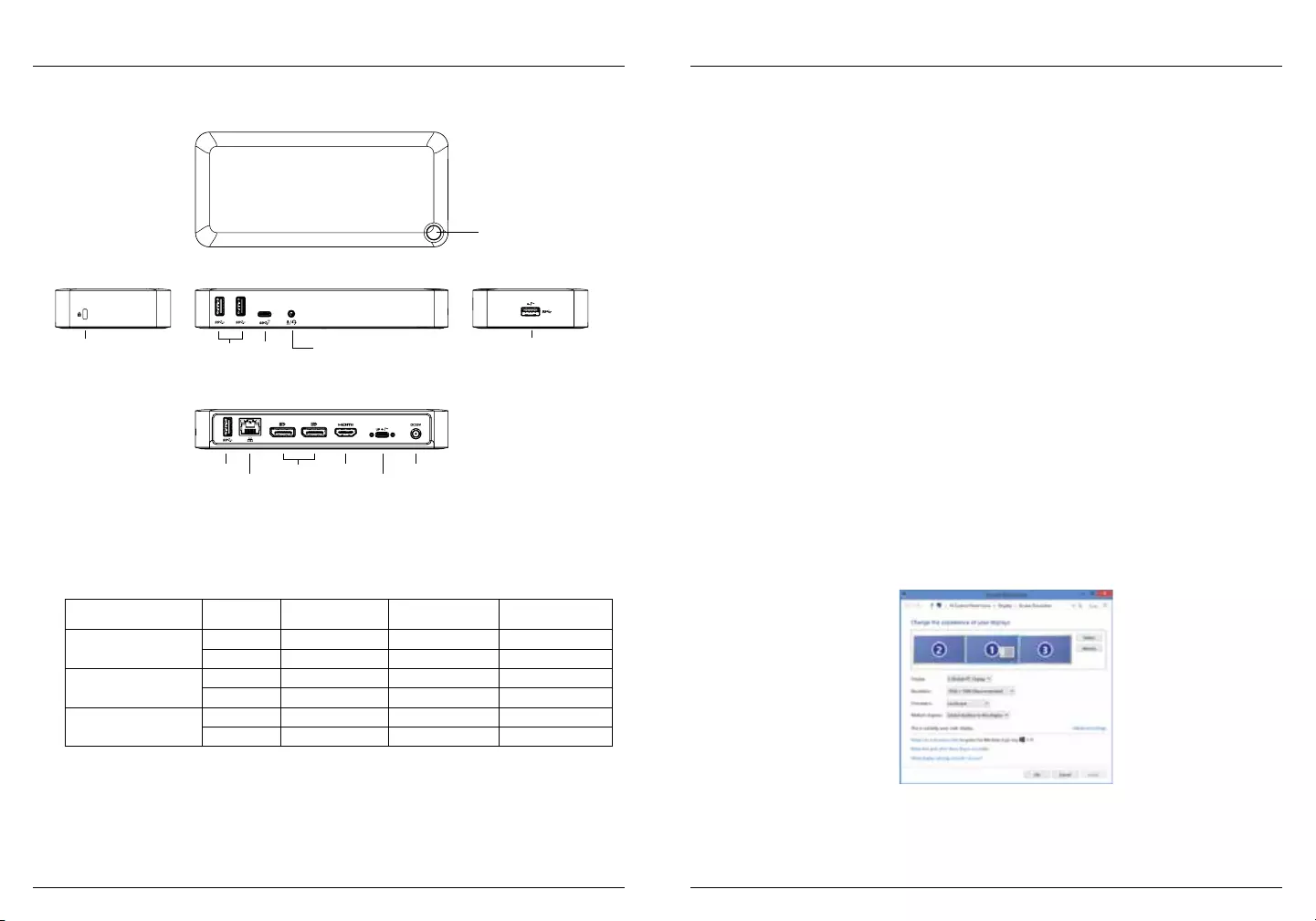
85 86
* Zahtijeva grafički adapter za glavno računalo koji podržava Multi-Stream Transport
(MST) način; Mac prijenosna računala ne podržavaju MST način.
# Neki grafički adapteri zahtijevaju isključivanje monitora prijenosnog računala kako
bi se omogućio način prikaza s tri monitora.
Priključna stanica USB-C DisplayPort Alt Mode s isporukom snage (PD) od 85 W
Dijagram priključne stanice
Monitor i razlučivost
Gigabit
Ethernet
HDMIDP++
USB 3.2
Gen 1
USB 3.2
Gen 1
USB 3.2
Gen 1
USB C
Uzvodni USB-C
prema prijenosnom računalu
(s napajanjem)
Utor za
zaključavanje
Poveznik audio slušalica
Ulaz napajanja
Gumb za napajanje
DP++ DP++ HDMI
Grafika glavnog
računala
DP 1.2 3840 x 2160 p30 3840 x 2160 p30 3840 x 2160 p30
DP 1.4 3840 x 2160 p60 3840 x 2160 p60 3840 x 2160 p60
DP 1.2 1920 x 1080 p60 1920 x 1080 p60 1920 x 1080 p60
DP 1.4 2560 x 1440 p60 2560 x 1440 p60 2560 x 1440 p60
DP 1.2 1920 x 1080 p30 1920 x 1080 p30 1920 x 1080 p30
DP 1.4 1920 x 1080 p60 1920 x 1080 p60 1920 x 1080 p60
Pojedinačni videozapis
(odaberite bilo koji izlaz)
Dual Video * (odaberite
bilo koja dva izlaza)
Tri Video * #
(koristiti sve izlaze)
Zahtjevi sustava
Hardver
• Prijenosno računalo s omogućenim priključkom USB-C koje podržava način rada
DisplayPort Alternative Mode i isporuku snage od 3,0 ili više
Napomene: Grafički adapter koji podržava način Multi-Stream Transport (MST)
obvezan je za način prikaza s dva ili tri monitora
Operacijski sustav (bilo koji od sljedećih)
• Microsoft Windows® 10 (32/64-bitni)
• Mac OS® X v10.14 ili noviji
• Chromebook
Posjetite www.targus.com za popis najnovijih kompatibilnih operativnih sustava
Instalacija sustava Windows
Kako biste osigurali najbolje performanse sustava Windows, obvezno ažurirajte
BIOS (firmware) glavnog računala, upravljački program adaptera zaslona. Pomoću
prozora Windows Control Panel Display Resolution (Razlučivost zaslona upravljačke
ploče), povezani monitori mogu se konfigurirati tako da ili odražavaju vaš glavni
zaslon ili proširuju radnu površinu sustava Windows omogućavajući istovremenu
vidljivost više aplikacija.
Priključna stanica USB-C DisplayPort Alt Mode s isporukom snage (PD) od 85 W
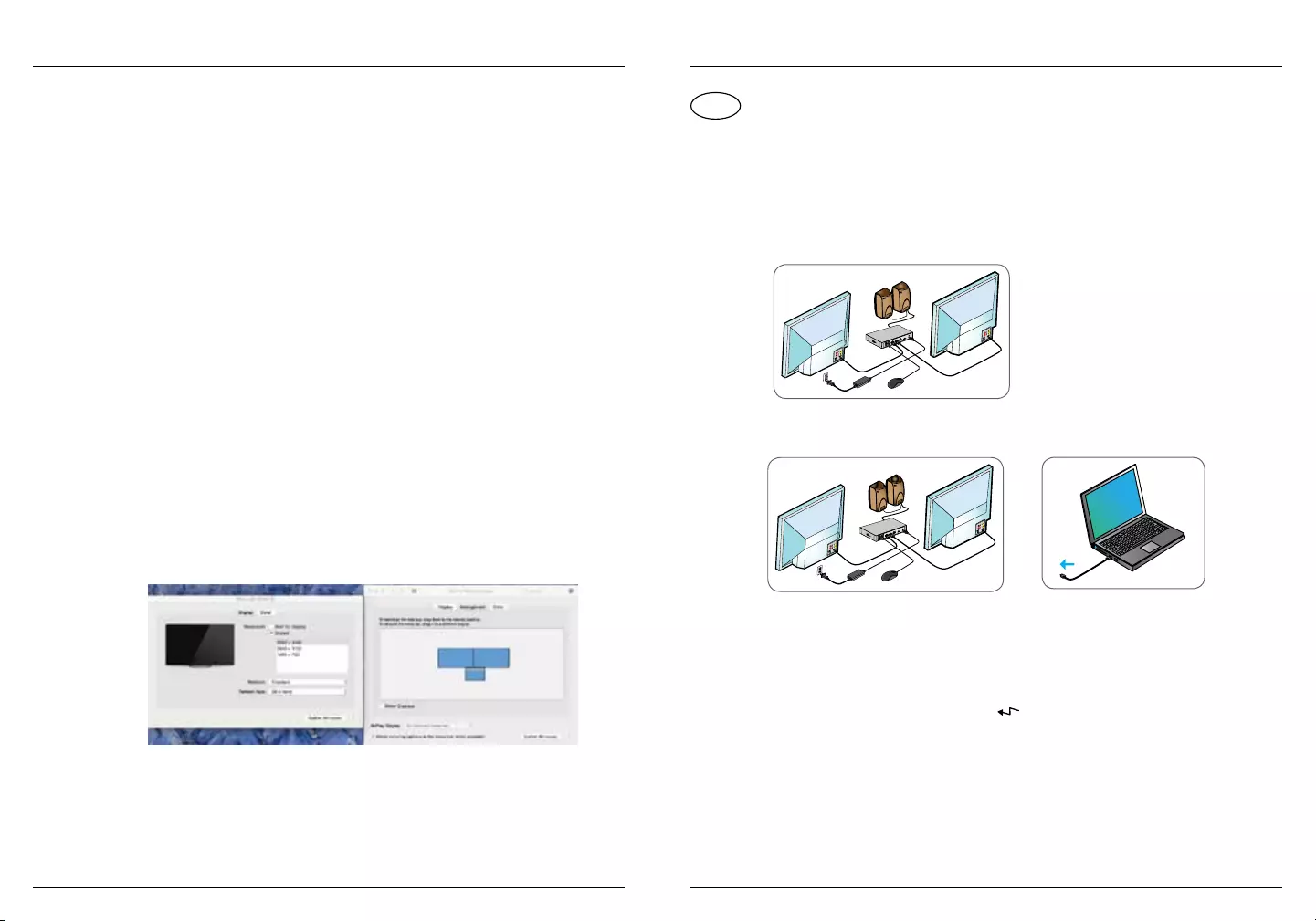
87 88
Prozor Razlučivost zaslona omogućava punu konfiguraciju svih zaslona,
uključujući:
• Usmjerenje prikaza na zaslonu i izmjena lokacije
• Raspored prikaza na zaslonima
Napomene:
1. Način prikaza s dva/tri monitora zahtijeva grafički adapter za glavno računalo
koji podržava način rada Multi-Stream Transport (MST).
2. Neki grafički adapteri zahtijevaju isključivanje monitora prijenosnog računala
kako bi se omogućio način prikaza s tri monitora.
Postavke sustava OS-X
Korisnici računala Macbook mogu koristiti postavke sustava za zaslone (System
Preferences for Displays) za podešavanje vanjskih monitora. OS-X omogućava
konfiguraciju svih zaslona, uključujući:
• Usmjerenje prikaza na zaslonu i izmjena lokacije
• Raspored prikaza na zaslonima
Napomene
Način prikaza s dva/tri zaslona nije podržan u operacijskom sustavu Mac OS
Priključna stanica USB-C DisplayPort Alt Mode s isporukom snage (PD) od 85 W
Contents
• USB-C DisplayPort Alt Mode dokkolóállomás 85W-os PD töltővel
• USB-C kábel
• Hálózati adapter
Munkaállomás telepítése
1. Csatlakoztasson minden ki- és bemeneti eszközt a dokkolóállomáshoz.
2. Csatlakoztassa a Targus dokkolóállomást a gazdagépéhez.
HU
Specifikációk
• Megjelenítési mód támogatása, (I) DP++ (ii) DP++ (iii) HDMI
• 1x USB-C bemeneti port (max. 85-ig működik a PD 3.0-val)
• 4 x USB 3.2 Gen 1 kimeneti port (az jelölésű port támogatja a BC 1.2 és iOS
eszközök töltését max. 2,4A erősséggel)
• 1x USB-C kimeneti port (USB 3.2 Gen 2, csak adatok)
• Gigabit Ethernet
• Mikrofon- és audiokábel (3,5 mm-es headset csatlakozóval)
• Biztonsági nyílás
• USB-C kábel
• 150 W-os hálózati adapter
+
USB-C DisplayPort Alt Mode dokkolóállomás 85W-os PD töltővel

89 90
* Multi-Stream Transport (MST) módot támogató grafikus adaptert igényel; a Mac
laptopok nem támogatják az MST módot.
# Néhány grafikus adapter esetén a laptopmonitor kikapcsolása szükséges a tripla
monitor megjelenítési mód engedélyezéséhez.
USB-C DisplayPort Alt Mode dokkolóállomás 85W-os PD töltővel
Dokkolóállomás működési ábrája
Monitor és felbontás
Gigabit
Ethernet
HDMIDP++
USB 3.2
Gen 1
USB 3.2
Gen 1
USB 3.2
Gen 1
USB C
USB-C bemeneti
port a laptopon
(áramellátással)
Biztonsági nyílás Audió headset csatlakozó
Bekapcsolás
Bekapcsológomb
DP 1.2 3840 x 2160 p30 3840 x 2160 p30 3840 x 2160 p30
DP 1.4 3840 x 2160 p60 3840 x 2160 p60 3840 x 2160 p60
DP 1.2 1920 x 1080 p60 1920 x 1080 p60 1920 x 1080 p60
DP 1.4 2560 x 1440 p60 2560 x 1440 p60 2560 x 1440 p60
DP 1.2 1920 x 1080 p30 1920 x 1080 p30 1920 x 1080 p30
DP 1.4 1920 x 1080 p60 1920 x 1080 p60 1920 x 1080 p60
Egyszeri videó
(bármely kimenet kiválasztása)
Duális videó*
(bármely két kimenet kiválasztása)
Háromszoros videó * #
(összes kimenet használata)
DP++ DP++ HDMI
Gazdagép
grafikus
beállításai
Rendszerkövetelmények
Hardver
• USB-C kompatibilis laptop, amely támogatja a DisplayPort Alternatív Módot és a
PD 3.0 vagy annál újabb verziót
Megjegyzések: A dupla- vagy triplamonitoros megjelenítési módhoz a Multi-
Stream Transport (MST) módot támogató grafikus adapter szükséges
Operációs rendszer (az alábbiak bármelyike)
• Microsoft Windows® 10 (32/64 bites)
• Mac OS® X 10.14 vagy annál újabb verzió
• Chromebook
A legfrissebb kompatibilis operációs rendszerek felsorolása a www.targus.com
webhelyen található
Windows telepítése
A legjobb Windows teljesítmény érdekében mindenképpen frissítse a PC BIOS-t
(Firmware) és a kijelzőadapter illesztőprogramját. A Windows Vezérlőpult
Képernyőfelbontás ablakának használatával a csatlakoztatott monitorok úgy
konfigurálhatók, hogy tükrözzék a fő képernyőt, vagy a Windows Asztalt kibővítve
lehetővé tegyék több alkalmazás egyidejű láthatóságát.
USB-C DisplayPort Alt Mode dokkolóállomás 85W-os PD töltővel
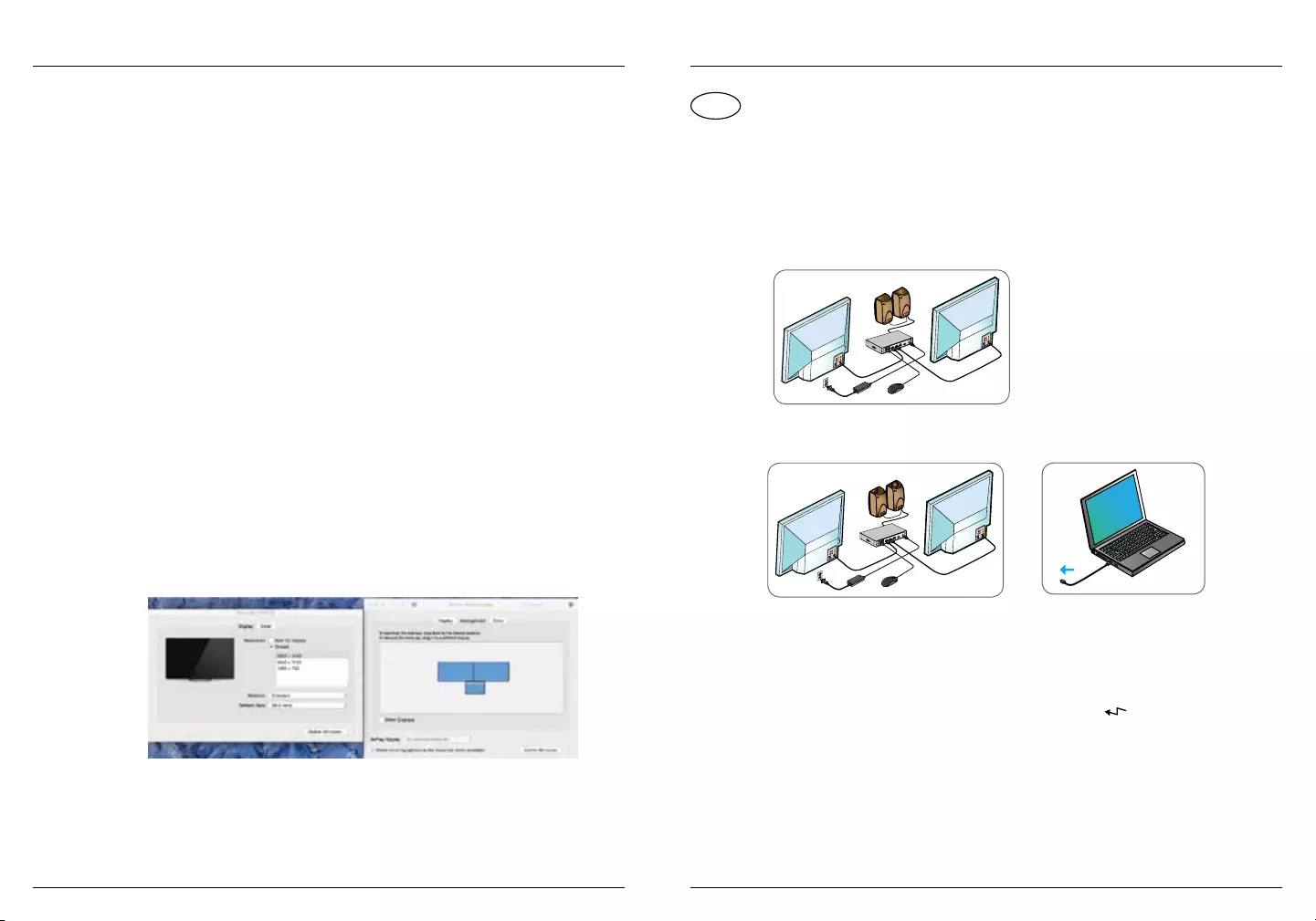
91 92
A képernyőfelbontási ablak lehetővé teszi az összes monitor teljes konfigurálását,
beleértve a következőket:
• Kijelző tájolása és helyének módosítása
• Kijelzők elrendezése
Megjegyzések:
1. A dupla- vagy triplamonitoros megjelenítési módhoz olyan grafikus adapter
megléte szükséges a gazdagépben, amely támogatja a Multi-Stream Transport
(MST) módot.
2. Néhány grafikus adapter esetén a laptopmonitor kikapcsolása szükséges a
triplamonitoros megjelenítési mód engedélyezéséhez.
OS-X telepítése
A MacBook felhasználók a Kijelzők Rendszerbeállításai segítségével kalibrálhatják
a külső monitorokat. Az OS-X lehetővé teszi az összes kijelző konfigurálását,
beleértve:
• Kijelző tájolása és helyének módosítása
• Kijelzők elrendezése
Megjegyzések
A Duális / Tripla megjelenítési mód nincs támogatva Mac OS-ben
USB-C DisplayPort Alt Mode dokkolóállomás 85W-os PD töltővel
Turinys
• USB-C „DisplayPort“ alternatyviojo režimo prijungimo stotis su 85 W galios mai-
tinimo tiekimu
• USB-C kabelis
• Kintamosios srovės maitinimo adapteris
Darbo stoties sąranka
1. Prijunkite visus išorinius įrenginius prie prijungimo stoties.
2. Prijunkite „Targus“ prijungimo stotį prie pagrindinio įrenginio.
LT
USB-C „DisplayPort“ alternatyviojo režimo prijungimo stotis su 85 W galios maitinimo tiekimu
Specifikacijos
• Ekrano režimo palaikymas, (I) DP++ (ii) DP++ (iii) HDMI
• 1 prievadas iš USB-C (palaiko maitinimo tiekimą nuo 3,0 iki maks. 85 W)
• 4 prievadai į USB 3.2 „Gen 1“ (prievadas, pažymėtas , palaiko BC 1.2 ir „iOS“
įrenginio įkrovimą iki maks. 2,4 A)
• 1 prievadas į USB-C (USB 3.2 „Gen 2“, tik duomenys)
• Gigabit Ethernet
• Kombinuotasis garsas (3,5 mm ausinių jungtis)
• Apsauginio užrakto lizdas
• USB-C kabelis
• 150 W kintamosios srovės maitinimo adapteris
+
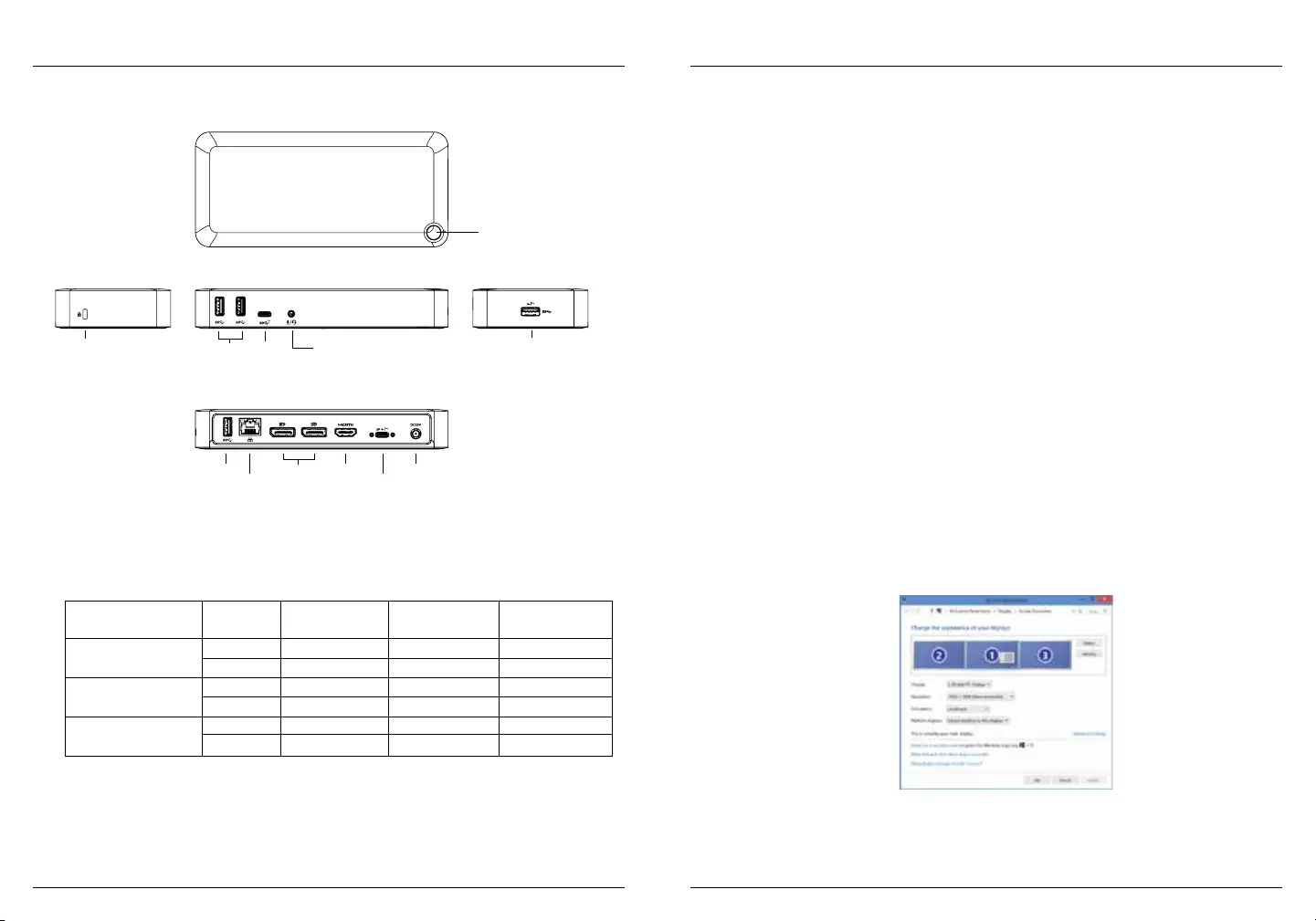
93 94
* Reikalingas pagrindinio kompiuterio grafinis adapteris, palaikantis kelių srautų
transportavimo (MST) režimą; „Mac“ nešiojamieji kompiuteriai nepalaiko MST režimo.
# Norint įjungti rodymo trijuose monitoriuose režimą, kai kuriems grafiniams
adapteriams reikia išjungti nešiojamojo kompiuterio monitorių.
USB-C „DisplayPort“ alternatyviojo režimo prijungimo stotis su 85 W galios maitinimo tiekimu
Prijungimo stoties schema
Monitorius ir skiriamoji geba
Gigabitų
eternetas
HDMIDP++
USB 3.2
Gen 1
USB 3.2
Gen 1
USB 3.2
Gen 1
USB C
USB-C į nešiojamąjį
kompiuterį (su maitinimu)
Užrakto lizdas Garso ausinių jungtis
Maitinimo įvadas
Įjungimo mygtukas
DP++ DP++ HDMI
Pagrindinio
kompiuterio
grafika
DP 1.2 3840 x 2160 p30 3840 x 2160 p30 3840 x 2160 p30
DP 1.4 3840 x 2160 p60 3840 x 2160 p60 3840 x 2160 p60
DP 1.2 1920 x 1080 p60 1920 x 1080 p60 1920 x 1080 p60
DP 1.4 2560 x 1440 p60 2560 x 1440 p60 2560 x 1440 p60
DP 1.2 1920 x 1080 p30 1920 x 1080 p30 1920 x 1080 p30
DP 1.4 1920 x 1080 p60 1920 x 1080 p60 1920 x 1080 p60
Reikalavimai sistemai
Aparatinė įranga
• USB-C palaikantis nešiojamasis kompiuteris, palaikantis „DisplayPort“
alternatyvųjį režimą ir „Power Delivery 3.0“ arba naujesnę versiją
Pastabos Rodymo dviejuose arba trijuose monitoriuose režimui reikalingas
grafinis adapteris, palaikantis kelių srautų transportavimo (MST) režimą
Operacinė sistema (bet kuri iš šių sistemų)
• „Microsoft Windows® 10“ (32/64 bitų)
• „Mac OS® X v10.14“ arba naujesnė versija
• Chromebook
Norėdami rasti naujausių suderinamų operacinių sistemų sąrašą, apsilankykite
www.targus.com
„Windows“ sąranka
Kad būtų užtikrintas patikimiausias „Windows“ veikimas, būtinai atnaujinkite
pagrindinio kompiuterio BIOS (programinę aparatinę įrangą), ekrano adapterio
tvarkyklę. Naudojant „Windows“ sistemos valdymo ekrano skiriamosios gebos
langą, prijungtus monitorius galima sukonfigūruoti taip, kad jie atspindėtų
pagrindinį ekraną arba išplėstų „Windows“ darbalaukį, kad vienu metu būtų
matoma daugiau programų.
USB-C „DisplayPort“ alternatyviojo režimo prijungimo stotis su 85 W galios maitinimo tiekimu
Vieno vaizdo išvestis
(pasirinkite bet kurią išvestį)
Dvi vaizdo išvestys *
(pasirinkite bet kurią iš
dviejų išvesčių)
Tri Trys vaizdo išvestys * #
(naudokite visas išvestis)
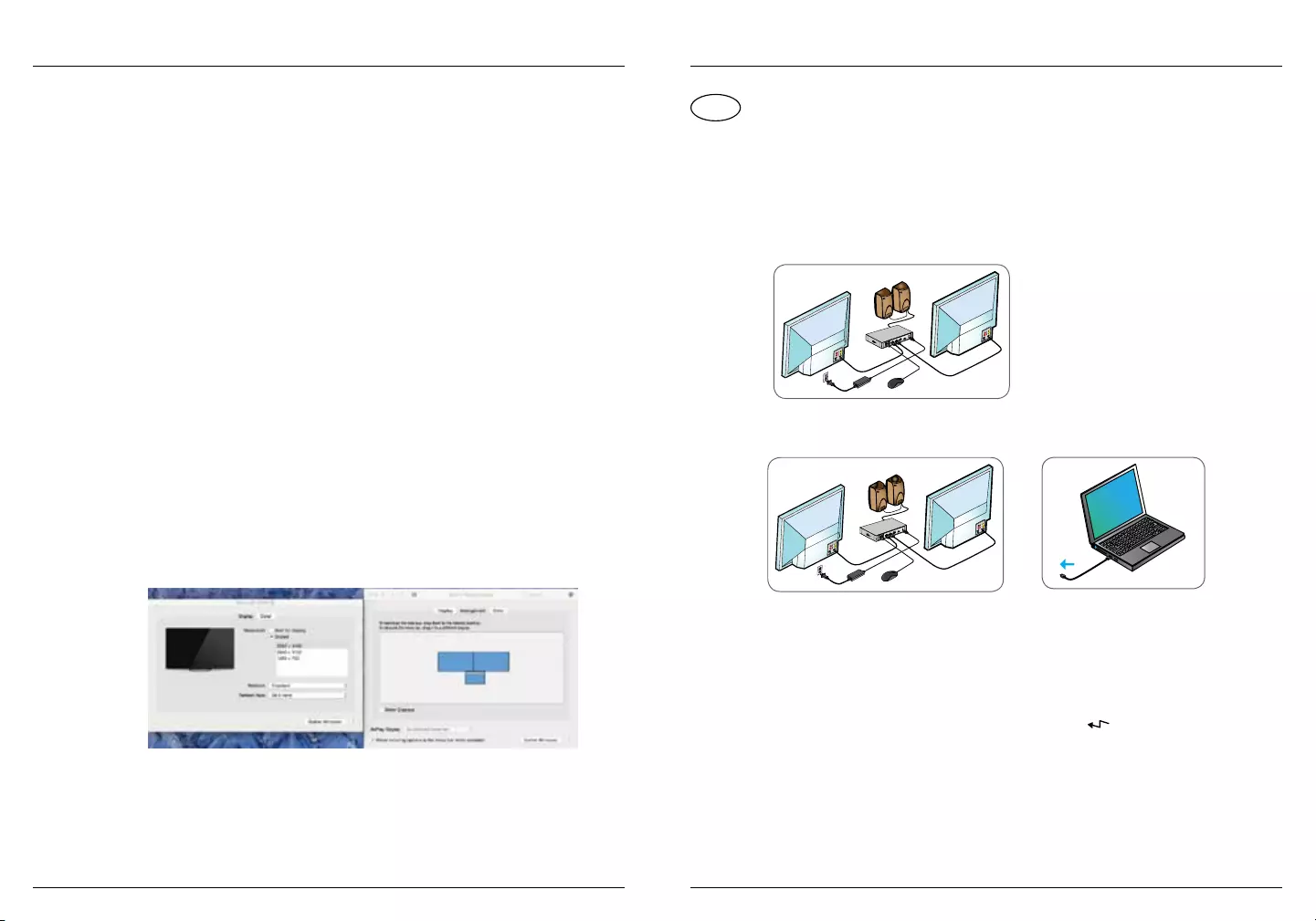
95 96
Lange „Screen Resolution“ (ekrano skiriamoji geba) galima konfigūruoti visus
monitorius, įskaitant:
• ekrano orientavimą ir vietos keitimą;
• ekranų išdėstymą.
Pastabos
1. Rodymo dviejuose / trijuose monitoriuose režimui reikalingas pagrindinio
kompiuterio grafinis adapteris, palaikantis kelių srautų transportavimo (MST)
režimą.
2. Norint įjungti rodymo trijuose monitoriuose režimą, kai kuriems grafiniams
adapteriams reikia išjungti nešiojamojo kompiuterio monitorių.
OS-X sąranka
„MacBook“ naudotojai išoriniams monitoriams reguliuoti gali naudoti sistemos
nuostatas, skirtas ekranams. OS-X leidžia konfigūruoti visus ekranus, įskaitant:
• ekrano orientavimą ir vietos keitimą;
• ekranų išdėstymą.
Pastabos
„Mac OS“ nepalaikomas rodymo dviejuose / trijuose ekranuose režimas
USB-C „DisplayPort“ alternatyviojo režimo prijungimo stotis su 85 W galios maitinimo tiekimu
Conținut
• Stație de andocare Alt Mode cu DisplayPort USB-C cu putere de ieșire de 85 W
• Cablu USB-C
• Adaptor de alimentare CA
Configurarea stației de lucru
1. Conectați toate dispozitivele periferice la stația de andocare.
2. Conectați stația de andocare Targus la dispozitivul gazdă.
RO
Stație de andocare Alt Mode cu DisplayPort USB-C cu putere de ieșire de 85 W
Specificații
• Suport pentru modul de afișare, (I) DP++ (ii) DP++ (iii) HDMI
• 1 x port USB-C în amonte (acceptă Power Delivery 3.0 cu putere de până la max.
85 W)
• 4 x porturi USB 3.2 Gen 1 în aval (portul marcat cu suportă încărcarea BC 1.2
și a dispozitivului iOS la max. 2,4 A)
• 1 x port USB-C în aval (USB 3.2 Gen 2, numai pentru date)
• Gigabit Ethernet
• Adaptor Combo Audio (mufă de 3,5 mm pentru căști)
• Slot cu blocare de securitate
• Cablu USB-C
• Adaptor de alimentare CA de 150 W
+
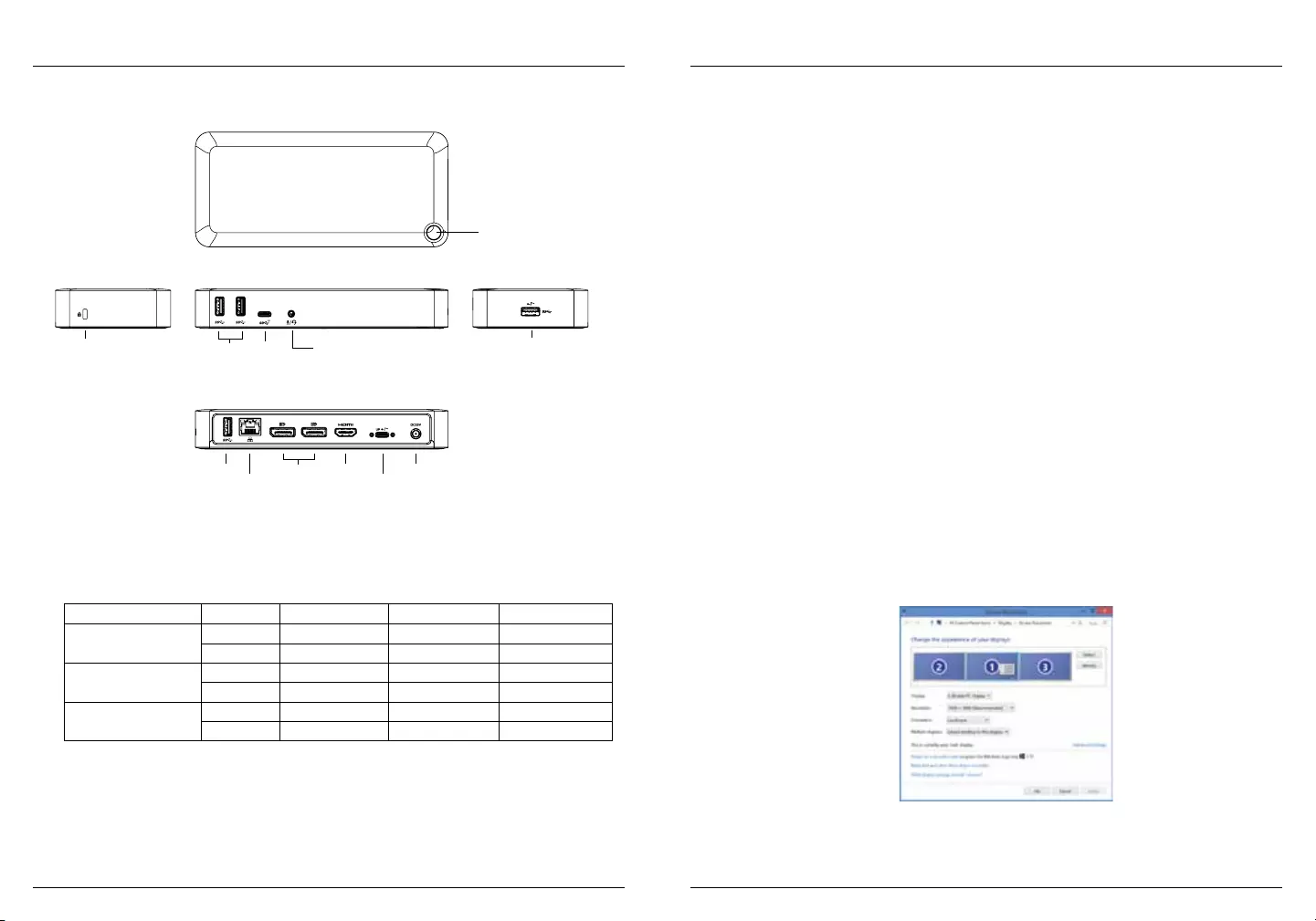
97 98
* Necesită adaptor grafic gazdă care acceptă modul de transport pe mai multe fluxuri
(MST); laptopurile Mac nu acceptă modul MST.
# Unele adaptoare grafice necesită oprirea monitorului laptopului pentru a activa
modul de afișare cu trei ieșiri pentru monitor.
Stație de andocare Alt Mode cu DisplayPort USB-C cu putere de ieșire de 85 W
Diagrama stației de andocare
Monitor și rezoluție
Gigabit
Ethernet
HDMIDP++
USB 3.2
Gen 1
USB 3.2
Gen 1
USB 3.2
Gen 1
USB C
USB-C în amonte
pentru laptop
(cu alimentare)
Slot cu blocare Mufă audio pentru căști
Intrare de alimentare
Butonul de pornire
Grafic gazdă DP++ DP++ HDMI
DP 1.2 3840 x 2160 p30 3840 x 2160 p30 3840 x 2160 p30
DP 1.4 3840 x 2160 p60 3840 x 2160 p60 3840 x 2160 p60
DP 1.2 1920 x 1080 p60 1920 x 1080 p60 1920 x 1080 p60
DP 1.4 2560 x 1440 p60 2560 x 1440 p60 2560 x 1440 p60
DP 1.2 1920 x 1080 p30 1920 x 1080 p30 1920 x 1080 p30
DP 1.4 1920 x 1080 p60 1920 x 1080 p60 1920 x 1080 p60
O singură ieșire video
(alegeți oricare dintre ieșiri)
Două ieșiri video*
(alegeți oricare două ieșiri)
Trei ieșiri video*#
(utilizați toate ieșirile)
Cerințe de sistem
Hardware
• Laptop cu USB-C activat cu DisplayPort Alternative Mod și Power Delivery 3.0
sau o versiune superioară.
Observații: Adaptorul grafic care acceptă modul de transport pe mai multe fluxuri
(MST) este necesar pentru modul de afișare cu două sau trei ieșiri pentru monitor
Sistem de operare (oricare dintre următoarele)
• Microsoft Windows® 10 (32/64-bit)
• Mac OS® X v10.14 sau o versiune superioară
• Chromebook
Accesați www.targus.com pentru o listă cu cele mai recente sisteme de operare
compatibile
Configurare Windows
Pentru a asigura cea mai bună performanță Windows, asigurați-vă că actualizați
BIOS-ul (firmware-ul) PC-ului gazdă și driverul adaptorului de monitor. Utilizând
fereastra pentru reglarea rezoluției monitorului de afișare din panoul de control
în Windows, monitoarele conectate pot fi configurate fie pentru a afișa imaginea
simetrică a ecranul dvs. principal, fie pentru a extinde desktopul Windows,
permițând vizualizarea mai multor aplicații în același timp.
Stație de andocare Alt Mode cu DisplayPort USB-C cu putere de ieșire de 85 W

99 100
Fereastra pentru reglarea rezoluției monitorului permite configurarea completă a
tuturor monitoarelor de afișare, inclusiv:
• Orientarea ecranului și modificarea locației
• Dispunerea ecranelor
Observații:
1. Modul de afișare cu două/trei ieșiri pentru monitor necesită adaptor grafic
gazdă care acceptă modul de transport pe mai multe fluxuri (MST).
2. Unele adaptoare grafice necesită oprirea monitorului laptopului pentru a activa
modul de afișare cu trei ieșiri pentru monitor.
Configurare OS-X
Utilizatorii MacBook pot utiliza Preferințele de sistem pentru ecrane pentru a
ajusta monitoarele externe. OS-X permite configurarea tuturor ecranelor, inclusiv:
• Orientarea ecranului și modificarea locației
• Dispunerea ecranelor
Observații
Modul de afișare cu două/trei ieșiri nu este acceptat în Mac OS
Stație de andocare Alt Mode cu DisplayPort USB-C cu putere de ieșire de 85 W
Obsah balenia
• Dokovacia stanica USB-C DisplayPort Alt Mode s výkonom 85 W PD
• Kábel USB-C
• Sieťový adaptér striedavého prúdu
Nastavenie pracovnej stanice
1. K dokovacej stanici pripojte všetky periférne zariadenia.
2. Dokovaciu stanicu Targus pripojte k hostiteľskému zariadeniu.
SK
Parametre
• Podpora režimov displeja, (I) DP++ (ii) DP++ (iii) HDMI
• 1 port USB-C upstream (podporuje technológiu Power Delivery 3.0 najviac do 85 W)
• 4 porty USB 3.2 Gen 1 downstream (port označený podporuje nabíjanie
zariadenia BC 1.2 a iOS pri maximálnom prúde 2,4 A)
• 1 USB-C port downstream (USB 3.2 Gen 2, len dáta)
• Gigabit Ethernet
• kombinovaný zvukový vstup/výstup (3,5 mm konektor pre slúchadlá)
• Otvor pre bezpečnostný zámok
• Kábel USB-C
• Sieťový adaptér 150 W AC
+
Dokovacia stanica USB-C DisplayPort Alt Mode s výkonom 85 W PD
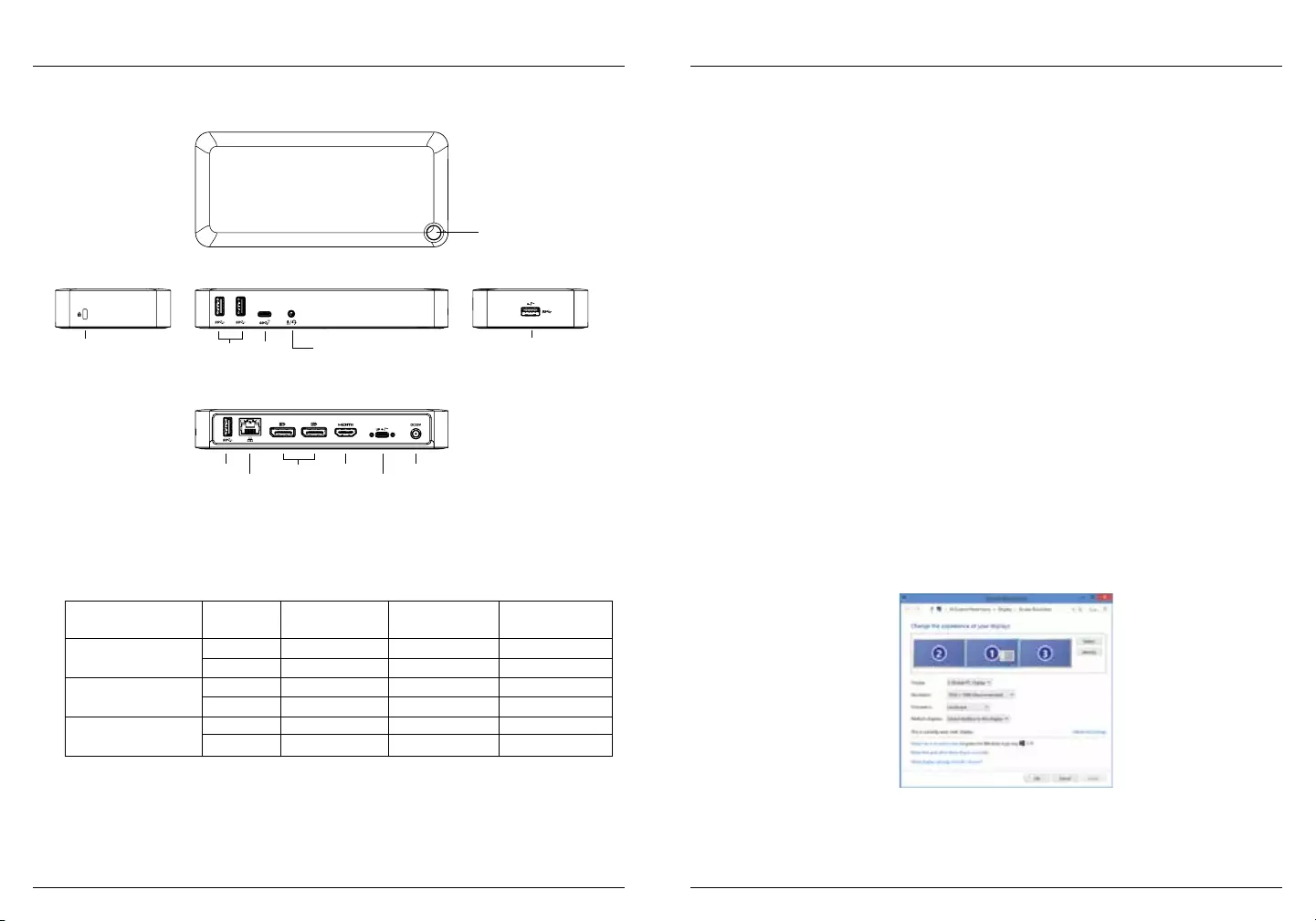
101 102
* Vyžaduje hostiteľský grafický adaptér podporujúci režim Multi-Stream Transport
(MST); notebooky Mac nepodporujú režim MST.
# Niektoré grafické adaptéry vyžadujú vypnutie monitora notebooku, aby sa aktivoval
režim zobrazenia troch monitorov.
Dokovacia stanica USB-C DisplayPort Alt Mode s výkonom 85 W PD
Schéma dokovacej stanice
Monitor a rozlíšenie
Gigabit
Ethernet
HDMIDP++
USB 3.2
Gen 1
USB 3.2
Gen 1
USB 3.2
Gen 1
USB C
USB-C
upstream do notebooku
(s napájaním)
Otvor na zámok Konektor slúchadiel
Napájanie
Vypínač
DP++ DP++ HDMI
Hostiteľský
grafický
adaptér
DP 1.2 3840 x 2160 p30 3840 x 2160 p30 3840 x 2160 p30
DP 1.4 3840 x 2160 p60 3840 x 2160 p60 3840 x 2160 p60
DP 1.2 1920 x 1080 p60 1920 x 1080 p60 1920 x 1080 p60
DP 1.4 2560 x 1440 p60 2560 x 1440 p60 2560 x 1440 p60
DP 1.2 1920 x 1080 p30 1920 x 1080 p30 1920 x 1080 p30
DP 1.4 1920 x 1080 p60 1920 x 1080 p60 1920 x 1080 p60
Jeden obrazový signál
(vyberte ľubovoľný výstup)
Dva obrazové signály*
(vyberte ľubovoľné dva výstupy)
Tri obrazové signály*#
(použite všetky výstupy)
Systémové požiadavky
Hardvér
• Notebook s podporou USB-C a DisplayPort Alternative Mode s technológiou
Power Delivery 3.0 alebo novšou
Poznámky: Režim dvoj- alebo trojmonitorového zobrazenia vyžaduje grafický
adaptér podporujúci režim Multi-Stream Transport (MST)
Operačný systém (ktorýkoľvek z nasledujúcich)
• Microsoft Windows® 10 (32/64-bit)
• Mac OS® X verzia 10.14 alebo novšia
• Chromebook
Zoznam najnovších kompatibilných operačných systémov nájdete na adrese
www.targus.com
Nastavenie systému Windows
Aby ste zaručili čo najlepší výkon systému Windows, nezabudnite aktualizovať
systém BIOS (firmvér) hostiteľského počítača a ovládač zobrazovacieho adaptéra.
Pomocou okna Rozlíšenie obrazovky ovládacieho panela systému Windows možno
pripojené monitory nakonfigurovať tak, aby zobrazovali vašu hlavnú obrazovku
alebo rozširovali plochu systému Windows, a zároveň umožňovali zobrazenie
viacerých aplikácií.
Dokovacia stanica USB-C DisplayPort Alt Mode s výkonom 85 W PD
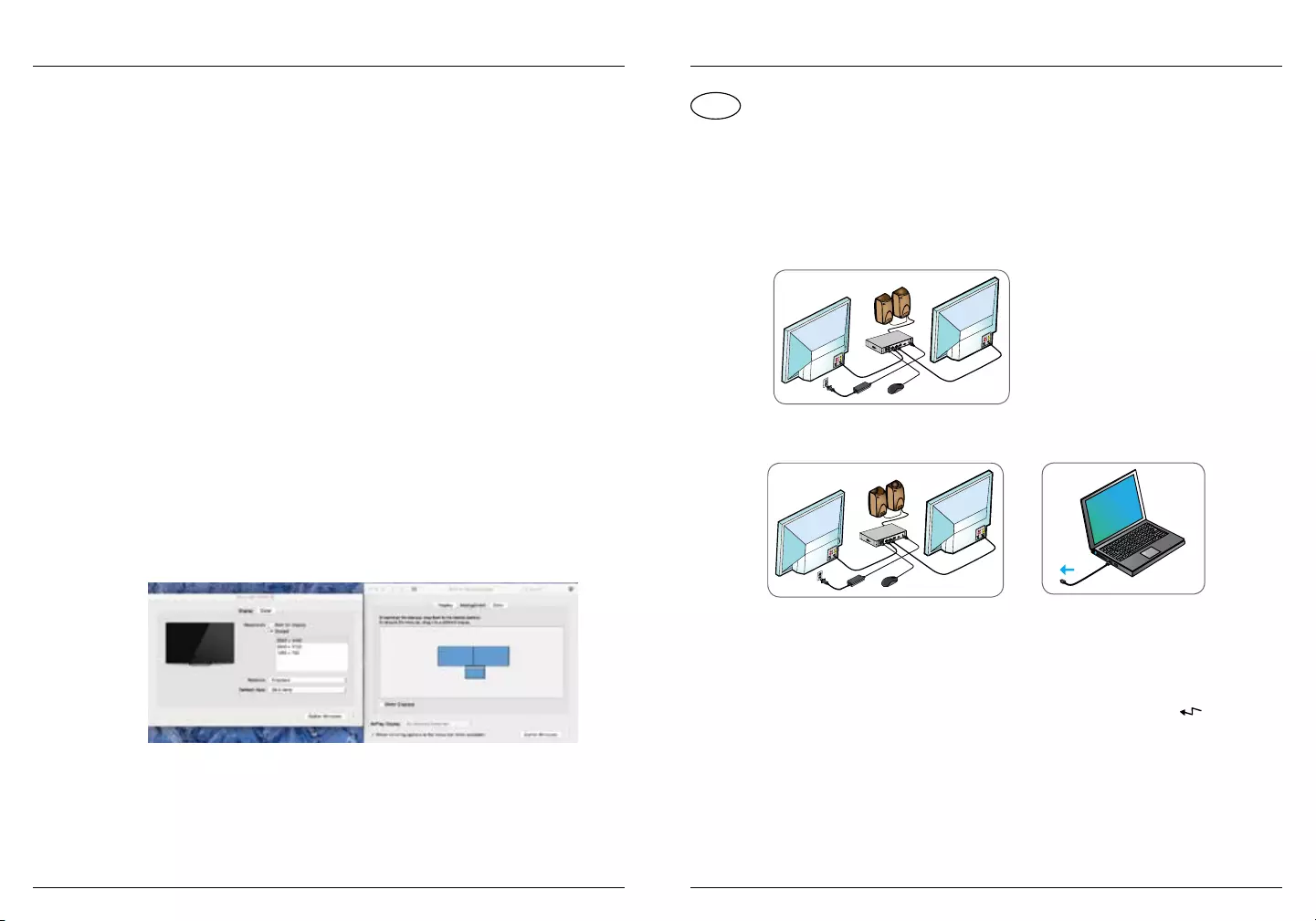
103 104
Okno Rozlíšenie obrazovky umožňuje úplnú konfiguráciu všetkých obrazoviek
vrátane:
• Zmeny orientácie a umiestnenia displeja
• Rozloženie displejov
Poznámky:
1. Režim dvoj-/trojmonitorového zobrazenia vyžaduje hostiteľský grafický adaptér
podporujúci režim Multi-Stream Transport (MST).
2. Niektoré grafické adaptéry vyžadujú vypnutie monitora notebooku, aby sa
aktivoval režim zobrazenia troch monitorov.
Nastavenie systému OS X
Používatelia zariadení MacBook môžu na nastavenie externých monitorov použiť
preferencie systému pre displeje. Systém OS X umožňuje konfiguráciu všetkých
displejov vrátane:
• Zmeny orientácie a umiestnenia displeja
• Rozloženie displejov
Poznámky
Režim dvoj-/trojmonitorového zobrazenia nie je podporovaný v systéme Mac OS
Dokovacia stanica USB-C DisplayPort Alt Mode s výkonom 85 W PD
Vsebina
• Združitvena postaja USB-C DisplayPort alternativni način s 85 W napajanjem PD
• Kabel USB-C
• Napajalnik za enosmerni tok
Nastavitev delovne postaje
1. Vse zunanje enote priključite na združitveno postajo.
2. Združitveno postajo Targus priključite na gostiteljsko napravo.
SL
Združitvena postaja USB-C DisplayPort alternativni način s 85 W napajanjem PD
Tehnični podatki
• Način prikaza, ki podpira (I) DP++ (ii) DP++ (iii) HDMI
• 1 x vhodna vrata USB-C (podpirajo Power Delivery 3.0 do največ 85 W)
• 4 x USB 3.2 prve generacije izhodna vrata (vrata, označena z , podpirajo
polnjenje BC 1.2 in iOS naprav pri največ 2,4 A)
• 1 x USB-C izhodna vrata (USB 3.2 druge generacije, samo podatki)
• Gigabit Ethernet
• Kombiniran zvočni vhod (3,5 mm priključek za slušalke)
• Reža za varnostno zaklepanje
• Kabel USB-C
• Napajalnik za enosmerni tok 150W
+
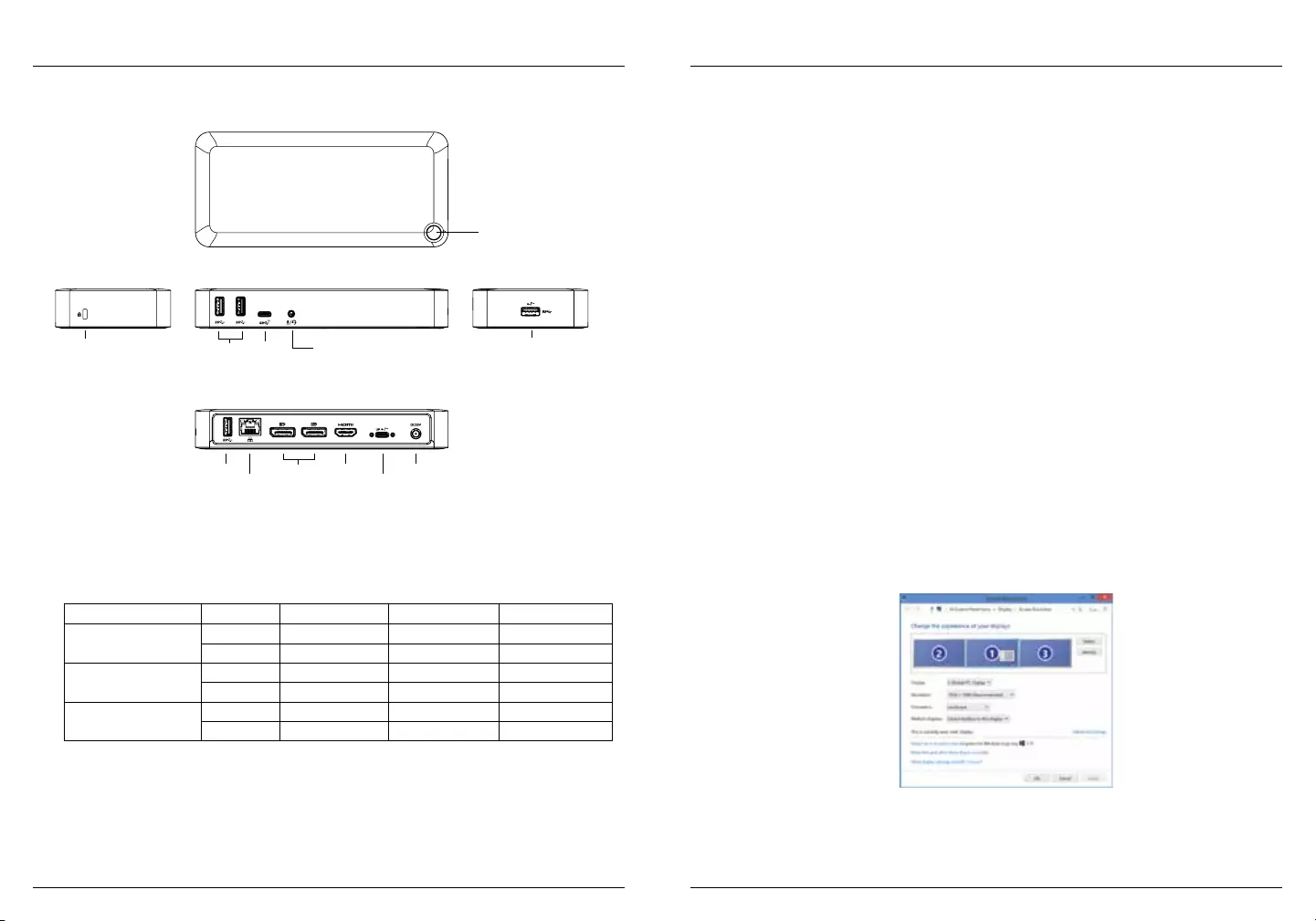
105 106
* Zahteva grafično kartico gostitelja, ki podpira način Multi-Stream Transport (MST);
prenosni računalniki z operacijskim sistemom Mac ne podpirajo načina MST.
# Nekatere grafične kartice zahtevajo, da izklopite zaslon prenosnega računalnika, da
omogočite način prikaza s tremi zasloni.
Združitvena postaja USB-C DisplayPort alternativni način s 85 W napajanjem PD
Shema združitvene postaje
Zaslon in ločljivost
Gigabit
Ethernet
HDMIDP++
USB 3.2.
Prve generacije
USB 3.2.
Prve generacije
USB 3.2.
Prve generacije
USB C
USB-C vhod
do prenosnika (z napajanjem)
Reža za zaklepanje Zvočni priključek za slušalke
Vhod za napajanje
Gumb za prižig
Grafika gostitelja DP++ DP++ HDMI
DP 1.2 3840 x 2160 p30 3840 x 2160 p30 3840 x 2160 p30
DP 1.4 3840 x 2160 p60 3840 x 2160 p60 3840 x 2160 p60
DP 1.2 1920 x 1080 p60 1920 x 1080 p60 1920 x 1080 p60
DP 1.4 2560 x 1440 p60 2560 x 1440 p60 2560 x 1440 p60
DP 1.2 1920 x 1080 p30 1920 x 1080 p30 1920 x 1080 p30
DP 1.4 1920 x 1080 p60 1920 x 1080 p60 1920 x 1080 p60
Posamezni video
(izberite en izhod)
Dvojni video*
(izberite dva izhoda)
Trojni video*#
(uporabite vse izhode)
Sistemske zahteve
Strojna oprema
• Prenosni računalnik s funkcijo USB-C, ki podpira alternativni način delovanja
vmesnika DisplayPort in Power Delivery 3.0 ali novejši
Komentarji: Za način prikaza z dvema ali tremi zasloni je zahtevana grafična
kartica, ki podpira način Multi-Stream Transport (MST)
Operacijski sistem (katerikoli od naslednjih)
• Microsoft Windows® 10 (32/64-bit)
• Mac OS® X v10.14 ali novejši
• Chromebook
Obiščite www.targus.com za seznam najnovejših združljivih operacijskih sistemov
Namestitev v sistemu Windows
Najboljše delovanje sistema Windows zagotovite tako, da posodobite BIOS
osebnega računalnika (strojno-programska oprema) in gonilnik grafične kartice.
Z uporabo okna Windows > Nadzorna plošča > Zaslon > Ločljivost zaslona lahko
priključene zaslone konfigurirate tako, da zrcalijo vaš glavni zaslon, ali razširite
Windows namizje, kar omogoča vidnost več aplikacij hkrati.
Združitvena postaja USB-C DisplayPort alternativni način s 85 W napajanjem PD

107 108
Okno Ločljivost zaslona omogoča popolno konfiguracijo vseh zaslonov, vključno z:
• usmerjenostjo zaslona in spremembo lokacije
• razporeditvijo zaslonov
Komentarji:
1. Način prikaza z dvema ali tremi zasloni zahteva grafično kartico gostitelja, ki
podpira način Multi-Stream Transport (MST).
2. Nekatere grafične kartice zahtevajo izklop zaslona prenosnega računalnika, da
omogočite način prikaza s tremi zasloni.
Namestitev v sistemu OS-X
Uporabniki računalnikov MacBook lahko za prilagoditev zunanjih zaslonov
uporabijo Sistemske nastavitve zaslonov. OS-X omogoča konfiguracijo vseh
zaslonov, vključno z:
• usmerjenostjo zaslona in spremembo lokacije
• razporeditvijo zaslonov
Komentarji
Način z dvema/tremi zasloni v operacijskem sistemu Mac ni podprt
Združitvena postaja USB-C DisplayPort alternativni način s 85 W napajanjem PD
Saturs
• USB-C DisplayPort alternatīvā režīma dokstacija ar 85 W strāvu PD
• USB-C kabelis
• Maiņstrāvas adapteris
Darbstacijas iestatīšana
1. Pievienojiet visas perifērijas ierīces dokstacijai.
2. Pievienojiet Targus dokstaciju resursierīcei.
LV
USB-C DisplayPort alternatīvā režīma dokstacija ar 85 W strāvu PD
Specifikācijas
• Displeja režīms atbalsta (I) DP++ (ii) DP++ (iii) HDMI
• 1 x USB-C augšupstraumes ports (atbalsta Power Delivery 3.0 līdz maks. 85 W)
• 4 x USB 3.2 Gen 1 lejupstraumes porti (ports, kas apzīmēts ar , atbalsta BC 1.2
un iOS ierīces uzlādi ar maks. 2,4 A)
• 1 x USB-C lejupstraumes ports (USB 3.2 Gen 2, tikai datiem)
• Gigabit Ethernet
• Kombinētais audio (3,5 mm austiņu savienotājs)
• Drošības bloķēšanas slots
• USB-C kabelis
• 150 W maiņstrāvas adapteris
+
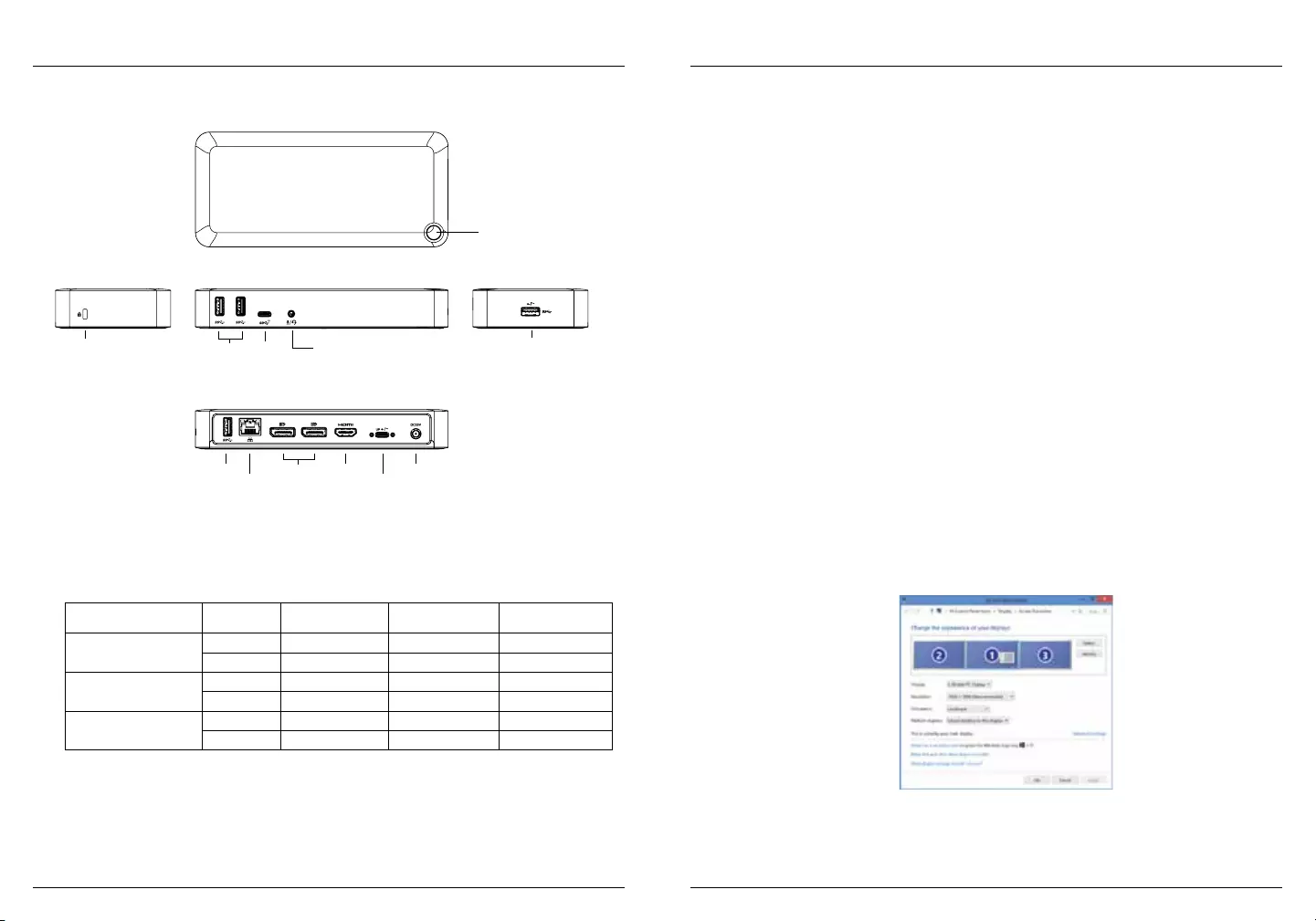
109 110
* Nepieciešams resursierīces grafiskais adapteris, kas atbalsta vairāku straumju
transporta (MST) režīmu; Mac klēpjdatori neatbalsta MST režīmu.
# Dažiem grafiskajiem adapteriem ir nepieciešams izslēgt klēpjdatora monitoru, lai
iespējotu trīs monitoru displeja režīmu.
USB-C DisplayPort alternatīvā režīma dokstacija ar 85 W strāvu PD
Dokstacijas shēma
Monitors un izšķirtspēja
Gigabit
Ethernet
HDMIDP++
USB 3.2
Gen 1
USB 3.2
Gen 1
USB 3.2
Gen 1
USB C
USB-C
augšupstraume uz klēpjdatoru
(ar strāvu)
Bloķēšanas slots Audio austiņu savienotājs
Strāvas ieeja
Ieslēgšanas poga
DP++ DP++ HDMI
Resursierīces
grafika
DP 1.2 3840 x 2160 p30 3840 x 2160 p30 3840 x 2160 p30
DP 1.4 3840 x 2160 p60 3840 x 2160 p60 3840 x 2160 p60
DP 1.2 1920 x 1080 p60 1920 x 1080 p60 1920 x 1080 p60
DP 1.4 2560 x 1440 p60 2560 x 1440 p60 2560 x 1440 p60
DP 1.2 1920 x 1080 p30 1920 x 1080 p30 1920 x 1080 p30
DP 1.4 1920 x 1080 p60 1920 x 1080 p60 1920 x 1080 p60
Viens video
(izvēlieties jebkuru izeju)
Divi video*
(izvēlieties jebkuras divas izejas)
Trīs video*#
(izmantojiet visas izejas)
Sistēmas prasības
Aparatūra
• USB-C iespējots klēpjdators ar atbalsta DisplayPort alternatīvo režīmu un Power
Delivery 3.0 vai jaunāku versiju
Piezīmes: Divu vai trīs monitoru displeja režīmam ir nepieciešams grafiskais
adapteris, kas atbalsta vairāku straumju transporta (MST) režīmu
Operētājsistēma (jebkura no tālāk minētajām)
• Microsoft Windows® 10 (32/64 bitu)
• Mac OS® X v10.14 vai jaunāka versija
• Chromebook
Apmeklējiet vietni www.targus.com, lai iegūtu jaunāko saderīgo operētājsistēmu
sarakstu
Windows uzstādīšana
Lai nodrošinātu vislabāko Windows sniegumu, lūdzu, atjauniniet resursdatora BIOS
(aparātprogrammatūra) displeja adaptera draiveri. Izmantojot Windows displeja
ekrāna izšķirtspējas logu vadības panelī, pievienotos monitorus var konfigurēt tā,
lai tie vai nu atspoguļotu jūsu galveno ekrānu, vai paplašinātu Windows darbvirsmu,
vienlaikus nodrošinot vairāku lietojumprogrammu redzamību.
USB-C DisplayPort alternatīvā režīma dokstacija ar 85 W strāvu PD

111 112
Ekrāna izšķirtspējas logs ļauj pilnībā konfigurēt visus displeja monitorus, tostarp:
• Mainīt displeja orientāciju un atrašanās vietu
• Mainīt displeju izkārtojumu
Piezīmes:
1. Divu vai trīs monitoru displeja režīmam nepieciešams resursdatora grafiskais
adapteris, kas atbalsta vairāku straumju transporta (MST) režīmu.
2. Dažiem grafiskajiem adapteriem ir nepieciešams izslēgt klēpjdatora monitoru,
lai iespējotu trīs monitoru displeja režīmu.
OS-X uzstādīšana
MacBook lietotāji var izmantot sistēmas preferences displejiem, lai pielāgotu
ārējos monitorus. OS-X ļauj konfigurēt visus displejus, tostarp:
• Mainīt displeja orientāciju un atrašanās vietu
• Mainīt displeju izkārtojumu
Piezīmes
Mac OS neatbalsta divu vai trīs displeju režīmu
USB-C DisplayPort alternatīvā režīma dokstacija ar 85 W strāvu PD
Sisukord
• USB-C DisplayPort Alt-režiimi dokk 85 W Power PD-ga
• USB-C-kaabel
• Vahelduvvooluadapter
Tööjaama seadistamine
1. Ühendage kõik välisseadmed dokiga.
2. Ühendage Targuse dokk oma hostseadmega.
EE
USB-C DisplayPort Alt-režiimi dokk 85 W Power PD-ga
Tehnilised andmed
• Kuvarežiimi tugi, (I) DP++ (ii) DP++ (iii) HDMI
• 1 x USB-C ülesvooluport (toetab Power Delivery 3.0 kuni 85 W)
• 4 x USB 3.2, 1. põlvkonna allavooluporti ( märgisega port toetab BC 1.2 ja iOS-
seadme laadimist kuni 2,4 A juures)
• 1 x USB-C allavooluport (USB 3.2, 2. põlvkond, ainult andmed)
• Gigabit Ethernet
• Kombineeritud heli (3,5 mm peakomplekti liitmik)
• Turvaluku pesa
• USB-C-kaabel
• 150 W vahelduvvooluadapter
+
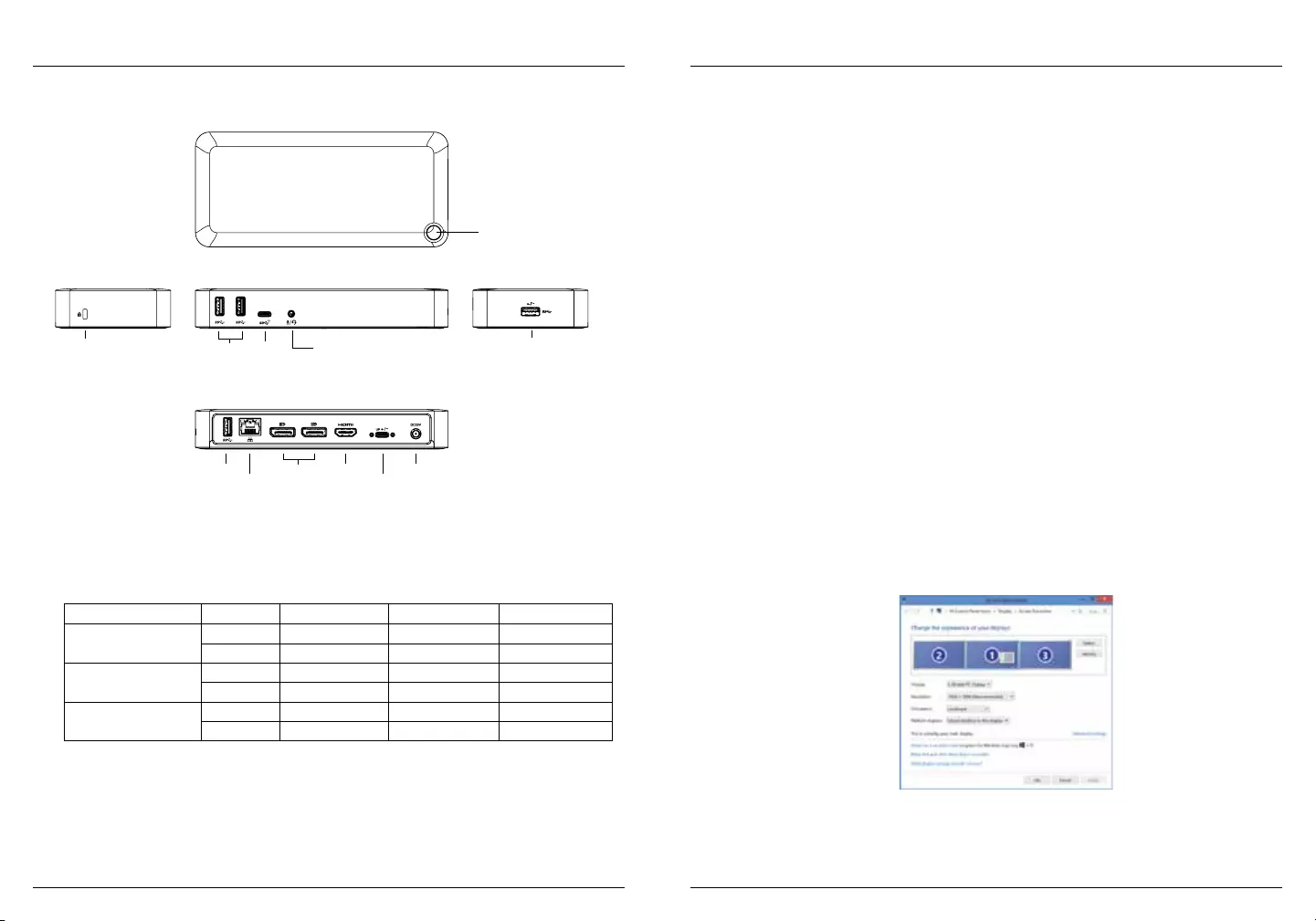
113 114
* Vajalik on režiimi Multi-Stream Transport (MST) toetav hosti graafikaadapter; Mac-
sülearvutid ei toeta MST-režiimi.
# Mõni graafikaadapter nõuab sülearvuti kuvari väljalülitamist, et lubada kolme
kuvariga kuvarežiimi.
USB-C DisplayPort Alt-režiimi dokk 85 W Power PD-ga
Dokkimisjaama skeem
Kuvar ja eraldusvõime
Gigabit
Ethernet
HDMIDP++
USB 3.2. 1.
põlvkond
USB 3.2. 1.
põlvkond
USB 3.2. 1.
põlvkond
USB C
USB-C ülesvool
sülearvutisse (toitega)
Lukustuspesa Helipeakomplekti konnektor
Toitesisend
Toitenupp
Hosti graafika DP++ DP++ HDMI
DP 1.2 3840 x 2160 p30 3840 x 2160 p30 3840 x 2160 p30
DP 1.4 3840 x 2160 p60 3840 x 2160 p60 3840 x 2160 p60
DP 1.2 1920 x 1080 p60 1920 x 1080 p60 1920 x 1080 p60
DP 1.4 2560 x 1440 p60 2560 x 1440 p60 2560 x 1440 p60
DP 1.2 1920 x 1080 p30 1920 x 1080 p30 1920 x 1080 p30
DP 1.4 1920 x 1080 p60 1920 x 1080 p60 1920 x 1080 p60
Üks video
(valige mis tahes üks väljund)
Kaksikvideo*
(valige mis tahes kaks väljundit)
Kolmikvideo*#
(kasutage kõiki väljundeid)
Süsteeminõuded
Riistvara
• USB-C-toega sülearvuti DisplayPorti alternatiivse režiimi toe ja Power Delivery
3.0 või uuemaga
Märkused. Kahe või kolme kuvariga kuvarežiimi jaoks on vajalik režiimi Multi-
Stream Transport (MST) toetav graafikaadapter.
Operatsioonisüsteem (mis tahes järgmistest)
• Microsoft Windows® 10 (32/64-bitine)
• Mac OS® X v10.14 või uuem
• Chromebook
Uusimate ühilduvate opsüsteemide loendi leiate veebisaidilt www.targus.com
Windowsi seadistamine
Windowsi parima jõudluse tagamiseks värskendage kindlasti oma hostarvuti BIOS-i
(püsivara), kuvari adapteri draiverit. Windowsi juhtpaneelil saab kuvariekraani
eraldusvõime akna kaudu konfigureerida ühendatud monitore nii, et need
peegeldaksid teie põhikuva või laiendaksid Windowsi töölauda, võimaldades
samal ajal näha rohkem rakendusi.
USB-C DisplayPort Alt-režiimi dokk 85 W Power PD-ga
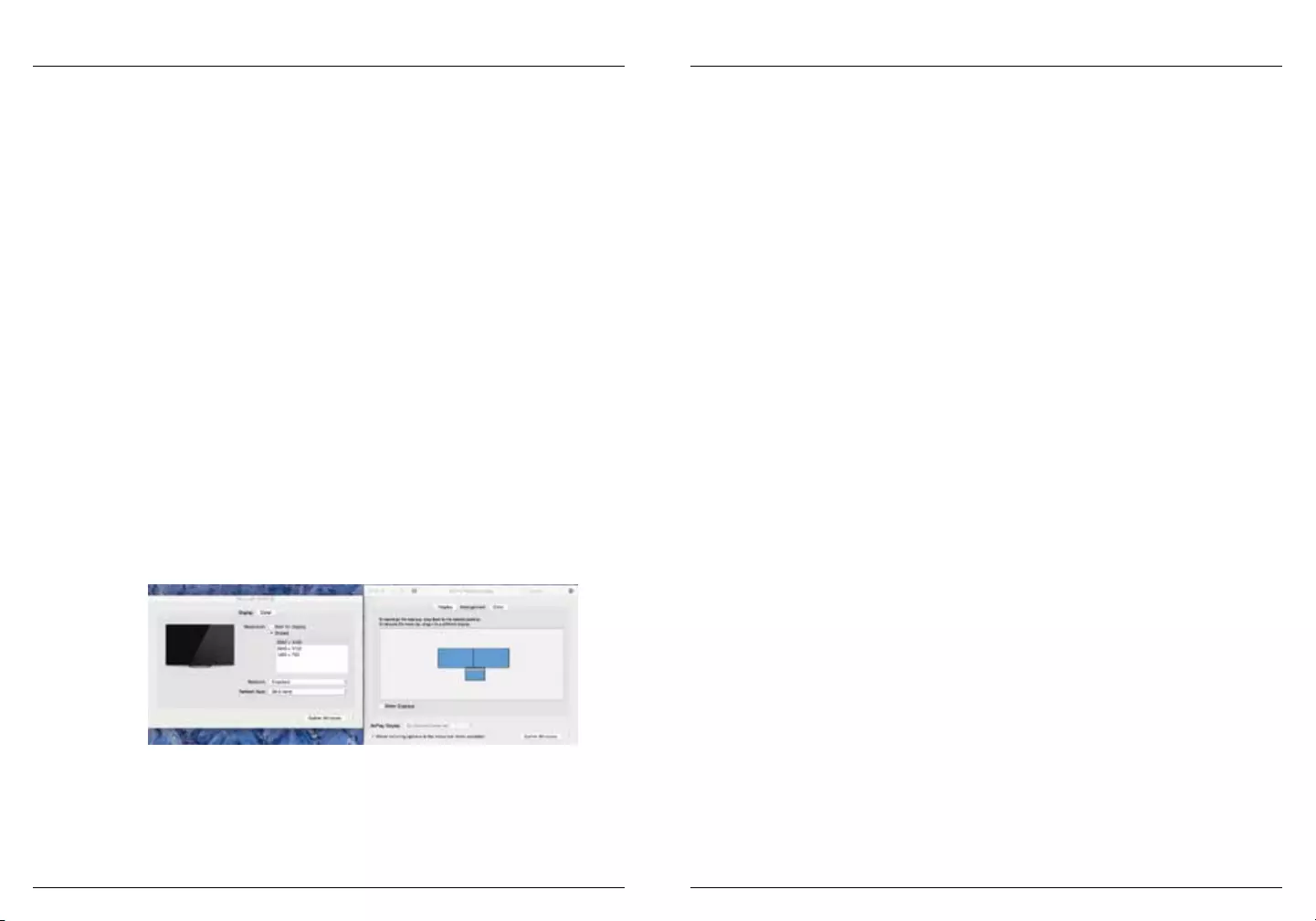
115 116
Ekraani eraldusvõime aken võimaldab kõikide kuvarite täielikku konfigureerimist, sh:
• kuva suuna ja asukoha muutmine;
• kuvarite paigutus.
Märkused:
1. Kahe/kolme kuvariga kuvarežiimi jaoks on vajalik hosti graafikaadapter, mis
toetab režiimi Multi-Stream Transport (MST).
2. Mõni graafikaadapter nõuab sülearvuti kuvari väljalülitamist, et lubada
kolmemonitorilist kuvarežiimi.
OS-X-i seadistamine
MacBooki kasutajad saavad kasutada väliste kuvarite reguleerimiseks kuvade
süsteemieelistusi. OS-X võimaldab konfigureerida kõiki kuvareid, sh:
• kuva suuna ja asukoha muutmine;
• kuvarite paigutus
Märkused.
Mac OS ei toeta kahe/kolme kuvari režiimi
USB-C DisplayPort Alt-režiimi dokk 85 W Power PD-ga
Targus USB-C DisplayPort Alt Mode Docking Station with 85W Power PD
Regulatory Compliance
(applicable to products with electronic
circuitry/parts only)
This device complies with Part 15 of the FCC Rules. Operation is subject
to the following two conditions: (1) This device may notcause harmful
interference, and (2) this device must accept any interference received,
including interference that may cause undesired operation.
Warranty
3 YEAR LIMITED WARRANTY: We pride ourselves on the quality of our
products. For complete warranty details and a list of our worldwide
oces, please visit www.targus.com
Features and specifications are subject to change without notice.
All trademarks and registered trademarks are the property of their
respective owners. All rights reserved. ©2020 Manufactured or
Imported by Targus Europe Ltd., Feltham, Middlesex TW14 8HA, UK

117 118
Targus USB-C DisplayPort Alt Mode Docking Station with 85W Power PD
Declaration of Conformity
Targus hereby declares that this device is in compliance with the
essential requirements and other relevant provisions of Directive
2014/30/EU.
Targus Recycling Directive
At the end of this product’s useful life please dispose at an appropriate
recycling collection point provided in your country.
FCC Statement
Tested to Comply
This equipment has been tested and found to comply with the limits of a
Class B digital device, pursuant to Part 15 of the FCC Rules. These limits are
designed to provide reasonable protection against harmful interference in
a residential installation. This equipment generates, uses, and can radiate
radio frequency energy, and if not installed and used in accordance with
the instructions may cause harmful interference to radio communications.
However, there is no guarantee that interference will not occur in a particular
installation. If this equipment does cause harmful interference to radio or
television reception, which can be determined by turning the equipment o
and on, the user is encouraged to try to correct the interference by one or
more of the following measures:
• Reorient or relocate the receiving antenna;
• Increase the separation between the equipment and receiver;
• Connect the equipment into an outlet on a circuit dierent from that to which
the receiver is connected;
• Consult the dealer or an experienced radio/TV technician for help
Changes or modifications not authorized by the party responsible for
compliance could void the user’s authority to operate this product.
Targus USB-C DisplayPort Alt Mode Docking Station with 85W Power PD
Technical Support
For technical questions, please visit:
English
French
German
Spanish
Internet
Austria
Belgium
Denmark
Finland
France
Germany
Netherlands
Telephone
http://www.targus.com/uk/support
http://www.targus.com/fr/support
http://www.targus.com/de/support
http://www.targus.com/es/support
+43 1-795-676-42
+32 (0)2-717-2451
+45 35-25-87-51
+358 (0)922948016
+33 (0)1-6453-9151
+49 (0)211-6579-1151
+31 (0)20-504671
Norway
Portugal
Spain
Sweden
Switzerland
United Kingdom
Eastern Europe
& others
+47 022577729
+351 21-415-4123
+34 91-745-6221
+46 (0)8-751-4058
+41 44-212-0007
+44 (0)20-7744-0330
+44 (0)20-7744-0330